Page 1
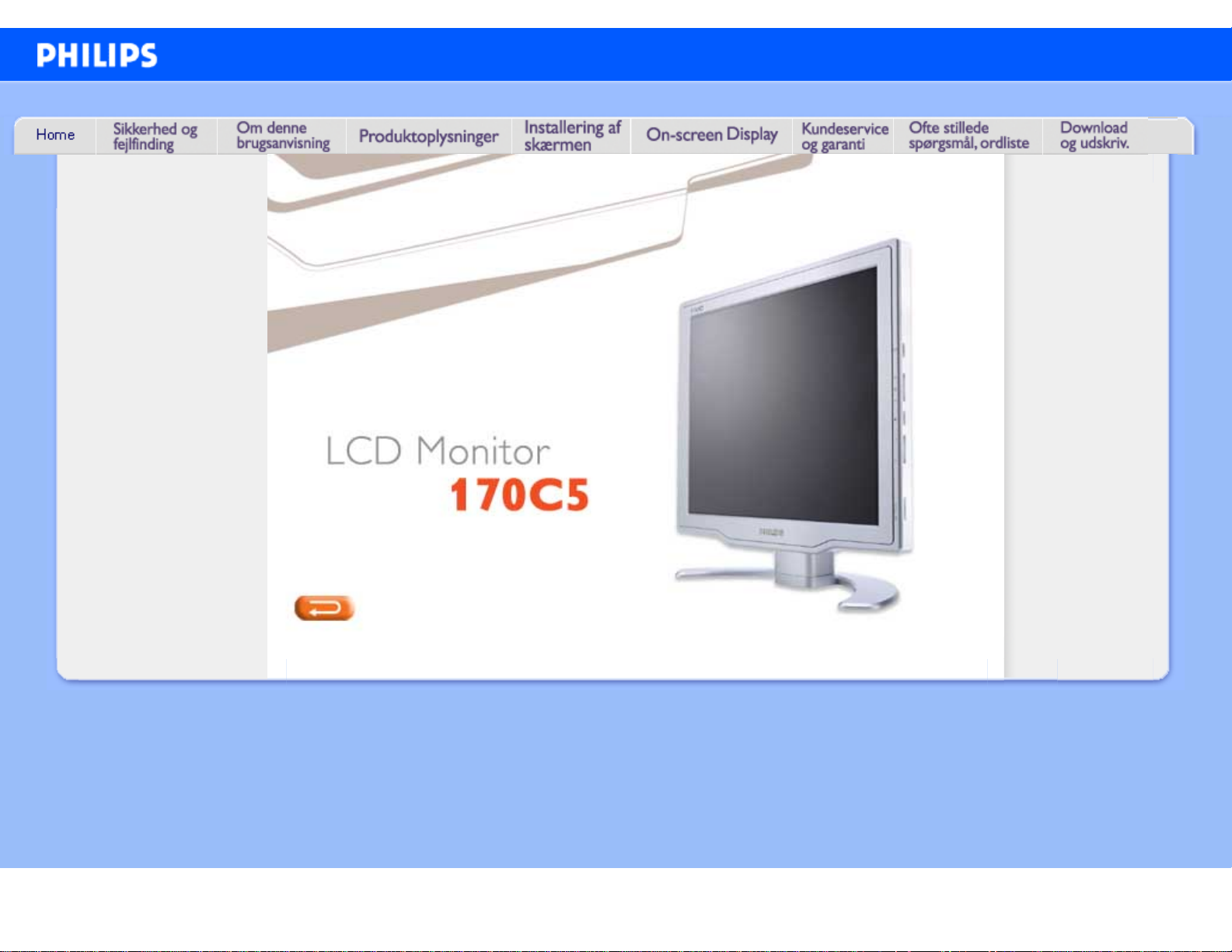
e-Manual
Philips LCD Monitor Electronic User’s Manual
file:///D|/My%20Documents/dfu/C_model/danish/170c5/index.htm2004-11-29 8:15:30 AM
Page 2
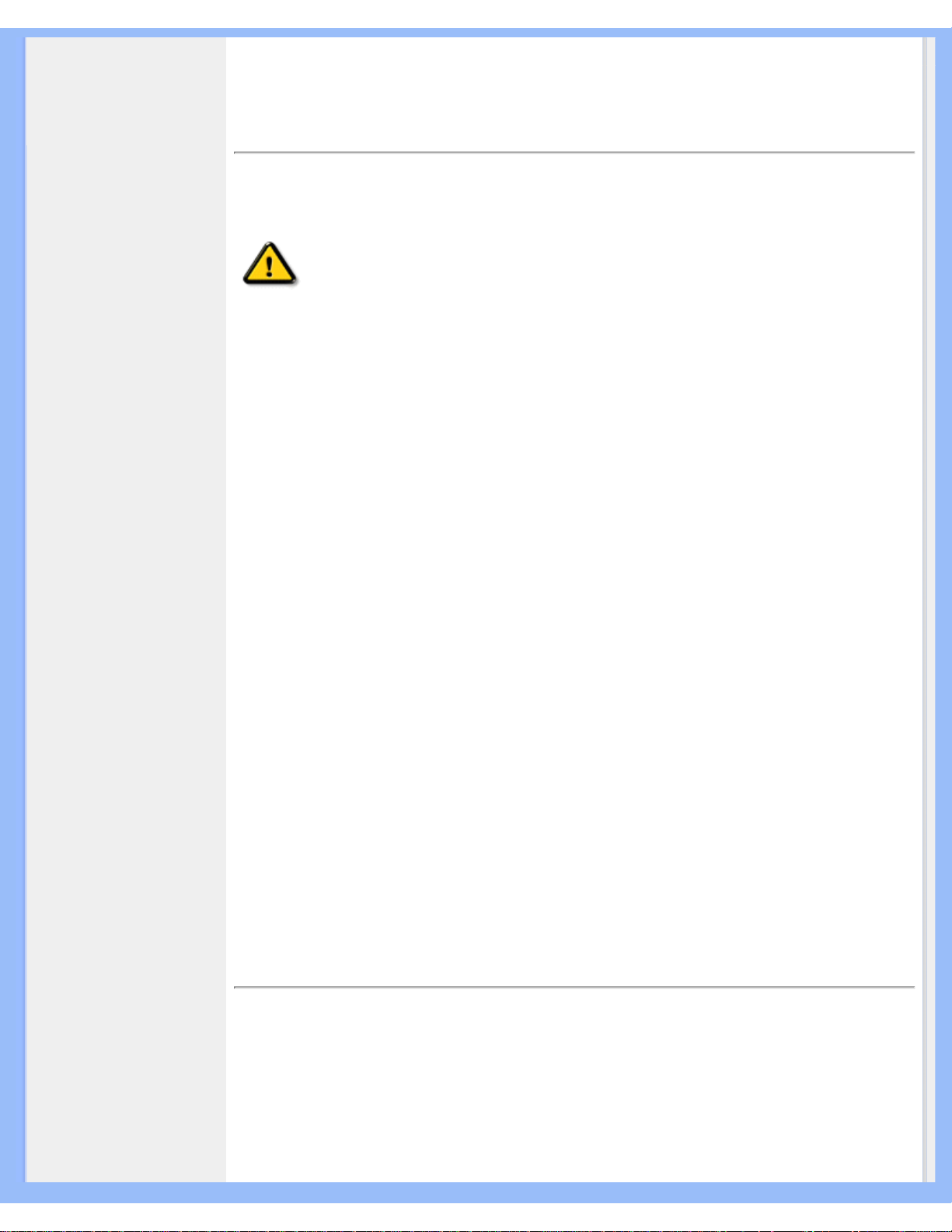
Sikkerhed og fejlfinding
• Sikkerhedsforanstaltninger
og vedligeholdelse
• Placeringer
• Hyppigt stillede spørgsmål
• Fejlfinding
• Lovmæssige oplysninger
• Andre relaterede
oplysninger
Oplysninger om sikkerhed og fejlfinding
Sikkerhedsforanstaltninger og vedligeholdelse
ADVARSEL: Anvendelse af kontrolelementer, justeringer eller
fremgangsmåder, der ikke er beskrevet i denne dokumentation, kan
resultere i elektrisk stød, elektriske ulykker og/eller mekaniske ulykker.
Læs og følg disse vejledninger, når du tilslutter og anvender din computerskærm:
● Træk stikket til skærmen ud af kontakten, hvis du ikke skal bruge den i længere tid.
● Tag stikket til skærmen ud af kontakten, hvis du skal rengøre den med en let fugtet klud.
Skærmen kan tørres med en tør klud, når den er slukket. Du må dog aldrig anvende alkohol,
opløsningsmidler eller ammoniakholdige væsker.
● Kontakt en servicetekniker, hvis skærmen ikke fungerer normalt, når du har fulgt
instruktionerne i denne vejledning.
● Kabinettet må kun åbnes af kvalificeret servicepersonale.
● Hold skærmen borte fra direkte sollys og væk fra ovne eller andre varmekilder.
● Fjerne alle genstande, der kan falde ned i kølehullerne eller forhindre korrekt afkøling af
skærmens elektronik.
● Bloker ikke kølehullerne i kabinettet.
● Hold skærmen tør. Udsæt ikke skærmen for regn eller stærk fugt på grund af risikoen for
elektrisk stød.
● Ved placering af skærmen skal det sikres, at stikket og stikkontakten er let tilgængelige.
● Hvis skærmen slukkes ved at trække netledningen eller DC ledningen ud, skal du vente i 6
sekunder, før de forbindes igen til normal drift.
● For at undgå risikoen for elektrisk stød eller varige skader på anlægget må skærmen ikke
udsættes for regn eller høj fugtighed.
● VIGTIGT: Aktiver altid et skærmskånerprogram under anvendelsen. Hvis der er et still-
billede med høj kontrast på skærmen i længere tid ad gangen, kan det give et
'billedefterslæb' eller 'spøgelsesbillede' på skærmen. Dette er et velkendt fænomen, der
skyldes begrænsningerne i LCD-teknologien. I de fleste tilfælde vil spøgelsesbilledet
forsvinde gradvist med tiden, efter at strømmen er blevet slukket. Vær opmærksom på, at
spøgelsesbilledesymptomet ikke kan repareres og ikke dækkes af garantien.
Kontakt en servicetekniker, hvis skærmen ikke fungerer normalt, når du har fulgt instruktionerne i
denne vejledning.
TILBAGE TIL TOPPEN AF SIDEN
Placering
●
Undgå varme og ekstrem kulde
●
Opbevar og anvend ikke LCD-skærmen på steder, hvor den udsættes for varme, direkte
sollys eller ekstrem kulde.
●
file:///D|/My%20Documents/dfu/C_model/danish/170c5/SAFETY/SAFETY.HTM (1 of 2)2004-11-29 8:15:32 AM
Page 3
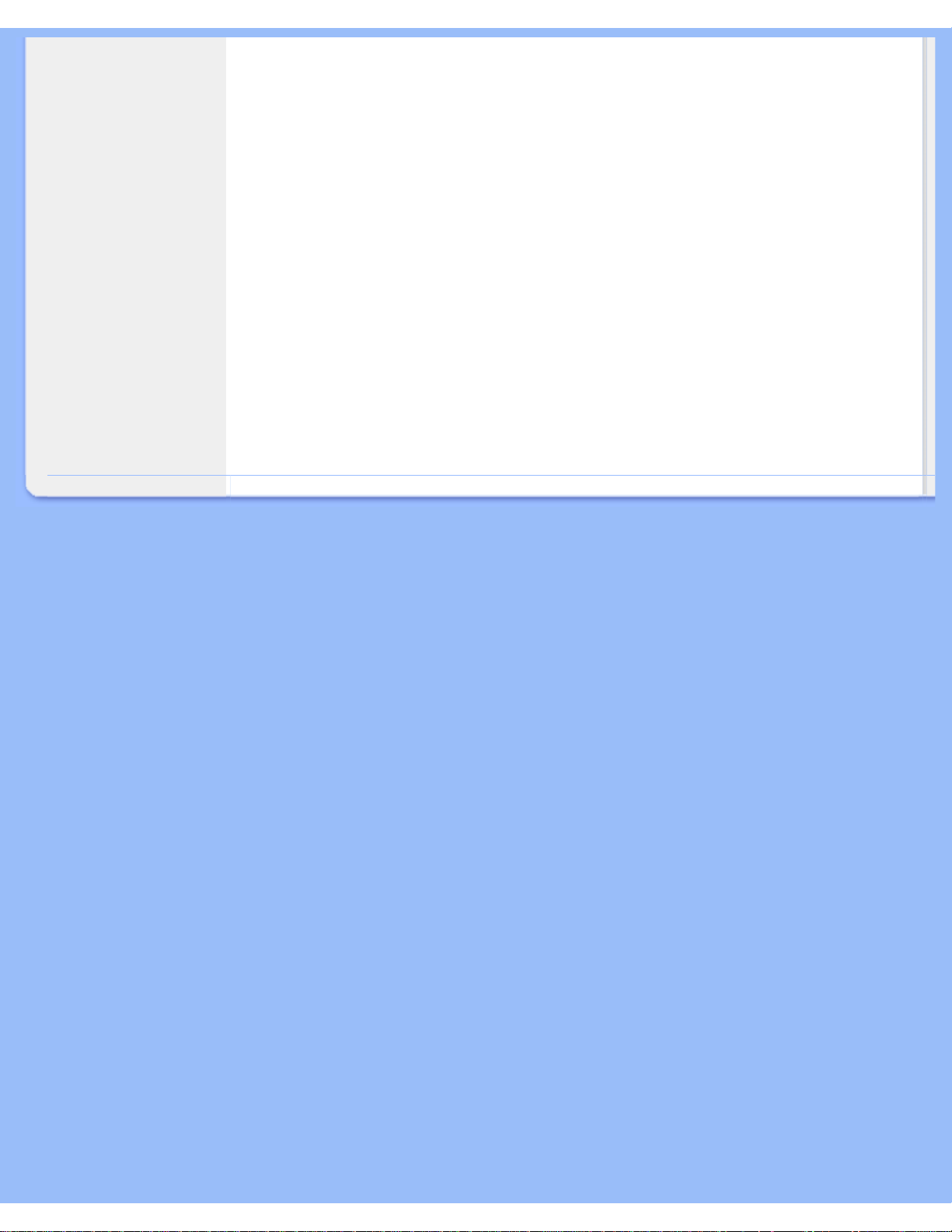
Sikkerhed og fejlfinding
Undgå at flytte LCD-skærmen mellem steder med store temperaturforskelle. Vælg et sted,
der falder inden for følgende temperatur- og fugtighedsområder.
❍
Temperatur: 5-35°C
❍
Luftfugtighed: 20-80% RH
●
Udsæt ikke LCD-skærmen for voldsomme vibrationer eller påvirkninger. Placer ikke LCDskærmen i et bagagerum.
●
Vær omhyggelig med ikke at mishandle dette produkt med slag eller fald under drift eller
transport.
●
Undgå at opbevare eller anvende LCD-skærmen på steder med en høj luftfugtighed eller
under støvede forhold. Spild ikke vand eller andre væsker på eller ned i LCD-skærmen.
TILBAGE TIL TOPPEN AF SIDEN
file:///D|/My%20Documents/dfu/C_model/danish/170c5/SAFETY/SAFETY.HTM (2 of 2)2004-11-29 8:15:32 AM
Page 4
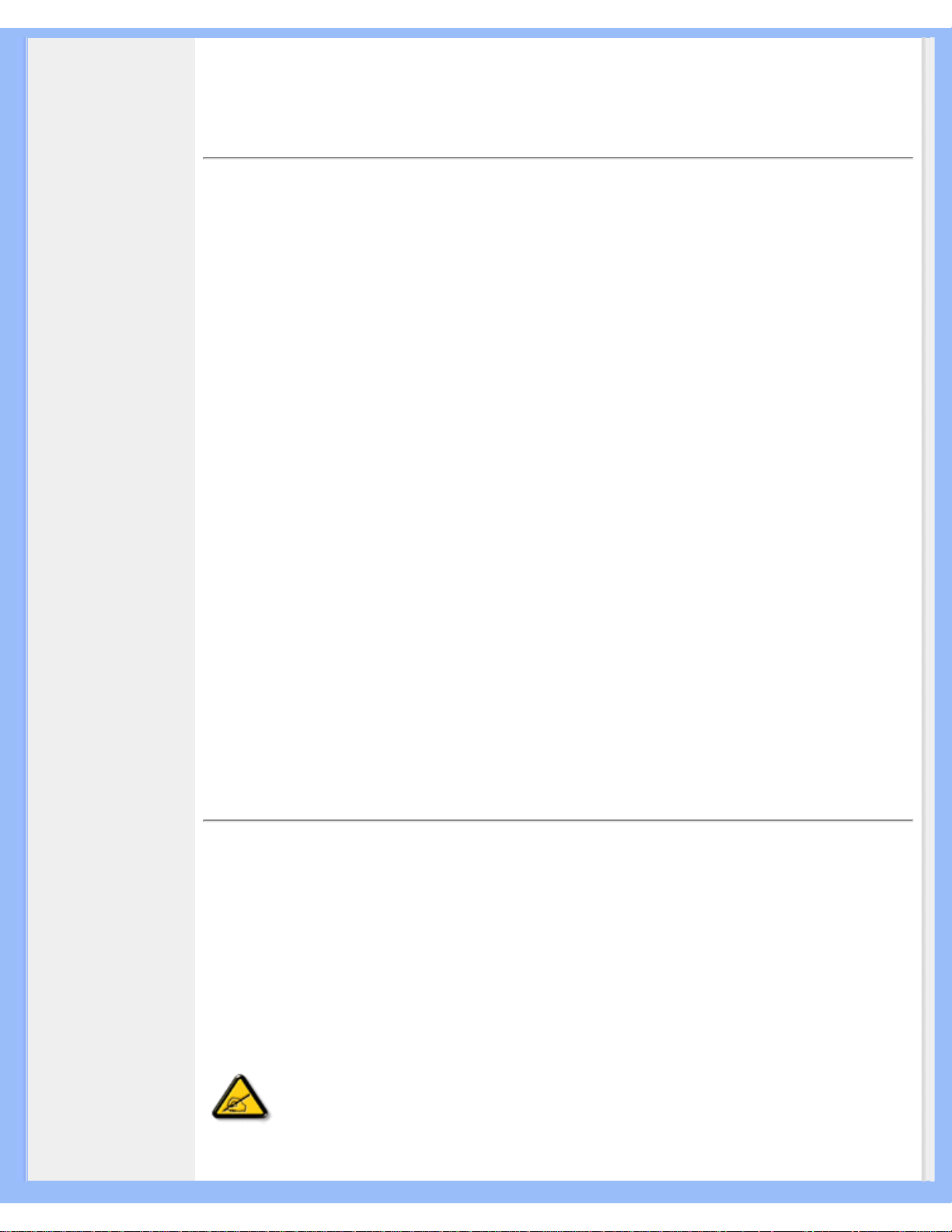
Om denne elektroniske brugervejledning
• Om denne vejledning
• Notationsbeskrivelser
Om denne brugsanvisning
Om denne vejledning
Denne elektroniske brugervejledning er beregnet til alle, der anvender en Philips LCD-skærm. Den
beskriver LCD-skærmens funktioner, opsætning, betjening og andre vigtige oplysninger. Indholdet
er identisk med oplysningerne i vores trykte vejledning.
Hjælpen indeholder følgende afsnit:
● Oplysninger om sikkerhed og fejlfinding indeholder tips og løsninger til almindelige
problemer og andre relevante oplysninger.
● Om denne elektroniske brugervejledning giver en oversigt over oplysningerne samt
beskrivelser af ikoner til noter og anden dokumentation, du skal bruge.
● Produktoplysninger giver en oversigt over skærmens funktioner og de tekniske
specifikationer for denne skærm.
● Installering af skærmen beskriver opsætningen i starten og giver en oversigt over, hvordan
skærmen anvendes.
● OSD (On Screen Display) indeholder oplysninger om justeringen af skærmens indstilllinger.
● Kundeservice og garanti er en liste med Philips forbrugeroplysningscentre sammen med
Help desk-telefonnumre og oplysninger om den garanti, der dækker produktet.
● Ordliste definerer tekniske termer.
● Indstillingen Download and Print (Download og Print) overfører hele håndbogen til
harddisken til hurtige opslag.
TILBAGE TIL TOPPEN AF SIDEN
Notationsbeskrivelser
Følgende underafsnit beskriver de notationsmæssige konventioner, der benyttes i dette dokument.
Bemærkninger, forsigtighedsregler og advarsler
I hele denne vejledning kan tekstblokke være ledsaget af et ikon og stå med fed eller kursiv skrift.
Disse blokke indeholder bemærkninger og punkter, hvor der skal udvises forsigtighed, eller
advarsler. De anvendes som følger:
BEMÆRK: Dette ikon angiver vigtige oplysninger og tips, hvormed du kan
gøre bedre brug af computersystemet.
file:///D|/My%20Documents/dfu/C_model/danish/170c5/ABOUT/ABOUT.HTM (1 of 2)2004-11-29 8:15:33 AM
Page 5
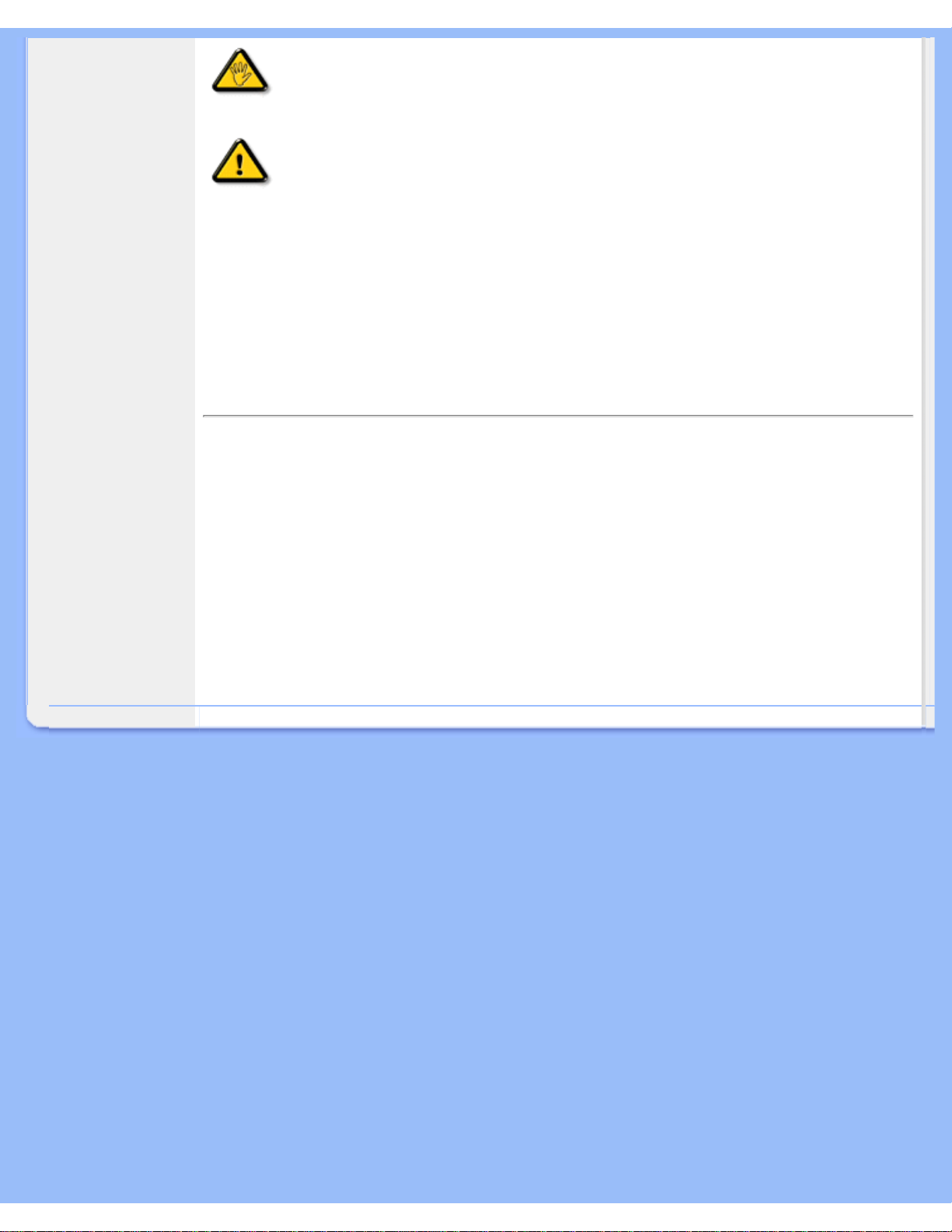
Om denne elektroniske brugervejledning
FORSIGTIG: Dette ikon angiver oplysninger om, hvordan du undgår risiko for
skader på hardwaren eller tab af data.
ADVARSEL: Dette ikon angiver risiko for personskader og hvordan dette
undgås.
Visse advarsler kan optræde i andre formater og er eventuelt ikke ledsaget af et ikon. I sådanne
tilfælde er den givne udformning af advarslen lovmæssigt obligatorisk.
TILBAGE TIL TOPPEN AF SIDEN
©2004 Koninklijke Philips Electronics N.V.
Alle rettigheder forbeholdes. Gengivelse, kopiering, anvendelse, ændring, leje, udlejning offentlig visning,
videresendelse og/eller udsendelse som helhed eller i uddrag er forbudt uden skriftligt samtykke fra Philips Electronics
N.V.
file:///D|/My%20Documents/dfu/C_model/danish/170c5/ABOUT/ABOUT.HTM (2 of 2)2004-11-29 8:15:33 AM
Page 6
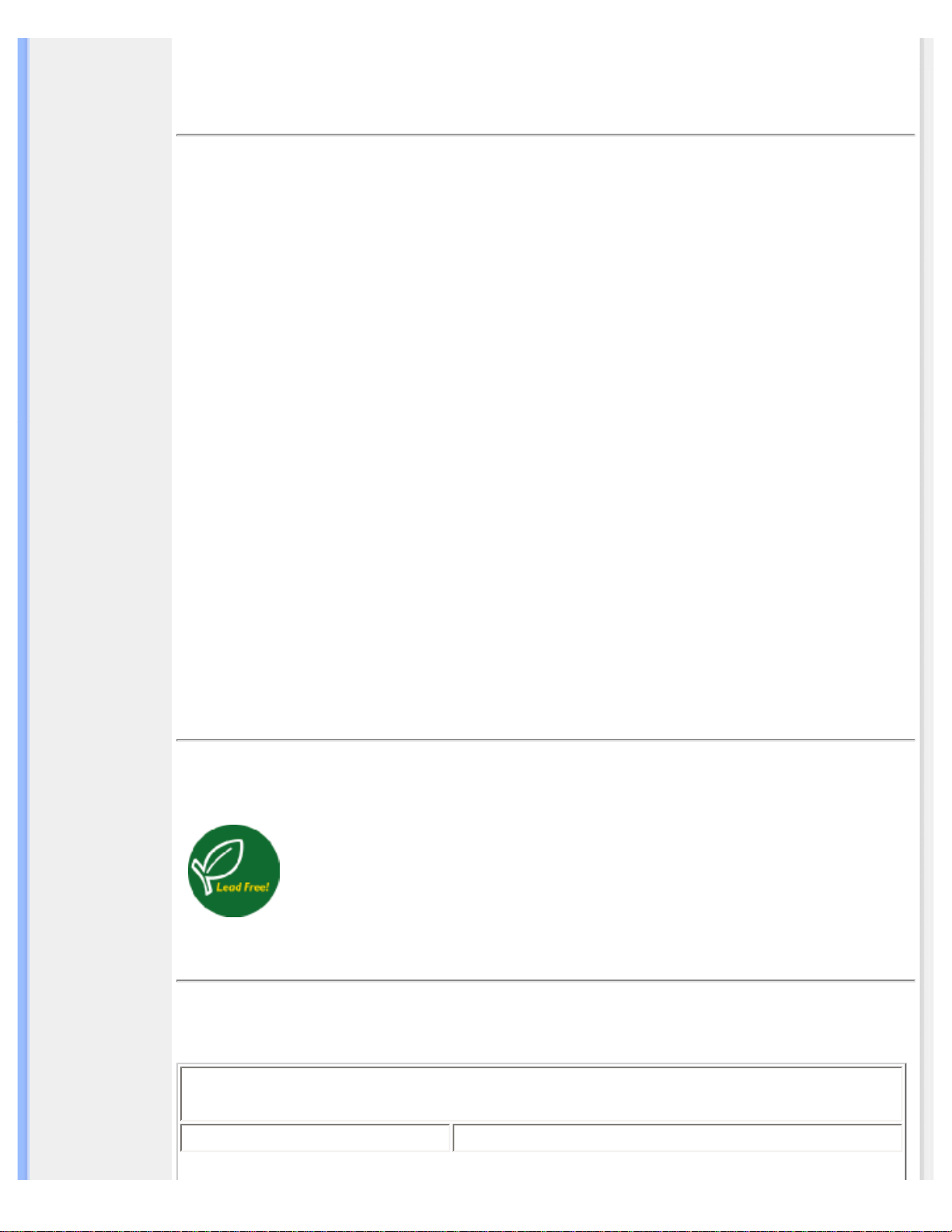
Produktoplysninger
• Produktfunktioner
• Blyfrit produkt
• Tekniske
specifikationer
• Opløsning &
Forudindstillede
tilstande
• Philips regler
ved pixeldefekter
• Automatisk
energibesparelse
• Fysisk
specifikation
• Fordeling af ben
• Produktvisninger
• Fysisk funktion
Produktoplysninger
Produktfunktioner
170C5
● Fremragende skærmkarakteristik
❍ Kan vise hurtigt bevægende billeder på grund af hurtig reaktionstid
❍ sRGB sikrer samme farver på skærm og udskrift
❍ SXGA, 1280 x 1024 opløsning giver et skarpere billede
● Design, der står smukt med ethvert interiør
❍ Elegant, raffineret design, der står smukt med hjemmets stil
❍ Kompakt og slankt design sparer plads og passer ind over alt
● Mest for pengene
❍ TCO garanterer den højeste sikkerhed og ergonomiske standard
❍ Lavere strømforbrug end gennemsnittet for branchen
● Meget komfortabel
❍ Den integrerede strømforsyning eliminerer behovet for eksterne strømadaptere
❍ Automatisk justering giver perfektbilledvisning med et enkelt tryk
❍ Nem justering af skærmindstilling med Philips SmartControl
❍ Kabelclips holder styr på kablerne og giver et ryddeligt arbejdsområde
❍ Aftagelig fod letter flytning og opbevaring
❍ Skærmen kan vippes og er dermed komfortabel at se fra alle vinkler
TILBAGE TIL TOPPEN AF SIDEN
Blyfrit produkt
Philips har fjernet giftige elementer, som f.eks. bly fra deres skærme. En blyfri
skærm hjælper til beskyttelse af dit helbred og fremmer til miljørigtig genbrug og
bortskaffelse af affald fra elektrisk og elektronisk udstyr. Philips overholder EU's
strenge RoHS-direktiv, der forlanger restriktioner om farlige stoffer i elektrisk og
elektronisk udstyr. Med Philips kan du stole på, at din skærmenhed ikke skader
miljøet.
Tekniske specifikationer*
LCD PANEL
• Type TFT LCD
file:///D|/My%20Documents/dfu/C_model/danish/170c5/PRODUCT/PRODUCT.HTM (1 of 7)2004-11-29 8:15:36 AM
Page 7
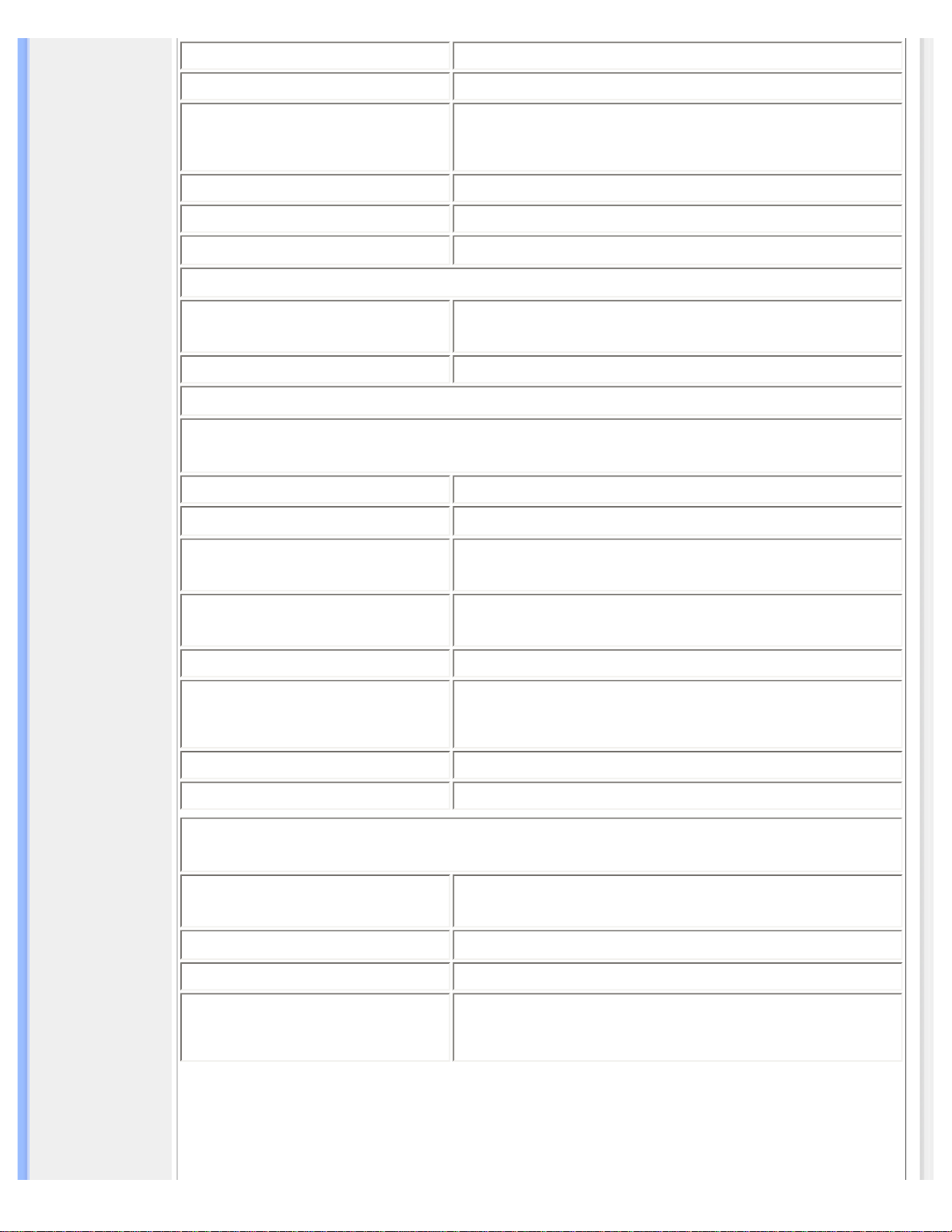
Produktoplysninger
• Skærmstørrelse 17"/43,3 cm
• Pixeltæthed 0,264 x 0,264 mm
• LCD-paneltype
1280 x 1024 pixler
RGB lodret linje
Blændfri polariseringshårdhed
• Effektivt visningsområde 337,9 x 270,3 mm
• Skærmfarveopløsning 16M farver
SCANNING
• Lodret opdateringshastighed
56 Hz-76 Hz
• Vandret frekvens 30 kHz-82 kHz
VIDEO
• Skærmdotfrekvens 135 MHz
• Indgangsimpedans
- Video
75 ohm
- Sync
2.2K ohm
• Indgangssignalniveauer 0.7 Vpp
• Sync indgangssignal
Separat sync
Composite sync
Sync på grøn
• Sync-polariteter Positiv og negativ
• Video-interface D-Sub (analogt)
OPTISK KARAKTERISTIK
• Kontrastforhold
500:1 (typ.)
• Lysstyrke
250 cd/m
2
(typ.)
• Spidskontrastvinkel Kl. 6
• Hvid kromaticitet
x: 0,283 y: 0,297 (ved 9.300° K)
x: 0,313 y: 0,329 (ved 6.500° K)
x: 0,313 y: 0,329 (ved sRGB)
file:///D|/My%20Documents/dfu/C_model/danish/170c5/PRODUCT/PRODUCT.HTM (2 of 7)2004-11-29 8:15:36 AM
Page 8
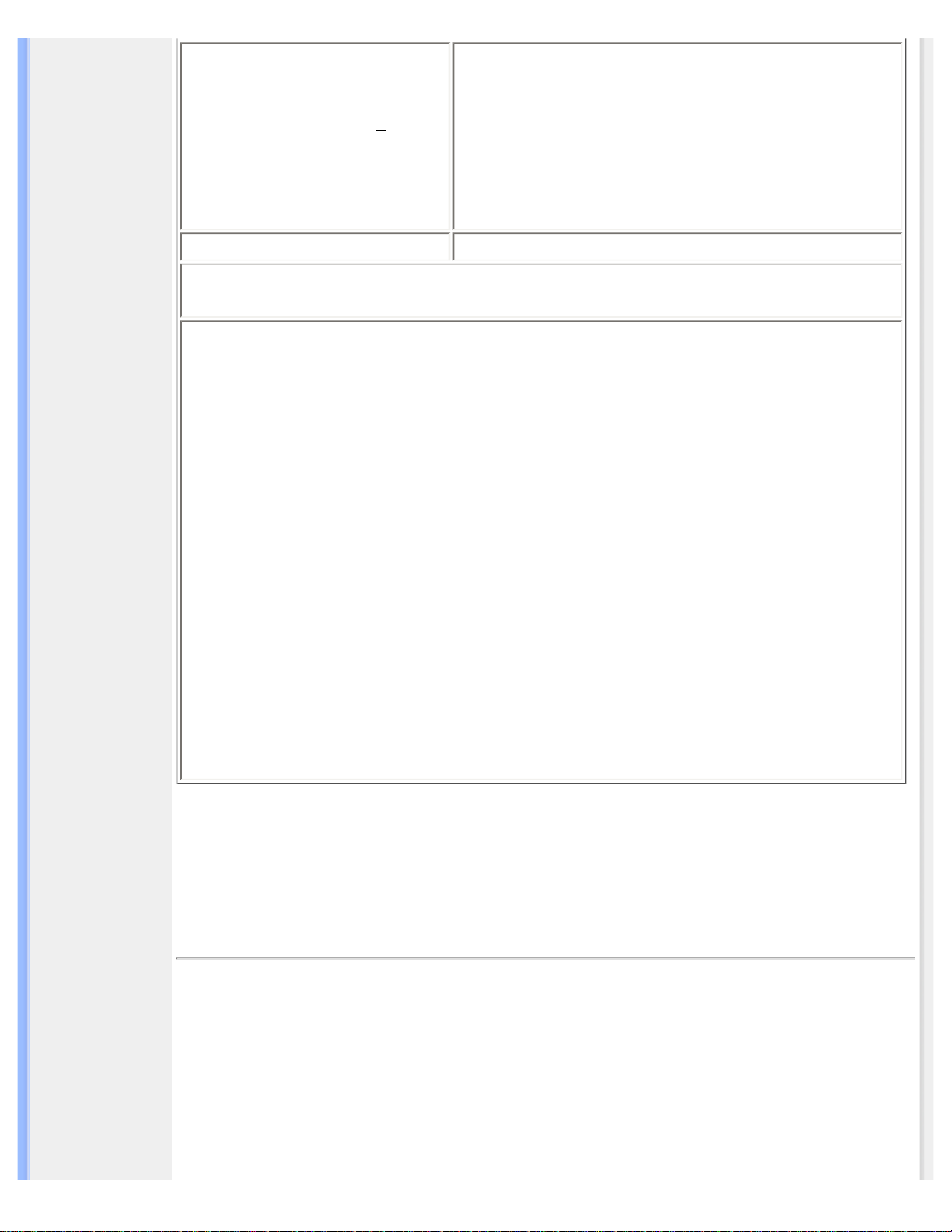
Produktoplysninger
• Betragtningsvinkel (C/R >5)
Øverste 85° (typ.)
Nederste 75° (typ.)
Venstre 80° (typ.)
Right 80° (typ.)
• Reaktionstid 12 ms (typ.)
sRGB
sRGB er en standard til sikring af korrekt farveudveksling mellem forskellige enheder (f.eks.
digitale kameraer, skærme, printere, scannere mm..)
Med en ensartet standardfarveinddeling kan sRGB gengive billeder, der er taget med en sRGBkompatibel enhed, korrekt på dine sRGB-aktiverede Philips-skærme. Farverne er dermed
kalibreret, og du kan stole på farvernes ægthed på skærmen.
Vigtigt med anvendelsen af sRGB er, at lysstyrke og kontrast samt farveskalen på skærmen er
fikseret på en foruddefineret indstilling. Det er derfor vigtigt at vælge sRGB-indstillingen i OSDmenuen (On Screen Display).
Dette gøres ved at åbne OSD-menuen med et tryk på OK-knappen på skærmens forside. Gå
til Adjust Color [farvejustering] med ned-knappen og tryk på OK igen. Gå derefter til sRGB med
ned-knappen og tryk på OK igen.
Afslut denne OSD.
Glem ikke derefter at ændre indstillingen for skærmens lysstyrke eller kontrast. Hvis du ændrer
nogen af disse indstillinger, afslutter skærmen sRGB-tilstanden og indstiller farvetemperaturen
på 6500K.
* Samtlige data kan ændres uden forudgående varsel.
TILBAGE TIL TOPPEN AF SIDEN
Opløsning & Forudindstillede tilstande
• Maksimum 1280 x 1024 ved 75Hz
• Anbefales 1280 x 1024 ved 60Hz
file:///D|/My%20Documents/dfu/C_model/danish/170c5/PRODUCT/PRODUCT.HTM (3 of 7)2004-11-29 8:15:36 AM
Page 9
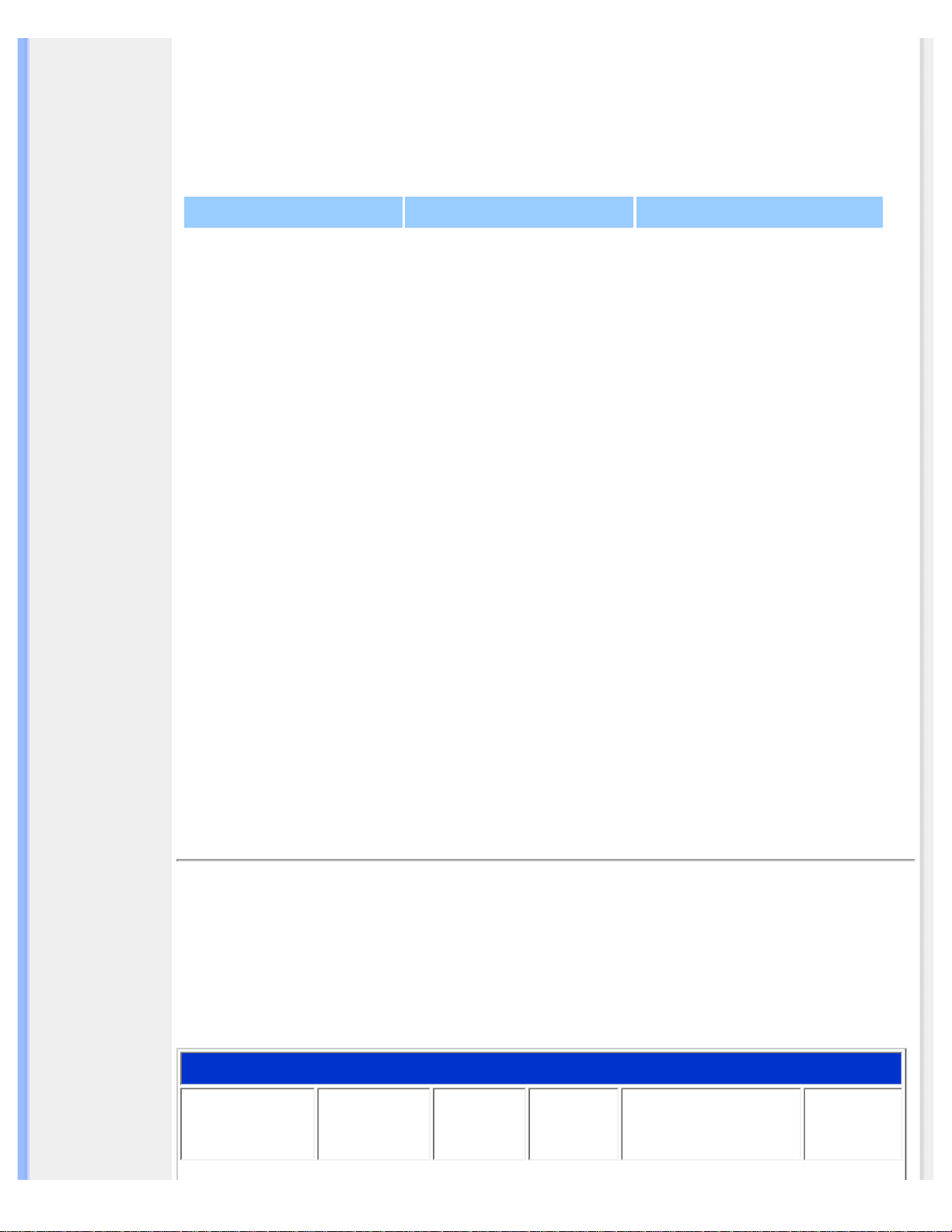
Produktoplysninger
16 brugerdefinerbare koder
15 fabriksinstallerede tilstande:
H. frekv. (kHz) Opløsning Lodr. frekv (Hz)
31.5 640*350 70
31.5 720*400 70
31.5 640*480 60
35.0 640*480 67
37.5 640*480 75
35.2 800*600 56
37.9 800*600 60
46.9 800*600 75
49.7 832*624 75
48.4 1024*768 60
60.0 1024*768 75
69.0 1152*870 75
71.8 1152*900 76
63.9 1280*1024 60
80.0 1280*1024 75
TILBAGE TIL TOPPEN AF SIDEN
Automatisk energibesparelse
Hvis du har VESA DPMS skærmkort eller software installeret på PC’en, kan skærmen automatisk
reducere strømforbruget, når den ikke anvendes. Hvis der registreres et input fra tastaturet,
musen eller en anden input-enhed, 'vågner' skærmen automatisk. Følgende tabel viser
strømforbruget og signalfunktionerne i denne automatiske energisparefunktion:
Strømstyringsdefinition
VESA-tilstand Video H-sync V-sync Anvendt strømkilde LED-farve
file:///D|/My%20Documents/dfu/C_model/danish/170c5/PRODUCT/PRODUCT.HTM (4 of 7)2004-11-29 8:15:36 AM
Page 10
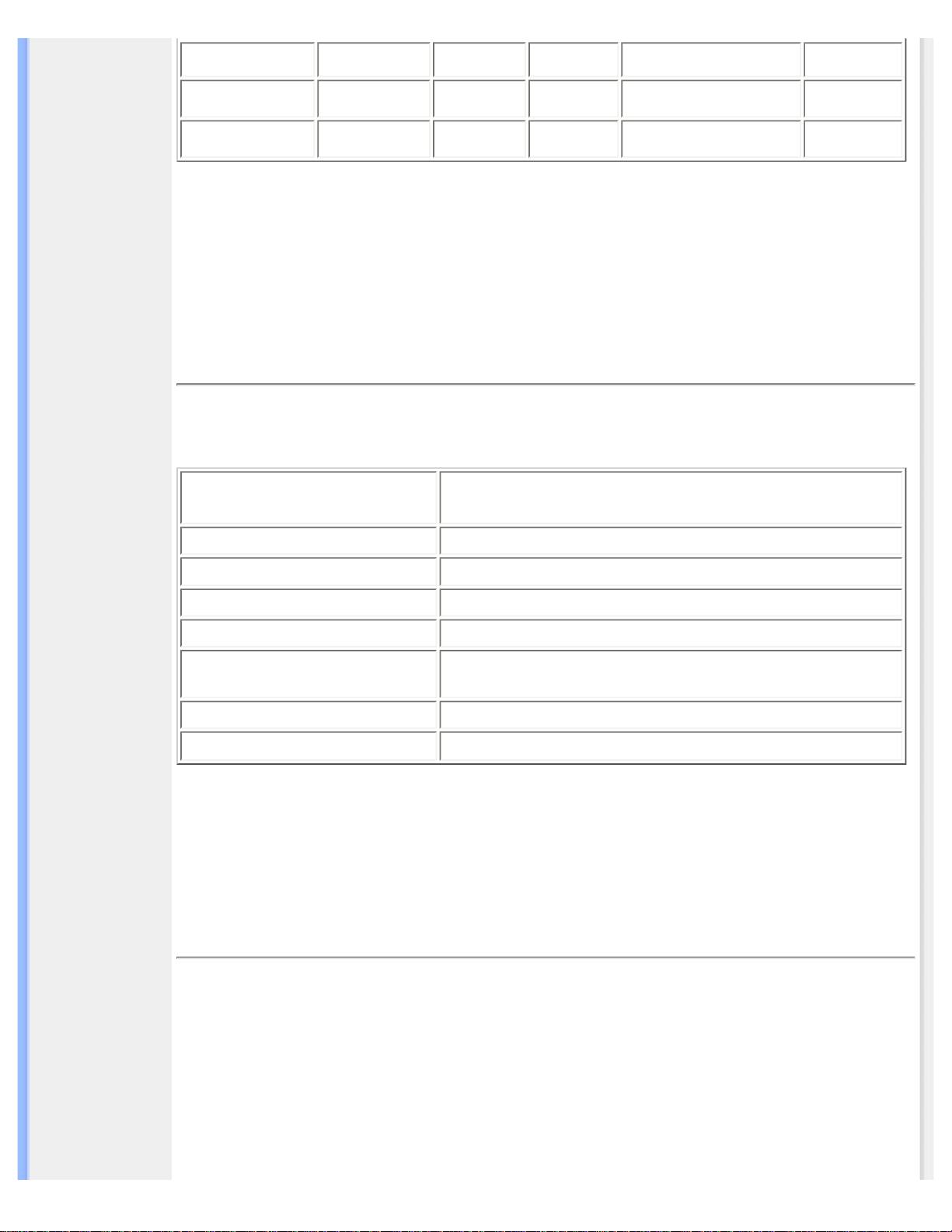
Produktoplysninger
Aktiv TÆNDT Ja Ja < 35 W Grøn
Hvilestilling
OFF Nej Nej < 1 W Gul
Slukket OFF - - < 1 W OFF
Denne skærm overholder normerne i
ENERGY STAR
®
-programmet. Som ENERGY STAR®
Partner har PHILIPS bestemt, at dette produkt overholder ENERGY STAR
®
retningslinjerne
for energiudnyttelse.
TILBAGE TIL TOPPEN AF SIDEN
Fysiske specifikationer
• Mål (BxHxD)
399 x 390 x 174 mm (inkl. opsats)
• Vægt 5,1 kg
• Vippe -5° ~ 25°
• Strømforsyning 100 - 240 VAC, 60 - 50 Hz
• Strømforbrug 30 W* (typ.)
• Temperatur
5° C til 40° C (i drift)
-20°C til 60°C (ved lagring)
• Relativ luftfugtighed 20% til 80%
• System MTBF
50.000 timer (inkl. CCFL 40.000 timer)
* Samtlige data kan ændres uden forudgående varsel.
* Opløsning 1280x1024, standardsstørrelse, lysstyrke maks., kontrast 50%, 9300° K, fuldt hvidt
mønster.
TILBAGE TIL TOPPEN AF SIDEN
Fordeling af ben
15 bens D-sub-stik (han) på signalkablet:
file:///D|/My%20Documents/dfu/C_model/danish/170c5/PRODUCT/PRODUCT.HTM (5 of 7)2004-11-29 8:15:36 AM
Page 11
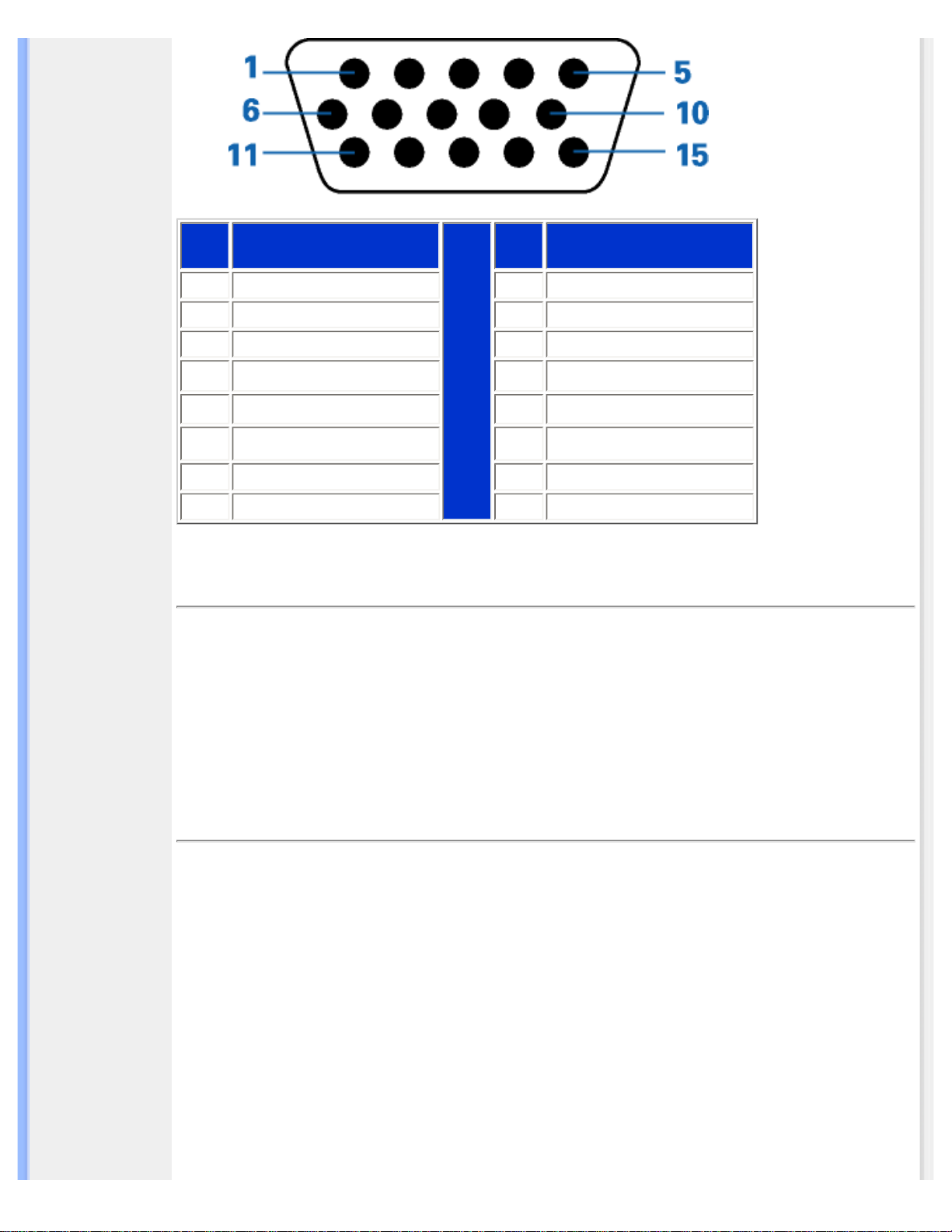
Produktoplysninger
Ben
nr.
Tildeling
Ben
nr.
Tildeling
1
Rødt skærm-input
9
+5V
2
Grønt video-input
10
Logisk stel
3
Blåt video-input
11
Stel
4
Sense (GND)
12
SDA (Serial data line)
5
Hot Plug-registrering
13
H. Sync / H+V
6
Rødt video-stel
14
V. sync (VCLK til DDC)
7
Grønt video-stel
15
Data clock line (SCL)
8
Blåt video-stel
TILBAGE TIL TOPPEN AF SIDEN
Produktvisninger
Følg kæderne for at se de forskellige illustrationer af skærmen og dens komponenter.
Produktbeskrivelse set forfra
TILBAGE TIL TOPPEN AF SIDEN
Fysisk funktion
file:///D|/My%20Documents/dfu/C_model/danish/170c5/PRODUCT/PRODUCT.HTM (6 of 7)2004-11-29 8:15:36 AM
Page 12
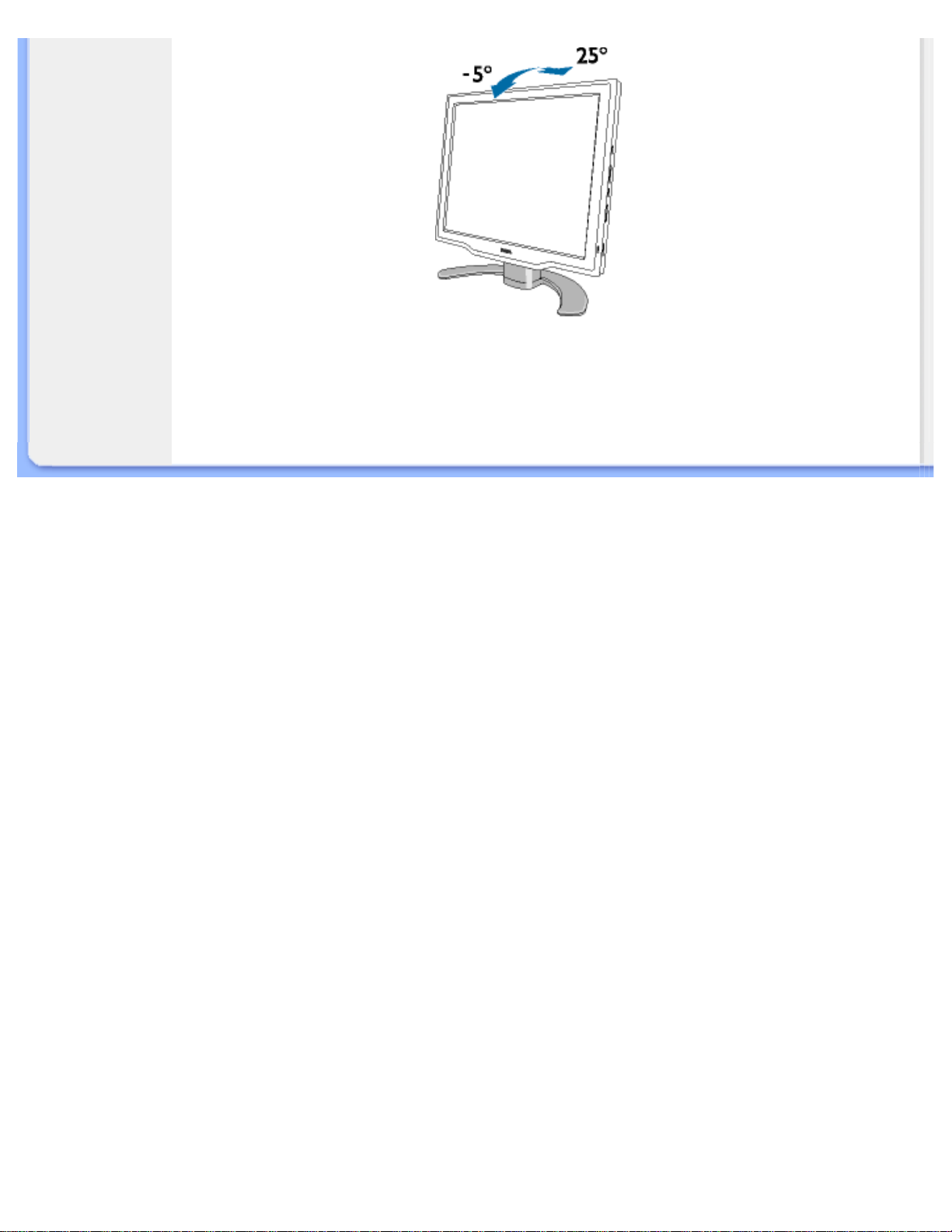
Produktoplysninger
Vippe
TILBAGE TIL TOPPEN AF SIDEN
file:///D|/My%20Documents/dfu/C_model/danish/170c5/PRODUCT/PRODUCT.HTM (7 of 7)2004-11-29 8:15:36 AM
Page 13

Installation af LCD-skærmen
•
Produktbeskrivelse
set forfra
• Tilslutning til PC
• Fod
• Kom godt i gang
•
Optimering af
ydeevne
Installation af LCD-skærmen
Produktbeskrivelse set forfra
1
Justerer automatisk vandret og lodret placering, fase og clockfrekvens.
2
Knapperne UP og DOWN anvendes til justering af skærmens
OSD-menu.
3
Hurtigtasten BRIGHTNESS. Ved tryk på pileknapperne UP og
DOWN vises justeringselementerne til BRIGHTNESS/
LYSSTYRKE.
4
Knappen OK, der når den trykkes, tager dig til kontrolelementerne
i OSD-menuen.
5
Knapperne LEFT og RIGHT anvendes som knapperne UP og
DOWN også til at justere skærmens OSD-menu.
6
Strømforsynings-LED
7 Knappen POWER tænder fjernsynet.
TILBAGE TIL TOPPEN AF SIDEN
Fra bagside
file:///D|/My%20Documents/dfu/C_model/danish/170c5/INSTALL/INSTALL.HTM (1 of 3)2004-11-29 8:15:38 AM
Page 14
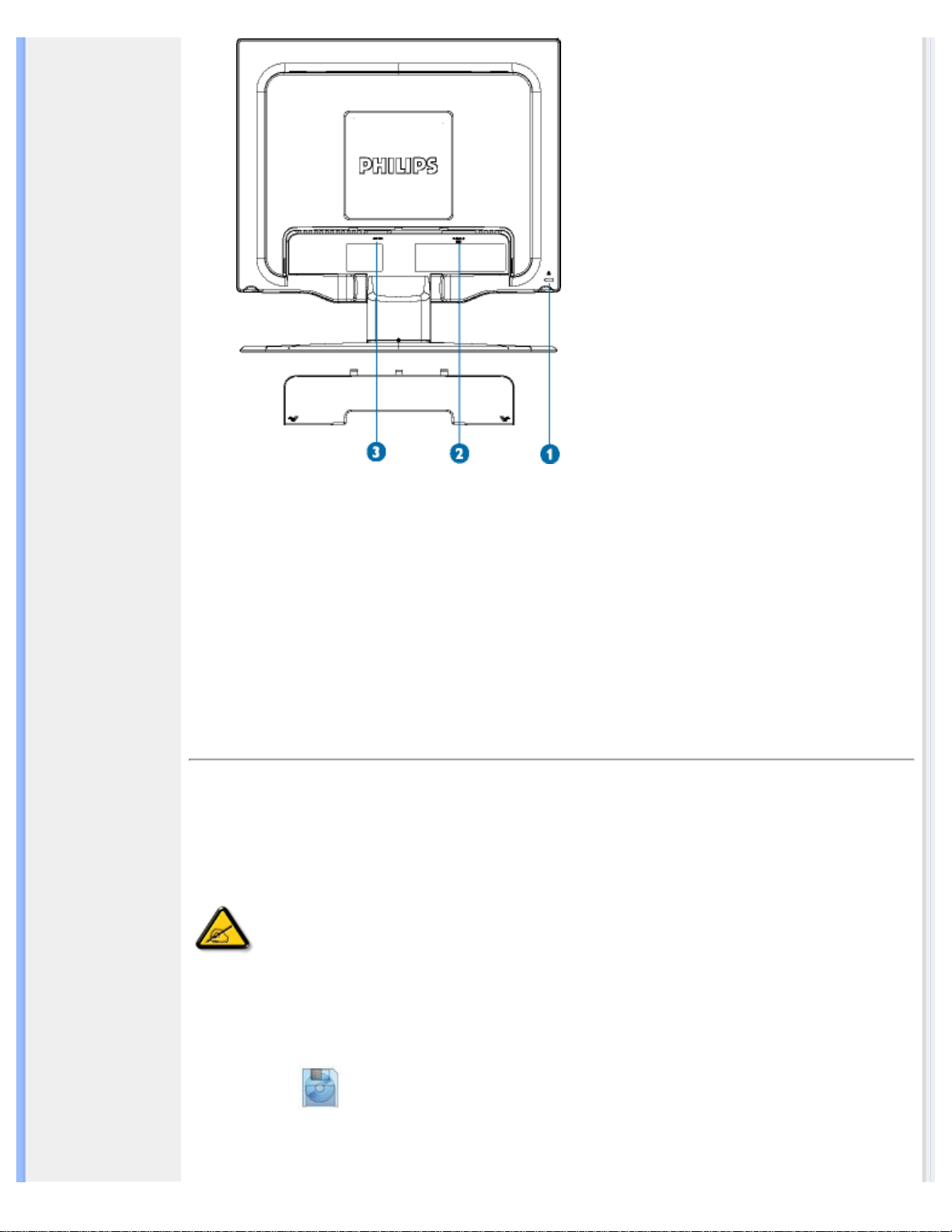
Installation af LCD-skærmen
1
Kensington tyverisikring
2
VGA-indgang
3
Netledningsstik
TILBAGE TIL TOPPEN AF SIDEN
Optimering af ydeevnen
● For at få den bedste ydeevne skal det sikres, at skærmindstillingerne er indstillet til
1280x1024@60Hz.
Bemærk: Du kan kontrollere de aktuelle skærmindstillinger ved at trykke en
enkelt gang på "OK". Gå ind i produktoplysningerne. Den aktuelle
skærmindstilling vises under punktet RESOLUTION (OPLØSNING).
● Du kan også installere Programmet Flat Panel Adjust (FP Adjust), et program til at få den bedste
ydeevne på skærmen. Dette følger med på denne CD. Der gives trinvis vejledning gennem
installationsproceduren. Klik på kæden, hvis du vil vide mere om dette program.
Mere om FP_setup04.exe
file:///D|/My%20Documents/dfu/C_model/danish/170c5/INSTALL/INSTALL.HTM (2 of 3)2004-11-29 8:15:38 AM
Page 15
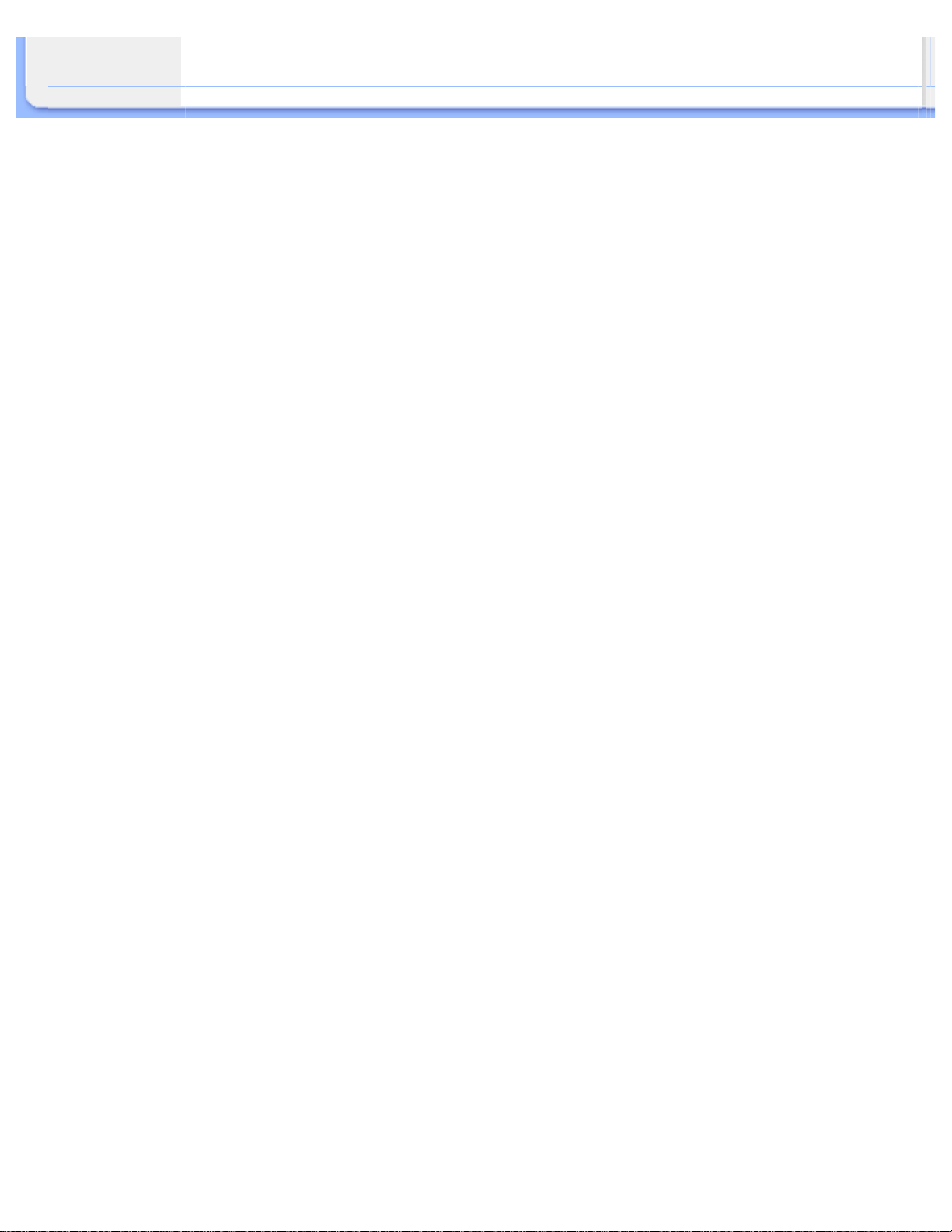
Installation af LCD-skærmen
TILBAGE TIL TOPPEN AF SIDEN
file:///D|/My%20Documents/dfu/C_model/danish/170c5/INSTALL/INSTALL.HTM (3 of 3)2004-11-29 8:15:38 AM
Page 16

On-screen Display (display på fjernsynsskærmen).
• Beskrivelse
af OSDskærmen
•
OSDmenutræet
• SmartControl
• Spørgsmål
og svar
On-screen Display (display på fjernsynsskærmen)
Beskrivelse af OSD-displayet
Hvad er der på OSD-displayet?
Dette er en funktion på alle Philips LCD-skærme. Dermed kan brugeren justere skærmens
funktionsevne direkte i et on-screen vejledningsvindue. Brugergrænsefladen giver brugervenlig og
enkel betjening af skærmen.
Grundlæggende og enkel instruktion på styreknapperne.
Når du trykker på
på skærmens styring på siden, vises OSD-(On-Screen Display)
hovedmenuen, og du kan derefter justere skærmens forskellige funktioner. Med
eller
kan du foretage justeringerne.
TILBAGE TIL TOPPEN AF SIDEN
OSD-menutræet
Nedenstående er en generel oversigt over strukturen i OSD-displayet. Du kan anvende den som
opslag, når du senere skal orientere dig i de forskellige justeringer.
file:///D|/My%20Documents/dfu/C_model/danish/170c5/OSD/OSDDESC.HTM (1 of 7)2004-11-29 8:15:40 AM
Page 17
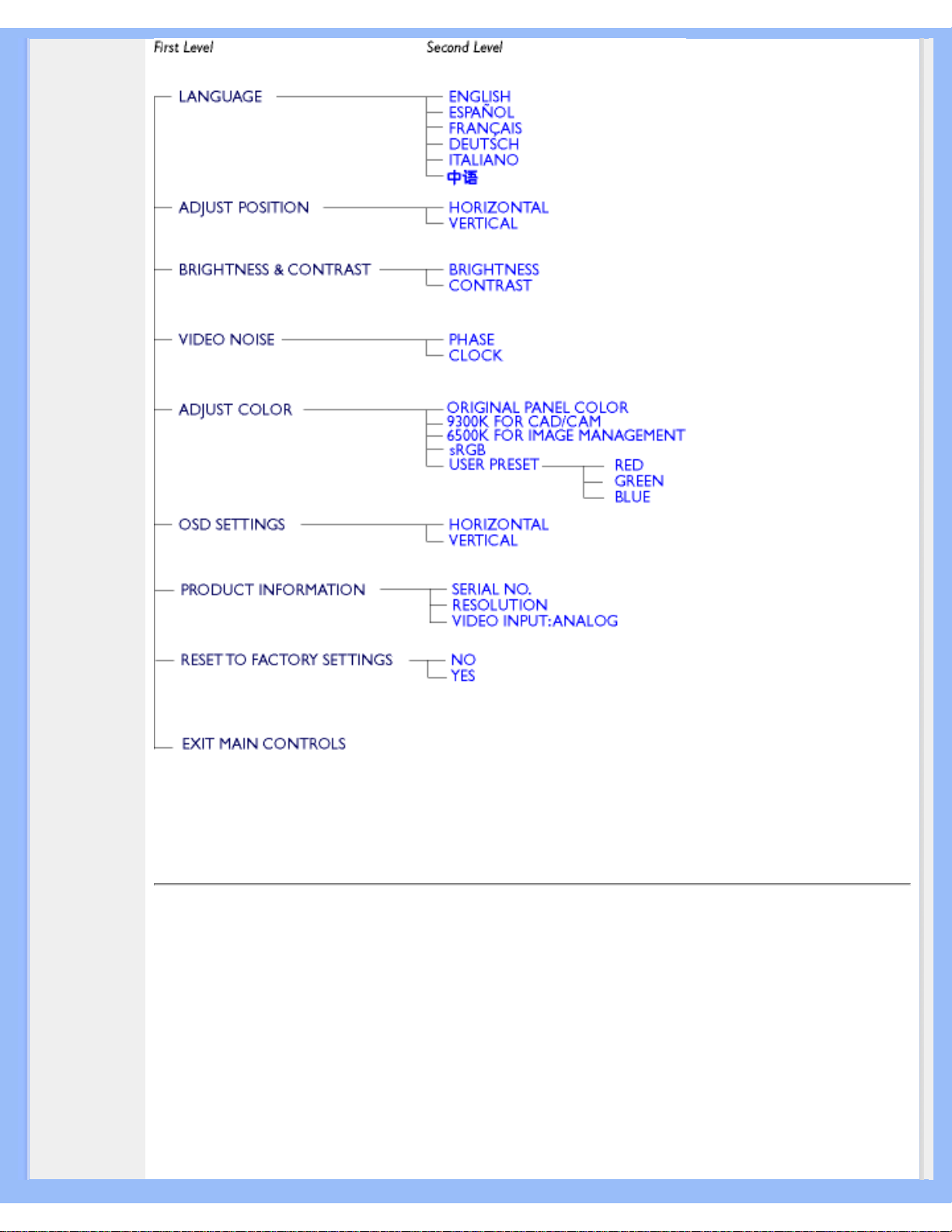
On-screen Display (display på fjernsynsskærmen).
TILBAGE TIL TOPPEN AF SIDEN
SmartControl
SmartControl er et bekvemt alternativ til justering af skærmfunktioner og indstillinger via en
softwaregrænseflade.
SmartControl viser et kontrolpanel til egenskaber, hvor du kan justere lysstyrke, kontrast,
farvetemperatur, position og andre indstillinger.
SmartControl viser også hardwareoplysninger,
herunder model, serienummer og driftstimer på grænsefladen.
SmartControl placeres og installeres i computere med Philips skærme.
Skærme og pc kan dermed gå i
samspil med administratorens forespørgsler.
file:///D|/My%20Documents/dfu/C_model/danish/170c5/OSD/OSDDESC.HTM (2 of 7)2004-11-29 8:15:40 AM
Page 18
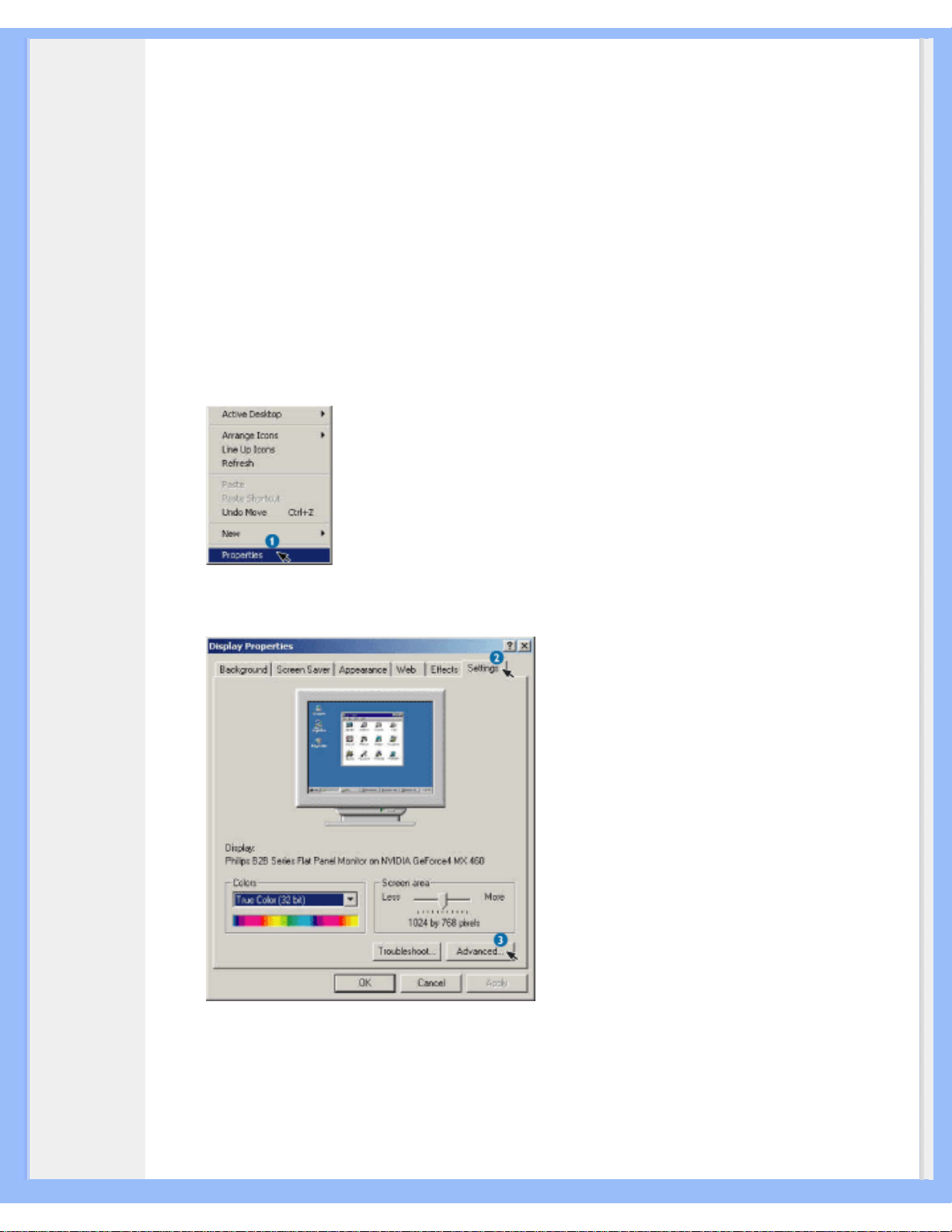
On-screen Display (display på fjernsynsskærmen).
1. Systemkrav
● Alle grafikkort med nVIDIA og ATI grafiske chipsæt, der understøtter DDC/CI interface
● Microsoft Windows 2000 og XP operativsystemer.
● Alle Philips skærme, der understøtter DDC/CI grænseflader
2. Installation
Sådan downloader du filen "SmartControl Installation" file:
Følg vejledningerne i SmartControl installationsprogrammet.
3. Åbning af SmartControl
● Højreklik på pc’ens skrivebord og vælg Egenskaber i genvejsmenuen.
● Klik på fanen Indstillinger, og klik på knappen Avanceret.
● Klik på fanen Philips SmartControl.
file:///D|/My%20Documents/dfu/C_model/danish/170c5/OSD/OSDDESC.HTM (3 of 7)2004-11-29 8:15:40 AM
Page 19
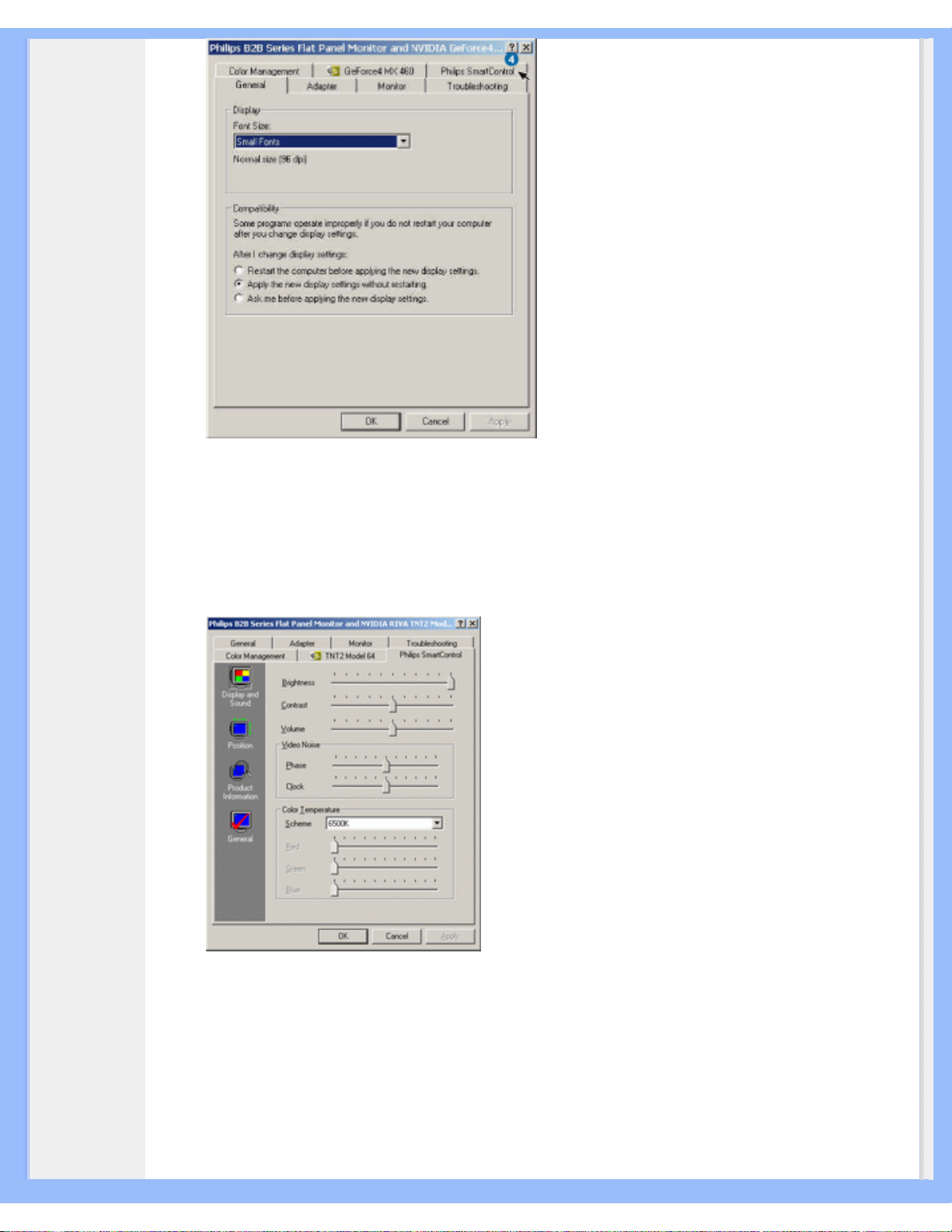
On-screen Display (display på fjernsynsskærmen).
4. Indstillinger i SmartControl
● Display and Sound
Styrer skærm og lyd, - ved at flytte skyderne til højre eller venstre kan brugeren justere
lysstyrke, kontrast, lydstyrke (hvis relevant), billedstøj (ikke relevant ved anvendelse af DVID input) og farvetemperatur.
● Position
Brugeren kan justere skærmbilledets lodrette og vandrette position ved at flytte skyderen til
venstre og højre. Denne funktion deaktiveres, når der anvendes DVI-D (digitalt) input.
file:///D|/My%20Documents/dfu/C_model/danish/170c5/OSD/OSDDESC.HTM (4 of 7)2004-11-29 8:15:40 AM
Page 20
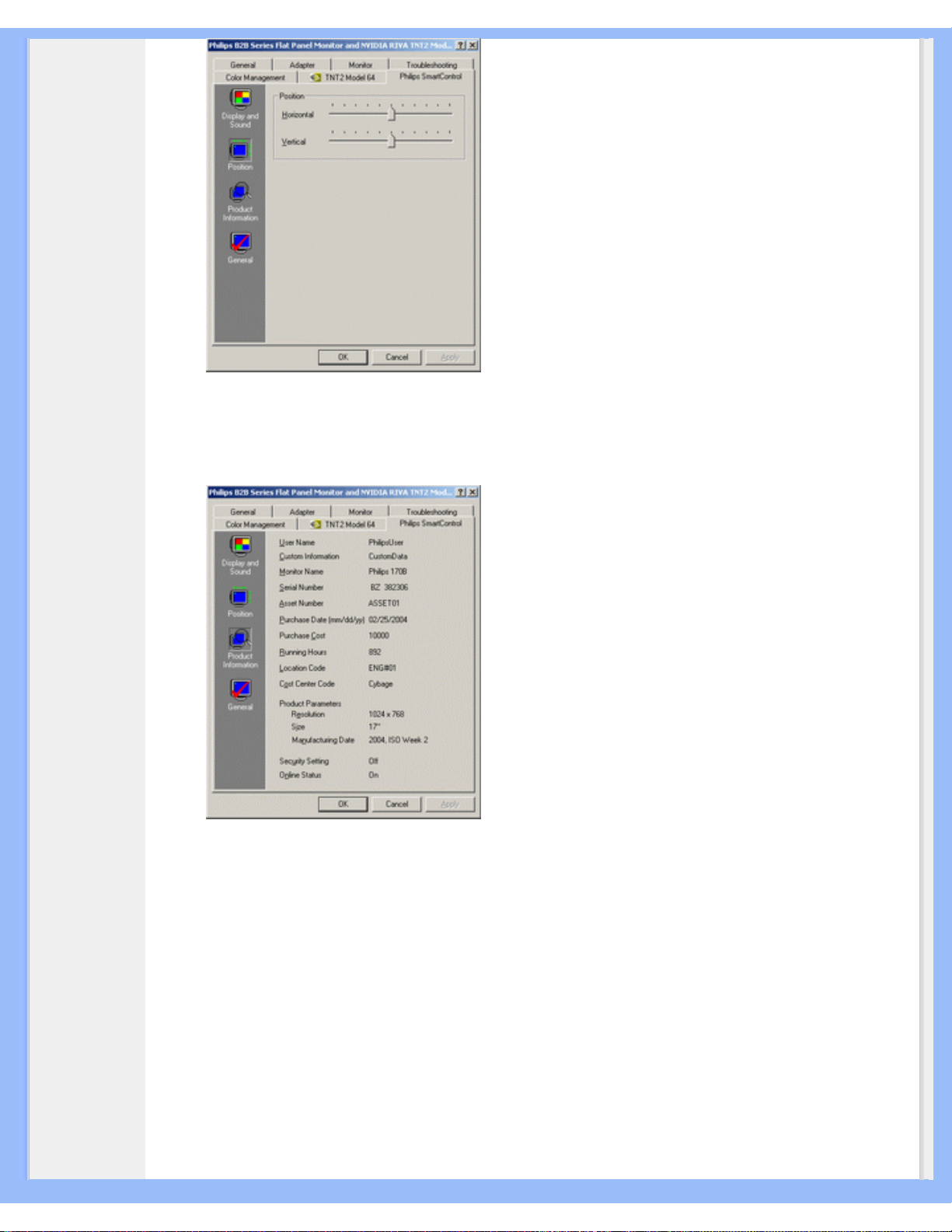
On-screen Display (display på fjernsynsskærmen).
● Product Information
Klik på Product Information i venstre rude, hvis du vil se de produktoplysninger, der er lagret
i skærmens hukommelse.
● General
Ved at klikke på General kan brugeren få generelle oplysninger om driveren, enheden og
skærmstyringen.
file:///D|/My%20Documents/dfu/C_model/danish/170c5/OSD/OSDDESC.HTM (5 of 7)2004-11-29 8:15:40 AM
Page 21
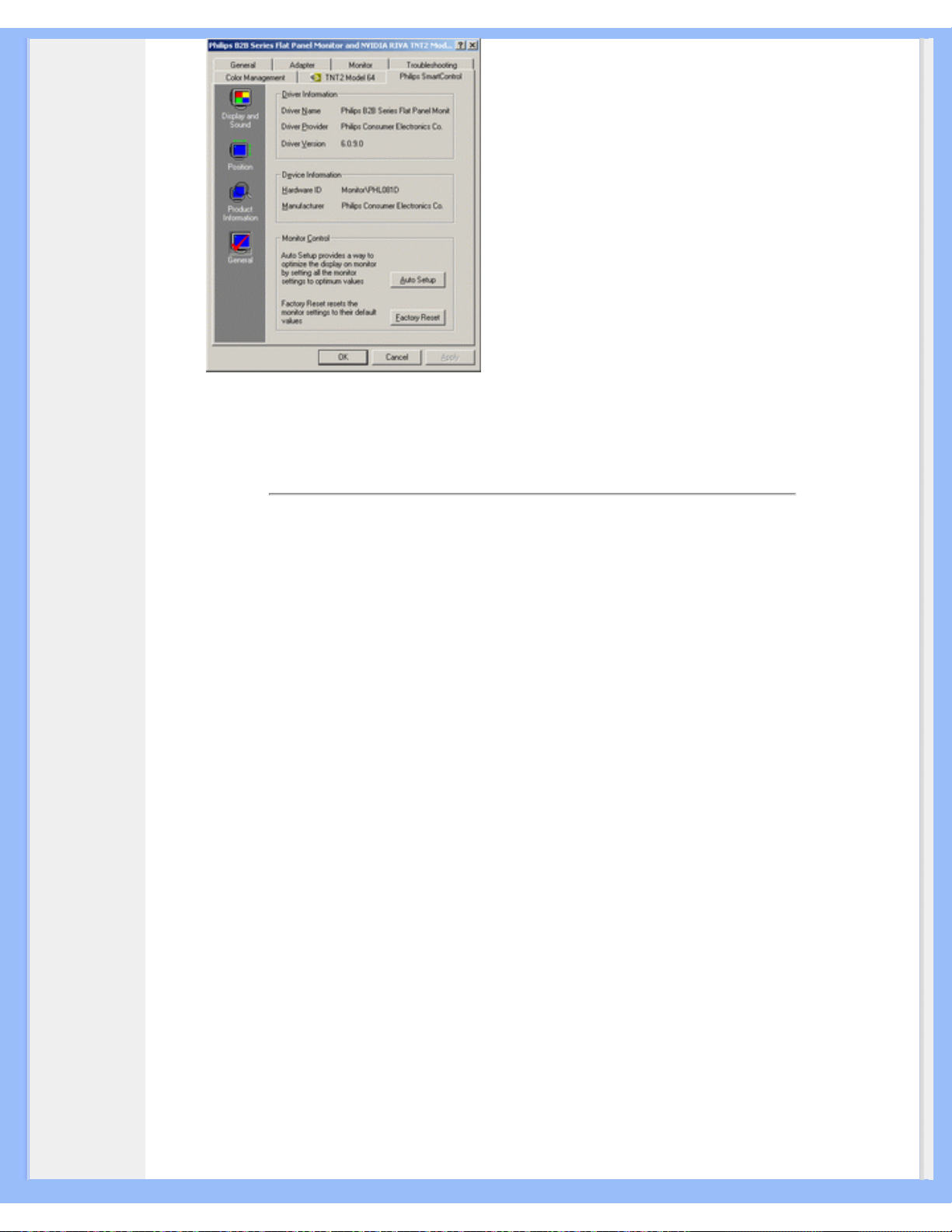
On-screen Display (display på fjernsynsskærmen).
I skærmstyringen kan brugeren klikke på Auto Setup for at få en optimal funktion eller klikke på
Factory Reset og dermed nulstille parametrene for skærmen. Valg af disse indstillinger deaktiveres,
når der anvendes DVI-D (digitalt) input.
Spørgsmål og svar
Sp. 1. Hvad er SmartControl?
Sv. SmartControl er en udvidelse af kontrolpanelet, hvormed brugeren kan justere skærmens
funktion og indstillinger ved hjælp af en softwarebrugerflade i stedet for hardware-knapperne på
skærmens forside.
Sp. 2. Jeg udskifter skærmen på en pc til en anden, og kan derefter ikke bruge SmartControl, -
hvad skal jeg gøre?
Sv. Genstart pc’en og se, om SmartControl virker. Ellers skal du af- og geninstallere SmartControl
for at sikre, at den korrekte driver installeres.
Sp. 3. SmartControl fungerede udmærket i starten, men ikke nu, - hvad skal jeg gøre?
Sv. Hvis følgende handlinger er udført, skal skærmdriveren eventuelt geninstalleres.
● Udskiftning af grafikkort
● Opdatering af skærmdriver
● Aktiviteter i operativsystemet som opdatering med Service Packs eller
reparationsprogrammer
● Kør en opdatering af Windows og opdater driver til skærm- og eller/grafikkort
● Windows opstart med slukket eller afbrudt skærm.
Dette konstaterer du ved at højreklikke på Denne computer og klikke på Egenskaber ->Hardware->
Enhedshåndtering.
Hvis "Plug and Play-skærm" vises under Skærm, skal du geninstallere. Fjern ganske enkelt
SmartControl og geninstaller det.
Sp. 4. Hvis jeg klikker på fanen SmartControl, når SmartControl er installeret, dukker der ikke noget
op efter nogen tid, eller der vises en fejlmeddelelse. Hvad er der sket?
Sv. Det kan være din grafikadapter, der ikke er kompatibel med SmartControl. Hvis grafikadapteren
file:///D|/My%20Documents/dfu/C_model/danish/170c5/OSD/OSDDESC.HTM (6 of 7)2004-11-29 8:15:40 AM
Page 22
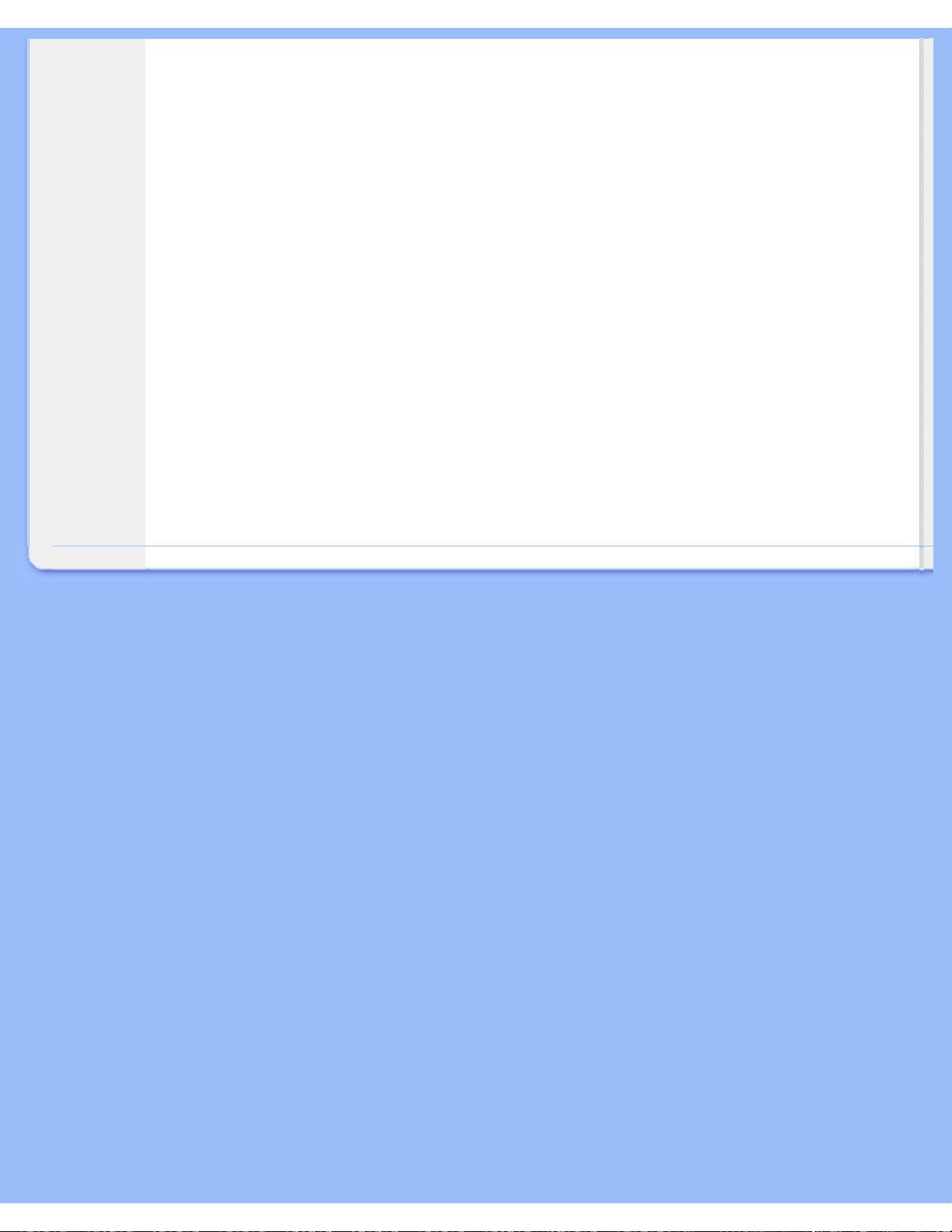
On-screen Display (display på fjernsynsskærmen).
er et af de ovenfor nævnte mærker, skal du prøve at downloade den mest opdaterede grafikadapter
fra det tilsvarende firmas hjemmeside. Installer driveren. Fjern SmartControl og installer det igen.
Hvis det stadigvæk ikke fungerer, må vi beklage, at programmet ikke understøtter grafikadapteren.
Hold øje med Philips' hjemmeside og eventuelle tilgængelige opdaterede SmartControl drivere.
Sp. 5. Når jeg klikker på produktoplysningerne, vises oplysningerne kun delvist. Hvad er der sket?
Sv. Det kunne være, at driveren til grafikkortets adapter ikke er den sidst opdaterede version, der
fuldt ud understøtter DDC/CI-grænseflader. Prøv at downloade den sidst opdaterede
grafikadapterdriver fra det tilsvarende firmas hjemmeside. Installer driveren. Fjern SmartControl og
installer det igen.
Sp. 6. På en monitor med LightFrame features, virker sRGB justering i SmartControl ikke, når
LightFrame er aktiveret, hvorfor?
Sv. Når LightFrame er aktiveret, vil sRGB justering blive deaktiveret automatisk. For at bruge
sRGB, skal du deaktivere LightFrame først.
TILBAGE TIL TOPPEN AF SIDEN
file:///D|/My%20Documents/dfu/C_model/danish/170c5/OSD/OSDDESC.HTM (7 of 7)2004-11-29 8:15:40 AM
Page 23
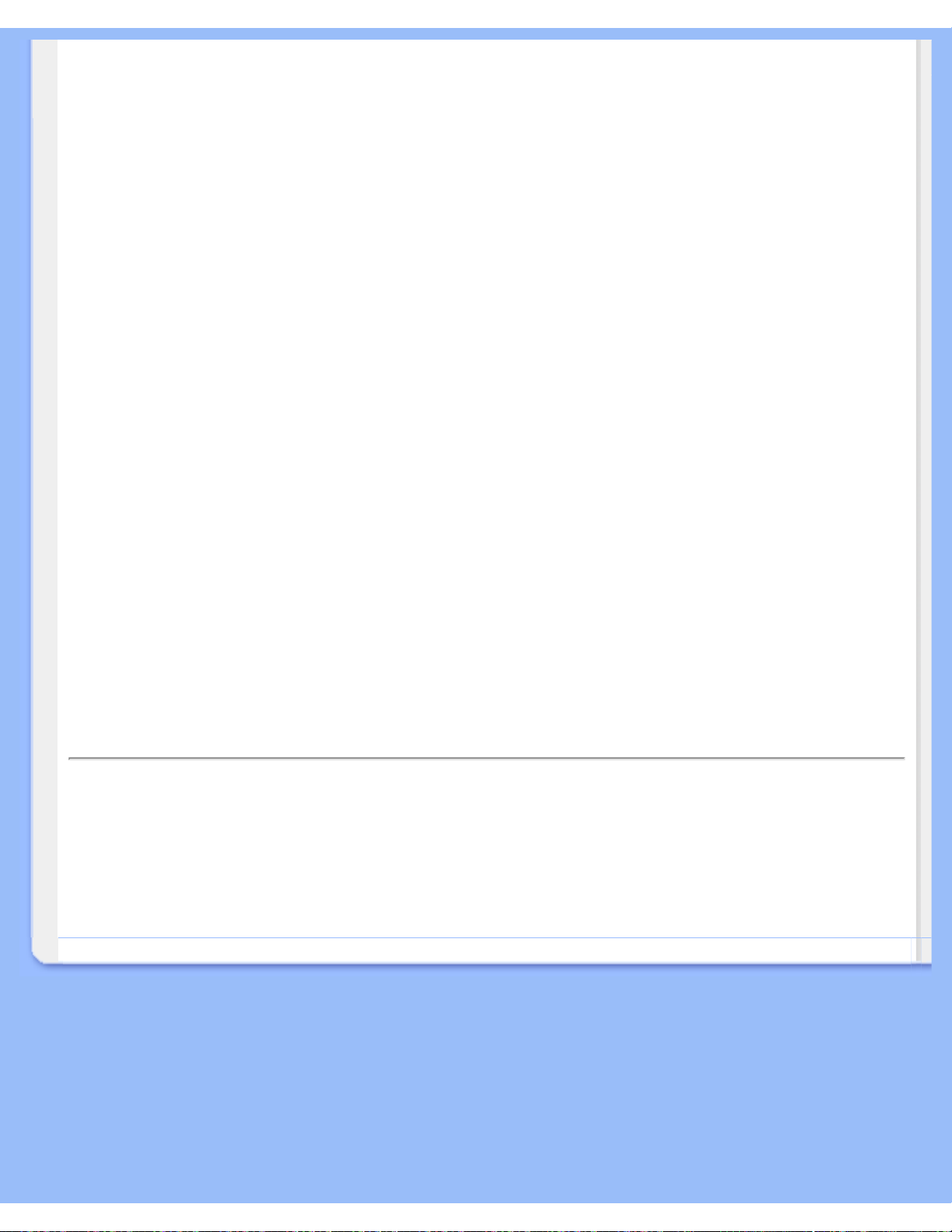
Kundeservice og garanti
Kundeservice og garanti
VÆLG DIT LAND/OMRÅDE FOR AT SE OPLYSNINGER OM DIN GARANTIDÆKNING
VESTEUROPA Østrig • Belgien • Cypern • Danmark • Frankrig • Tyskland • Grækenland •
Finland • Irland • Italien • Luxembourg • Holland • Norge • Portugal • Sverige • Schweitz •
Spanien • Storbritannien
ØSTEUROPA: Tjekkiet • Ungarn • Polen • Rusland • Slovakiet • Slovenien • Tyrkiet
LATINAMERIKA: Antillerne • Argentina • Brasilien • Chile • Colombia • Mexico • Paraguay •
Peru • Uruguay • Venezuela
NORDAMERIKA: Kanada • USA
STILLEHAVET: Australien • New Zealand
ASIEN: Bangladesh • Kina • Hong Kong • Indien • Indonesia • Japan • Korea • Malaysia •
Pakistan • Filippinerne • Singapore • Taiwan • Thailand
AFRIKA: Marokko • Sydafrika
MELLEMØSTEN Dubai • Ægypten
file:///D|/My%20Documents/dfu/C_model/danish/warranty/warranty.htm2004-11-29 8:15:43 AM
Page 24
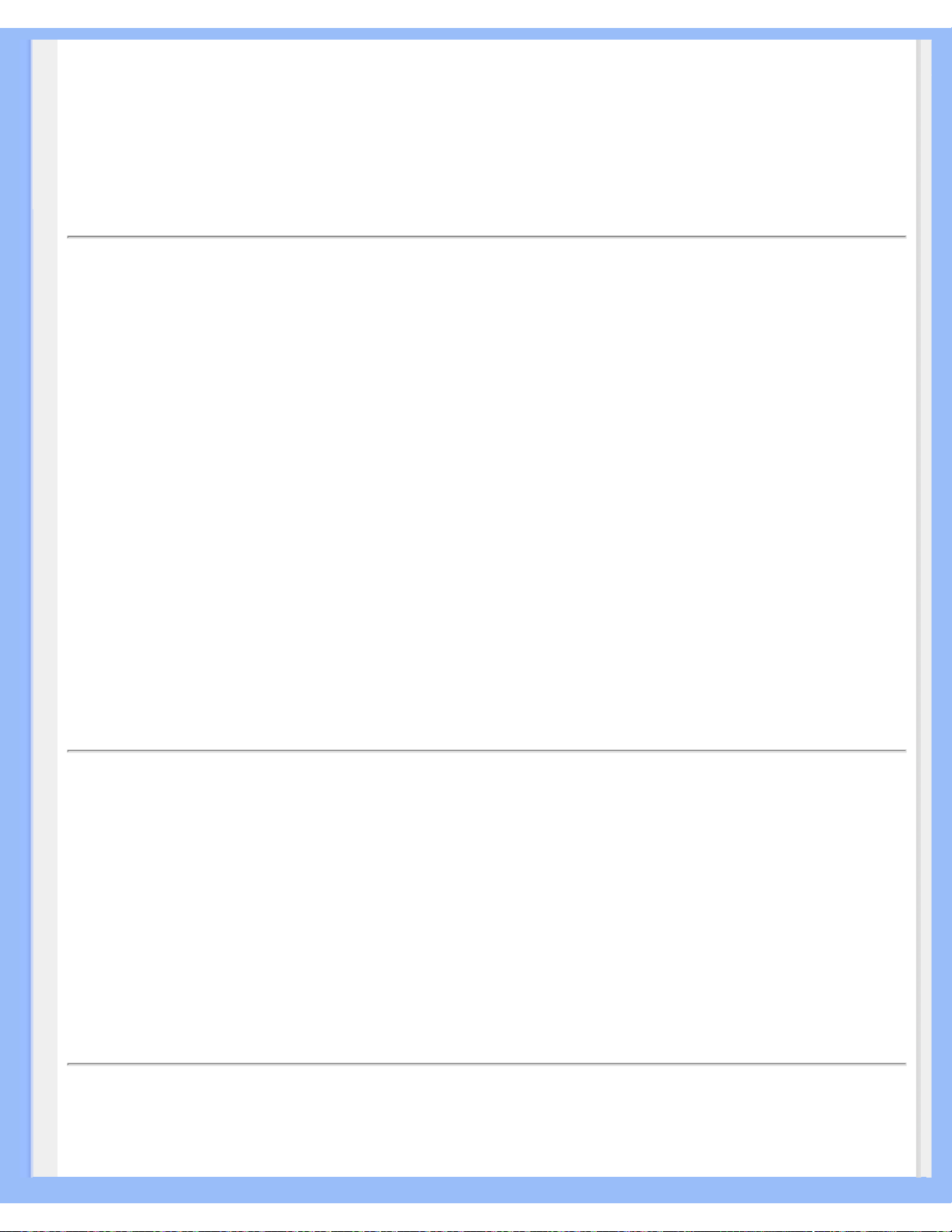
Ordliste
Ordliste
A B C D E F G H I J K L M N O P Q R S T U V W X Y Z
C
Farvetemperatur
Benyttes til at definere farven på en strålekilde som temperaturen (i grader Kelvin) på en sort
genstand, der udstråler samme fremherskende frekvens som kilden.
De fleste Philips-skærme har mulighed for at indstille farvetemperaturen til en hvilken som helst
ønsket værdi.
TILBAGE TIL TOPPEN AF SIDEN
D
D-SUB
Skærmen leveres med et D-Sub-kabel.
TILBAGE TIL TOPPEN AF SIDEN
E
Energy Star Computer-programmet
file:///D|/My%20Documents/dfu/C_model/danish/170c5/GLOSSARY/GLOSSARY.HTM (1 of 3)2004-11-29 8:15:45 AM
Page 25
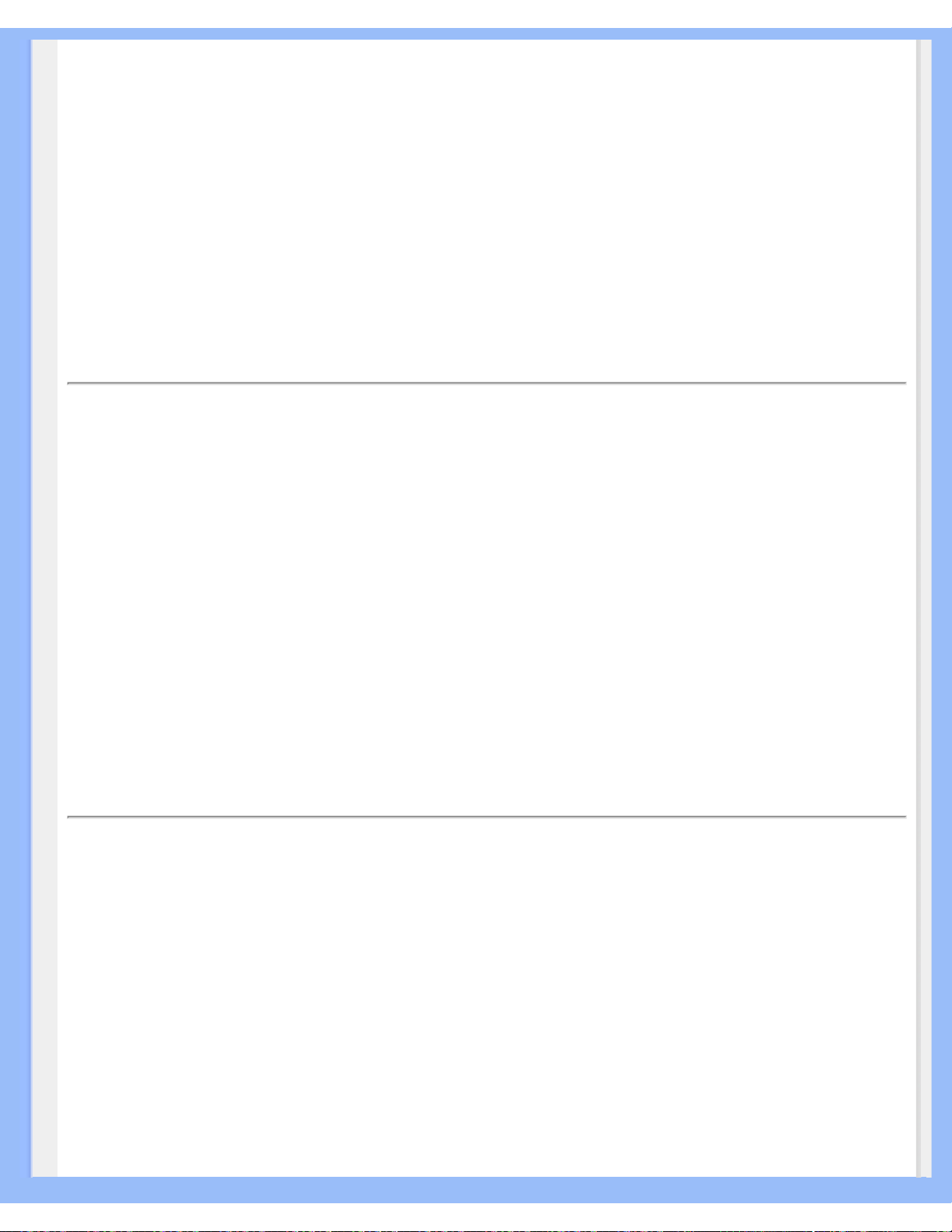
Ordliste
Et energispareprogram, der er indført af det amerikanske EPA (Environmental Protection Agency)
med det primære sigte at fremme produktion og markedsføring af energieffektivt
kontorautomatiseringsudstyr. Virksomheder, der deltager i dette program, skal være villige til at
forpligte sig til at fremstille et eller flere produkter, der kan gå i vågetilstand (< 30 W), enten efter en
periode uden aktivitet eller efter en fastsat tid, der er valgt af brugeren.
TILBAGE TIL TOPPEN AF SIDEN
L
LCD (Liquid Crystal Display)
Et alfanumerisk display, der benytter de flydende krystallers enestående egenskaber til at danne
tegn. De sidste nye fladskærme har en matrix på hundreder eller tusinder af individuelle LCD-celler,
der genererer tekst og farverig grafik på skærmen. De bruger meget lidt el, selvom de kræver
udvendig belysning for at være læselige for brugeren.
TILBAGE TIL TOPPEN AF SIDEN
S
SmartControl
En pc-softwarebaseret brugerflade til finindstilling af skærmens funktioner og til displayjusteringer.
TILBAGE TIL TOPPEN AF SIDEN
file:///D|/My%20Documents/dfu/C_model/danish/170c5/GLOSSARY/GLOSSARY.HTM (2 of 3)2004-11-29 8:15:45 AM
Page 26
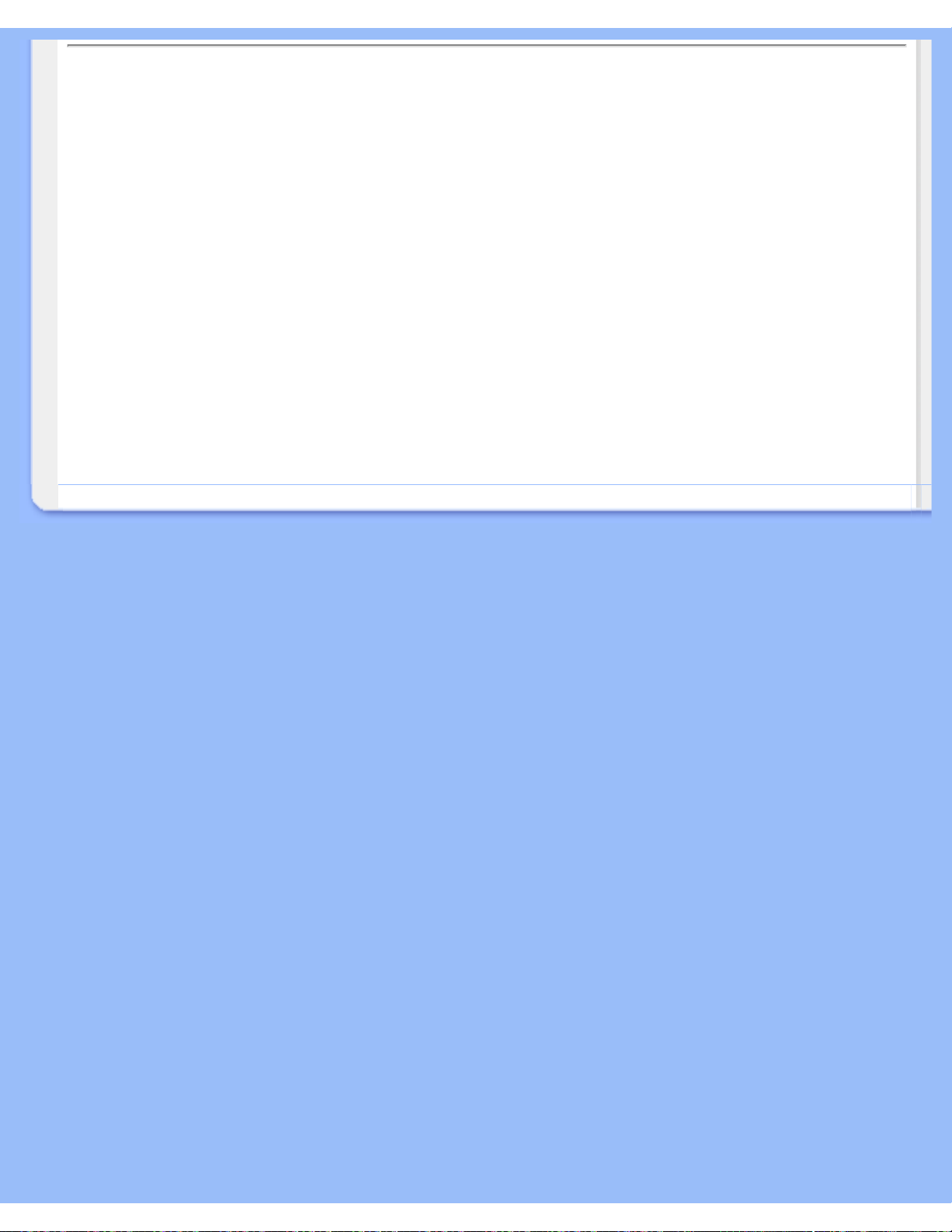
Ordliste
V
Lodret opdateringshastighed
Udtrykt i Hz, er det det antal frames (hele billeder), der skrives til skærmen hvert sekund.
TILBAGE TIL TOPPEN AF SIDEN
file:///D|/My%20Documents/dfu/C_model/danish/170c5/GLOSSARY/GLOSSARY.HTM (3 of 3)2004-11-29 8:15:45 AM
Page 27
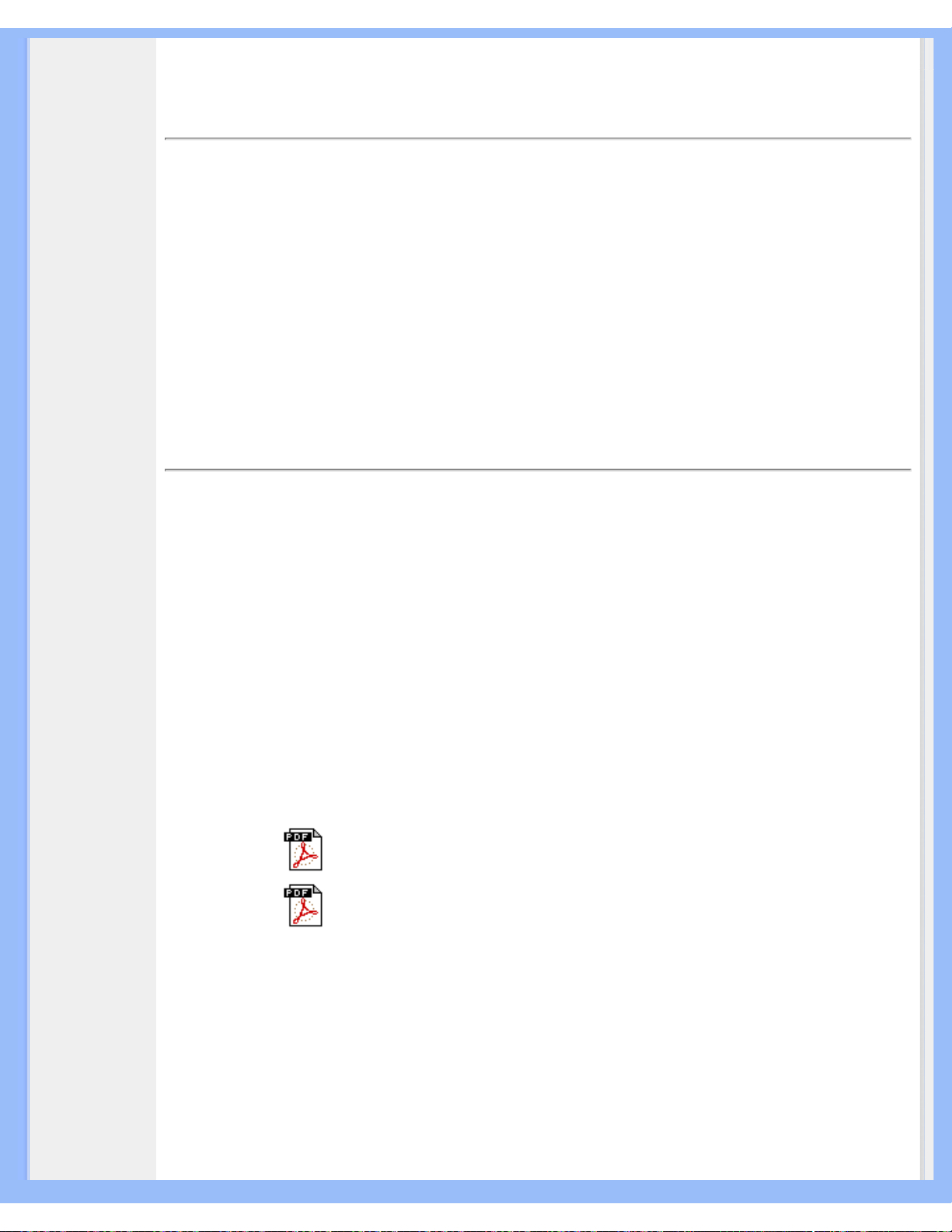
Download og udskriv
• Installation af
LCDskærmdriveren
• Vejledning i
download og
udskrivning
•
Installation af
Fpadjustprogram
Download og udskriv
Installation af LCD-skærmdriveren
Systemkrav:
●
PC med Windows® 95, Windows® 98, Windows® 2000 , Windows® Me, Windows® XP
eller nyere
● Find driveren ".inf/.icm/.cat" på: lcd\pc\drivers
Læs filen "Driver_install02.txt", før du installerer.
Denne side indeholder et valg til at læse håndbogen i .pdf-format. PDF-filerne kan downloades på
harddisken og derefter vises og udskrives med Acrobat Reader eller via browseren.
Hvis du ikke har installeret Adobe® Acrobat Reader, skal du klikke på kæden for at installere
programmet. Adobe® Acrobat Reader til PC / Adobe® Acrobat Reader til Mac.
Download-vejledning:
Sådan downloader du filen:
1. Klik og hold musen over nedenstående ikon. (Win95/98/2000/Me/XP-brugere skal højreklikke)
Download
170C5.pdf
Download
150C5.pdf
2. I den menu, der vises, skal du vælge 'Save Link As... ('Gem kæde som...)’, ‘Save Target As...
(Gem destination som...)' eller 'Download Link to Disk (Gem kæde på disk)'.
3. Vælg, hvor du vil gemme filen; klik på 'Save (Gem)' (Hvis du spørges, om du vil gemme som
enten 'text (tekst )' eller 'source (kilde)', skal du vælge 'source (kilde)').
Udskrivningsvejledning:
file:///D|/My%20Documents/dfu/C_model/danish/download/download.htm (1 of 3)2004-11-29 8:15:48 AM
Page 28

Download og udskriv
Sådan udskriver du vejledningen:
1. I den åbne vejledningsfil følger du printerens instruktioner og udskriver de sider, du skal bruge.
TILBAGE TIL TOPPEN AF SIDEN
Installation af Fpadjust-programmet
FP Adjust-programmet genererer opretningskmønstre, hvormed du kan justere
skærmindstillingerne som for eksempel CONTRAST, BRIGHTNESS, HORIZONTAL & VERTICAL
POSITION, PHASE og CLOCK.
Systemkrav:
●
PC med Windows® 95, Windows® 98, Windows® 2000 , Windows® Me, Windows® XP
eller nyere
Sådan installerer du Fpadjust-programmet:
●
Klik på linket eller ikonet for at installere Fpadjustment-programmet.
eller
●
Klik og hold musen over nedenstående ikon. (Win95/98/2000/Me/XP-brugere skal
højreklikke)
Download
FP_setup04.exe
●
I den menu, der vises, skal du vælge 'Save Link As... ('Gem kæde som...)’, ‘Save Target
As... (Gem destination som...)' eller 'Download Link to Disk (Gem kæde på disk)'.
● Vælg, hvor du vil gemme filen. Klik på 'Save (Gem)' (Hvis du spørges, om du vil gemme som
enten 'text (tekst )' eller 'source (kilde)', skal du vælge 'source (kilde)').
● Afslut browseren og installer Fpadjust-programmet.
Læs filen "FP_Readme04.txt", før du installerer.
file:///D|/My%20Documents/dfu/C_model/danish/download/download.htm (2 of 3)2004-11-29 8:15:48 AM
Page 29

Download og udskriv
TILBAGE TIL TOPPEN AF SIDEN
file:///D|/My%20Documents/dfu/C_model/danish/download/download.htm (3 of 3)2004-11-29 8:15:48 AM
Page 30

Hyppigt stillede spørgsmål (FAQs)
• Sikkerhed og
fejlfinding
• Generelle hyppigt
stillede spørgsmål
• Skærmjusteringer
• Kompatibilitet med
andet periferiudstyr
• LCD-panelteknologi
• Ergonomi,
miljøhensyn og
sikkerhedsstandarder
• Fejlfinding
• Lovmæssige
oplysninger
• Andre relaterede
oplysninger
Hyppigt stillede spørgsmål (FAQs)
Generelle hyppigt stillede spørgsmål
Sp.: Hvad skal jeg gøre, hvis skærmen viser 'Cannot display this video mode (Kan ikke vise
denne skærmopløsning)', når jeg installerer min skærm?
Sv.: Den anbefalede skærmopløsning for Philips 17" er: 1280x1024 ved 60Hz.
1. Tag alle kabler ud af deres stik. Tilslut derefter PC’en til den skærm, du anvendte tidligere,
og som viste et korrekt billede.
2. Gå til Windowsmenuen Start, vælg Indstillinger/Kontrolpanel. Vælg ikonet Skærm i vinduet
Kontrolpanel. Vælg fanen 'Indstillinger' i dialogboksen til skærmindstillinger. I fanen
Indstillinger skal du flytte skydeknappen til 1280x1024 pixel i afsnittet 'Skærmområde',.
3. Tryk på knappen 'Avanceret' og sæt opdateringshastigheden til 60Hz, og klik derefter på OK.
4. Genstart computeren og gentag trin 2 og 3 for at kontrollere, at PC’en er indstillet på
1280x1024 ved 60Hz.
5. Luk computeren, kobl den gamle skærm fra og kobl din Philips LCD-skærm til igen.
6. Tænd for skærmen og derefter for PC’en.
Sp.: Hvad skal jeg gøre, når skærmen viser: THIS IS 85HZ OVERDRIVE, CHANGE
COMPUTER DISPLAY INPUT TO 1280 x 1024 VED 60HZ (DETTE ER 85HZ OVERDRIVE, VIL
DU SKIFTE COMPUTERENS SKÆRMINPUT TIL 1280 x 1024 VED 60HZ)?
Sv.: Det betyder, at signalinputtet fra PC’en er 85Hz – uden for det område, der kan vises af
skærmen. Den nye generation af intelligente LCD-skærme ignorerer midlertidigt
overscanningen og giver dig dermed 10 minutter til at skifte til de anbefalede indstillinger.
Det gør du således:
Gå til menuen Start i Windows. VælgIndstillinger, derefter Kontrolpanel. Vælg Skærm. Flyt til
Indstillinger og klik derefter på knappen Avanceret. Skift opdateringshastigheden til 56~75
under Adaptor.
Du har 10 minutter til at gennemføre handlingen. Hvis du ikke gennemfører den inden 10
minutter, skal du slukke og tænde skærmen igen, for at ændringerne kan træde i kraft.
Sp.: Hvad betyder 'opdateringshastighed' i forbindelse med en LCD-skærm?
Sv.:
Opdateringshastigheden er ikke så relevant for LCD-skærme. LCD-skærme viser et
stabilt, billede uden flimmer ved 60Hz. Der er ikke nogen synlig forskel mellem 85Hz og 60Hz.
Sp.: Hvad er .inf- og .icm-filerne på installationsdisken & CD-ROM’en? Hvordan installerer
jeg driverne (.inf og .icm)?
file:///D|/My%20Documents/dfu/C_model/danish/170c5/SAFETY/SAF_FAQ.HTM (1 of 7)2004-11-29 8:15:54 AM
Page 31

Hyppigt stillede spørgsmål (FAQs)
Sv.: Dette er driverfilerne til skærmen. Følg instruktionerne i brugervejledningen for at
installere driverne. Computeren spørger evt. om skærmdrivere (.inf-og .icm-filer) eller en
disk med drivere, når du installerer skærmen første gang. Følg instruktionerne for at isætte
disken med drivere (enten diskette eller CD-ROM), der medfølger i denne pakke.
Skærmdrivere (.inf og .icm-filer) installeres automatisk.
Sp.: Hvordan justerer jeg opløsningen?
Sv.:
Skærmkortet/grafikdriveren og skærmen bestemmer tilsammen de tilgængelige
opløsninger. Du kan vælge den ønskede opløsning under Windows® 95/98 i vinduet
'Egenskaber for skærm /Indstillinger'.
Sp.: Hvad hvis jeg farer vild, når jeg justerer skærmen?
Sv.: Tryk blot på OSD-knappen, og vælg derefter 'Reset' for at gendanne de oprindelige
fabriksindstillinger.
Sp.: Hvad er Auto-funktionen?
Sv.:
Knappen AUTO adjustment gendanner den optimale skærmposition, fase- og clock-
frekvensindstillinger med et enkelt tryk på en knap – uden at du skal navigere gennem OSDmenuerne og kontroltasterne.
Sp.: Min skærm får ikke strøm (Strømforsynings-LED’en lyser ikke). Hvad skal jeg gøre?
Sv.: Kontroller, at AC netledningen er sluttet til skærmen.
Sp.: Accepterer LCD-skærmen et Interlace-signal?
Sv.: Nej, hvis der anvendes et Interlace-signal, viser skærmen både lige og ulige vandrette
scanningslinjer samtidigt og forvrænger dermed billedet.
Sp.: Hvad betyder opdateringshastigheden for en LCD-skærm?
Sv.: I modsætning til CRT-displayteknologien, hvor den hastighed, hvormed elektronstrålen
stryger fra top til bund på skærmen bestemmer, om skærmen flimrer, benytter en
matrixskærm et aktivt element (TFT) til at styre hver enkelt pixel, og opdateringshastigheden
er derfor ikke så relevant for LCD-teknologien.
file:///D|/My%20Documents/dfu/C_model/danish/170c5/SAFETY/SAF_FAQ.HTM (2 of 7)2004-11-29 8:15:54 AM
Page 32

Hyppigt stillede spørgsmål (FAQs)
Sp.: Vil LCD-skærmen kunne modstå ridser?
Sv.:
Der er lagt en beskyttende coating på LCD-skærmens overflade, der er holdbar til en vis
grad (svarende ca. til hårdhedsgraden af en 2H blyant). Generelt frarådes det at udsætte
panelets overflade for hårde stød eller ridser. Der kan også leveres en beskyttelsesskærm
med større ridsefasthed.
Sp.: Hvordan skal jeg rengøre LCD-overfladen?
Sv.: Anvend en ren, blød klud til normal rengøring. Til en mere omfattende rengøring
anvendes isopropylalkohol. Benyt ikke andre opløsningsmidler som for eksempel
etylakohol, ethanol, acetone, heksan, osv.
Sp.: Kan Philips LCD-skærmen monteres på væggen eller bruges som touch-skærm?
Sv.: Ja, Philips LCD-skærme har denne valgfrie funktion. Med standard VESA
monteringshullerne på bagsiden kan brugeren montere Philips-skærmen på enhver VESA
standard ARM eller andet tilbehør. Touch paneler er under udvikling til fremtidige
programmer. Spørg din Philips forhandler om flere oplysninger.
TILBAGE TIL TOPPEN AF SIDEN
Skærmjusteringer
Sp.: Hvad er FPadjust programmet på installationsdisken og CD-ROM’en?
Sv.: Fpadjust-programmet genererer opretningsmønstre, hvormed du kan justere
skærmindstillinger som kontrast, lysstyrke, vandret placering, lodret placering, fase og
clock-frekvens til optimal ydeevne.
Sp.: Hvordan får jeg den bedste ydeevne ud af skærmen, når jeg installerer min skærm?
Sv.:
1.
Du får den bedste ydeevne ved at sikre at skærmindstillingerne er på 1280x1024 ved 60Hz
for 17". Bemærk: Du kan kontrollere de aktuelle skærmindstillinger ved at trykke en enkelt
gang på 'OK'.
Den aktuelle skærmtilstand vises i produkttilstanden i OSD hovedmenuen.
2.
file:///D|/My%20Documents/dfu/C_model/danish/170c5/SAFETY/SAF_FAQ.HTM (3 of 7)2004-11-29 8:15:54 AM
Page 33

Hyppigt stillede spørgsmål (FAQs)
Du kan installere programmet Flat Panel Adjust (FPadjust), der findes på CD-ROM’en til
skærminstallation. Åbn CD-ROM’en og dobbeltklik på ikonet FP_setup04.exe. Dette
installerer FP Adjust automatisk og placerer en genvej på skrivebordet.
3.
Kør FPadjust ved at dobbeltklikke på genvejen. Følg instruktionerne trinvist for at optimere
billedkvaliteten med systemets skærmstyring.
Sp.: Hvordan er LCD-skærme sammenlignet med CRT-skærme med hensyn til stråling?
Sv.: Da LCD-skærme ikke anvender en elektronkanon, genererer de ikke den samme
strålemængde fra skærmens overflade.
TILBAGE TIL TOPPEN AF SIDEN
Kompatibilitet med andet periferiudstyr
Sp.: Kan jeg tilslutte min LCD-skærm til enhver PC, arbejdsstation eller Mac?
Sv.: Ja, alle Philips LCD-skærme er fuldt kompatible med standard PC’er, Mac og
arbejdsstationer. Du skal eventuelt bruge en kabeladapter for at tilslutte skærmen til et Macsystem. Få flere oplysninger hos din forhandler.
Sp.: Er Philips LCD-skærme Plug-og-Play?
Sv.: Ja, skærmene er Plug-and-Play-kompatible med Windows® 95, 98, 2000, ME, XP og
PC98/99-platformene.
TILBAGE TIL TOPPEN AF SIDEN
LCD-panelteknologi
Sp.: Hvad er et LCD- eller flydende krystal-display?
Sv.: Et LCD (Liquid Crystal Display) er en optisk enhed, der normalt benyttes til at vise ASCII-
tegn og billeder af digitale objekter som ure, regnemaskiner, bærbare spil osv. LCD er den
teknologi, der anvendes til displays i notebooks og andre små computere. Som lysdiode- og
plasmateknologierne gør LCD det muligt at lave meget tyndere skærme end katoderørsogså kaldet CRT (cathode ray tube)-teknologi. LCD-skærme bruger meget mindre strøm end
LED- og plasmaskærme, fordi de fungerer efter et princip, der blokerer lys i stedet for at
udsende det.
file:///D|/My%20Documents/dfu/C_model/danish/170c5/SAFETY/SAF_FAQ.HTM (4 of 7)2004-11-29 8:15:54 AM
Page 34

Hyppigt stillede spørgsmål (FAQs)
Sp.: Hvordan laves LCD-skærme?
Sv.: LCDs laves af to glasplader, der er adskilt fra hinanden med nogle få mikron. Pladerne
er fyldt med flydende krystal og derefter forseglet sammen. Den yderste plade er farvet med
et RGB-mønster for at give farvefilteret. Polariseringsfiltre limes derefter på begge plader.
Denne kombination kaldes sommetider 'glas' eller 'celle.' LCD-cellen, der er samlet i et
'modul' ved at tilføje bagbelysning, driver elektronik og ramme.
Sp.: Hvad er polarisering?
Sv.: Polarisering er i princippet at rette lyset, så det kun skinner i en retning. Lys er
elektromagnetiske bølger. Elektriske og magnetiske felter svinger i en retning, der er
vinkelret på lysets bane. Retningen af disse felter kaldes 'polariseringsretningen'. Normalt
eller ikke-polariseret lys har felter i flere retninger. Polariseret lys har kun et felt i en enkelt
retning.
Sp.: Hvad adskiller passive matrix LCD-skærme fra aktive matrix LCD-skærme?
Sv.: LCD’er laves med enten et passivt eller et aktivt matrixnet. En LCD- skærm med en aktiv
matrix har en transistor placeret ved hvert pixelskæringspunkt, hvilket kræver mindre strøm
til at styre luminansen på en pixel. Derfor kan strømmen i en aktiv matrix tændes og slukkes
hyppigere, hvilket forbedrer skærmens opdateringsfrekvens (din musemarkør vil for
eksempel synes at bevæge sig mere jævnt over skærmen). En LCD-skærm med en aktiv
matrix har et net af ledere med pixels placeret ved hvert skæringspunkt i nettet.
Sp.: Hvordan fungerer en TFT-LCD skærm?
Sv.: Ved hver kolonne og række i TFT LCD-skærmen er der placeret henholdsvis et data
source drive og et gate drive. TFT-afgangen fra hver celle er tilsluttet elektroden. Den
molekylære struktur i flydende krystalelementer ændrer sig afhængigt af, om den påføres en
spænding eller ikke. Retningen af det polariserede lys og lysmængden ændres ved at lukke
det gennem forskellige matricer af flydende krystalelementer. Når to polariserede filtre
arrangeres lodret på en polariseret lyssøjle, vendes det lys, der passerer gennem det
øverste polariserede panel, 90 grader langs med spiralstrukturen i de flydende
krystalmolekyler og går gennem det polariserede filter i bunden. Når de påføres en
spænding, arrangeres de flydende krystaller lodret fra den oprindelige spiralstruktur, og
lysretningen vendes ikke 90 grader. I dette tilfælde går lyset, der kommer gennem det
øverste polariserede panel, ikke gennem det polariserede panel i bunden.
Sp.: Hvad er fordelene ved TFT LCD sammenlignet med CRT?
Sv.: I en CRT-skærm skyder en kanon elektroner ud og genererer lys, når de polariserede
elektroner rammer det fluoroscerende glas. Derfor opererer CRT-skærme grundlæggende
med et analogt RGB signal. En TFT LCD-skærm er en enhed, der viser et input billede ved at
drive et panel med flydende krystal. TFT-skærme har en grundlæggende anderledes
file:///D|/My%20Documents/dfu/C_model/danish/170c5/SAFETY/SAF_FAQ.HTM (5 of 7)2004-11-29 8:15:54 AM
Page 35

Hyppigt stillede spørgsmål (FAQs)
opbygning end CRT-skærme: Hver celle har en aktiv matrixstruktur og uafhængige aktive
elementer. En TFT LCD-skærm har to glaspaneler, og rummet mellem dem er fyldt med
flydende krystaller. Når den enkelte celle er forbundet med elektroder og påføres en
spænding, ændres molekylestrukturen i det flydende krystal, og styrer dermed den mængde
indfladende lys, der skal vise billedet. En TFT LCD-skærm har flere fordele sammenlignet
med en CRT-skærm, da den kan blive meget tynd og ikke flimrer, fordi den ikke bruger
scanningsmetoden.
Sp.: Hvorfor er en vertikal frekvens på 60Hz optimal for en LCD-skærm?
Sv.: I modsætning til en CDT-skærm har TFT LCD-skærmen en fast opløsning. For eksempel
har en XGA-skærm 1024x3 (R, G, B) x 768 pixels, og en højere opløsning er ikke tilgængelig
uden ekstra softwarestøtte. LCD-panelet er konstrueret til at optimere skærmen til en dotclock-frekvens på 65MHz dot ur, en af standarderne for XGA-skærme. Da den vertikale/
horisontale frekvens for denne dot-clock er 60Hz/48kHz, er den optimale frekvens for denne
skærm 60Hz.
Sp.: Hvilken vidvinkelteknologi har vi til rådighed? Hvordan fungerer den?
Sv.: TFT LCD-panelet er et element, der styrer/viser det indfaldende baglys ved hjælp af den
dobbelte afbøjning i et flydende krystal. Ved hjælp af den egenskab, at projektionen af det
indfaldende lys afbøjes mod den største akse for det flydende element, styrer dette
retningen på det indfaldende lys og viser det. Da afbøjningsforholdet for det indfaldende lys
på flydende krystal ændres med indfaldsvinklen på lyset, er betragtningsvinklen på en TFTskærm meget smallere end på en CDT-skærm. Normalt betegner betragtningsvinklen det
punkt, hvor kontrastforholdet er 10. Der udvikles i øjeblikket mange metoder til at udbrede
betragtningsvinklen, og den mest almindelige metode er at anvende en vidvinkelfilm, der gør
betragtningsvinklen bredere ved at ændre afbøjningsforholdet. IPS (In Plane Switching) eller
MVA (Multi Vertical Aligned) anvendes også til at give en bredere betragtningsvinkel.
Sp.: Hvorfor er der ikke flimmer på en LCD-skærm?
Sv.: Teknisk set flimrer LCD-skærme ikke, men fænomenets årsag er en anden end på en
CRT-skærm – og det påvirker ikke betragtningskomforten. Flimmer på en LCD-skærm
skyldes normalt en luminans, der ikke kan registreres, og som skyldes forskellen mellem
den positive og negative spænding. På den anden side forekommer CRT-flimmer, der kan
irritere det menneskelige øje, når tænd/sluk-handlingen på det fluorescerende objekt bliver
synlig. Da reaktionshastigheden på flydende krystal i et LCD-panel er meget langsommere,
findes denne irriterende form for flimmer ikke i et LCD-display.
Sp.: Hvorfor er en LCD-skærm praktisk taget fri for elektromagnetiske forstyrrelser?
Sv.: I modsætning til en CRT-skærm har en LCD-skærm ikke nogen hoveddele, der giver
elektromagnetiske forstyrrelser, specielt ikke magnetfelter. Da et LCD-panel desuden bruger
forholdsvis lidt strøm, er dens strømforsyning meget dæmpet.
file:///D|/My%20Documents/dfu/C_model/danish/170c5/SAFETY/SAF_FAQ.HTM (6 of 7)2004-11-29 8:15:54 AM
Page 36

Hyppigt stillede spørgsmål (FAQs)
TILBAGE TIL TOPPEN AF SIDEN
Ergonomi, økologi og sikkerhedsstandarder
Sp.: Hvad er CE-mærket?
Sv.: CE (Conformité Européenne) – mærket skal vises på alle lovlige produkter, der er til salg
på det Europæiske marked. Dette 'CE'-mærke betyder, at et produkt overholder det
gældende europæiske direktiv. Et europæisk direktiv er en europæisk 'lov', der gælder for
sundhed, sikkerhed og beskyttelse af forbrugeren på samme måde som U.S. National
Electrical Code og UL-standarder.
Sp.: Overholder LCD-skærmen de generelle sikkerhedsnormer?
Sv.: Ja. Philips LCD-skærme overholder retningslinjerne for MPR-II og TCO 99/03
standarderne til begrænsning af stråling, elektromagnetiske bølger, energibesparelse,
elektrisk sikkerhed i arbejdsmiljøet og genbrug. Specifikationssiden indeholder oplysninger
om sikkerhedsnormer.
Der findes flere oplysninger i afsnittet Lovmæssige oplysninger.
TILBAGE TIL TOPPEN AF SIDEN
file:///D|/My%20Documents/dfu/C_model/danish/170c5/SAFETY/SAF_FAQ.HTM (7 of 7)2004-11-29 8:15:54 AM
Page 37

Fejlfinding
• Sikkerhed og
fejlfinding
• Hyppigt
stillede
spørgsmål
• Almindelige
problemer
• Billedproblemer
• Lovmæssige
oplysninger
• Andre
relaterede
oplysninger
Fejlfinding
Denne side behandler de problemer, der kan rettes af brugeren. Hvis problemet stadig vedbliver,
efter at du har prøvet disse løsninger, skal du kontakte din nærmeste Philips forhandler.
Almindelige problemer
Har du dette problem? Kontroller disse punkter
Ikke noget billede
(Strømforsynings-LED'en lyser ikke)
● Kontroller, at netledningen er sat i
stikkontakten og bag på skærmen.
● Kontroller først, at strømknappen på
skærmens forside er på OFF, og tryk den
derefter igen til ON.
Intet billede
(Strømforsynings-LED’en er ravgul eller
gul)
● Kontroller, at computeren er tændt.
● Kontroller, at signalkablet er korrekt
forbundet til computeren.
● Kontroller om skærmkablet har bøjede
ben.
● Energisparefunktionen kan være aktiveret
Skærmen viser
● Kontroller, at signalkablet er korrekt
forbundet til computeren. (Se også
lynopsætningsvejledningen).
● Kontroller om skærmkablet har bøjede
ben.
● Kontroller, at computeren er tændt.
Skærmen viser
● Kontroller, at indgangssignalets vertikale
sync er inden for området 56 ~ 75 Hz.
● Stil opdateringshastigheden til 56~75Hz
inden 10 minutter.
● Tænd skærmen og start forfra, hvis du
ikke fik ændret opdateringshastigheden
inden for de 10 minutter.
file:///D|/My%20Documents/dfu/C_model/danish/170c5/SAFETY/saf_troub.htm (1 of 3)2004-11-29 8:15:55 AM
Page 38

Fejlfinding
AUTO-knappen fungerer ikke korrekt
●
Auto funktionen er beregnet til
anvendelse på standard Macintosh eller
IBM-kompatible PC’er, der kører
Microsoft Windows.
●
Den fungerer eventuelt ikke korrekt, hvis
du ikke anvender standard PC eller skærmkort.
Billedproblemer
Skærmbilledpositionen er forkert
●
Tryk på Auto-knappen.
●
Juster billedpositionen ved hjælp af OSD
hovedmenuens kontrolelementer for
horisontal og/eller vertikal position.
Billedet vibrerer på skærmen
● Kontroller, at signalkablet er korrekt
forbundet til grafikkortet eller PC’en.
Lodret flimren
● Tryk på Auto-knappen.
● Eliminer de vertikale streger ved hjælp af
Clock Adjustment under VIDEO NOISE i
OSD hovedmenuen.
Horisontal flimren
● Tryk på Auto-knappen.
● Eliminer de horisontale streger ved hjælp
af Phase Adjustment i VIDEO NOISE i
OSD hovedmenuen.
Skærmen er for lys eller for mørk
● Juster kontrasten og lysstyrken i OSD
hovedmenuen. (LCD-skærmens
bagbelysning har en fast levetid. Når
skærmen bliver mørk eller begynder at
flimre,
skal du kontakte din forhandler.
file:///D|/My%20Documents/dfu/C_model/danish/170c5/SAFETY/saf_troub.htm (2 of 3)2004-11-29 8:15:55 AM
Page 39

Fejlfinding
Der optræder et billedefterslæb
● Hvis et billede bliver stående på
skærmen i længere tid, kan det brænde
sig fast på skærmen og efterlade et
billede. Det forsvinder normalt efter nogle
få timer
Et billede bliver stående, efter at der er
slukket for skærmen.
● Dette er karakteristisk for flydende krystal
og skyldes ikke en fejlfunktion eller
forringelse af de flydende krystaller.
Billedefterslæbet vil forsvinde efter en vis
tid
Grønne, røde, blå, mørke og hvide
pletter bliver stående
● De øvrige pletter er normale kendetegn
for de flydende krystaller, der anvendes i
moderne teknologi.
Du kan finde yderligere hjælp i listen over forbrugeroplysningscentre og kontakte din lokale
Philips forhandler.
TILBAGE TIL TOPPEN AF SIDEN
file:///D|/My%20Documents/dfu/C_model/danish/170c5/SAFETY/saf_troub.htm (3 of 3)2004-11-29 8:15:55 AM
Page 40

Regulatory Information
• TCO'99
Information
• TCO'99
Environmental
Requirements
• TCO'03
Information
• Recycling
Information for
Customers
•
CE Declaration
of Conformity
•
Energy Star
Declaration
• Federal
Communications
Commission
(FCC) Notice (U.
S. Only)
• Commission
Federale de la
Communication
(FCC
Declaration)
• EN 55022
Compliance
(Czech Republic
Only)
• VCCI Class 2
Notice (Japan
Only)
• MIC Notice
(South Korea
Only)
• Polish Center
for Testing and
Certification
Notice
• North Europe
(Nordic
Countries)
Information
• BSMI Notice
(Taiwan Only)
• Ergonomie
Hinweis (nur
Deutschland)
Regulatory Information
TCO '99 Information
Congratulations! You have just purchased a TCO '99 approved
and labeled product! Your choice has provided you with a product
developed for professional use. Your purchase has also contributed
to reducing the burden on the environment and also to the further
development of environmentally adapted electronics products.
Why do we have environmentally labeled computers?
In many countries, environmental labeling has become an established method for encouraging the
adaptation of goods and services to the environment. The main problem, as far as computers and
other electronics equipment are concerned, is that environmentally harmful substances are used
both in the products and during their manufacture. Since it is not so far possible to satisfactorily
recycle the majority of electronics equipment, most of these potentially damaging substances sooner
or later enter nature.
There are also other characteristics of a computer, such as energy consumption levels, that are
important from the viewpoints of both the work (internal) and natural (external) environments. Since
all methods of electricity generation have a negative effect on the environment (e.g. acidic and
climate-influencing emissions, radioactive waste), it is vital to save energy. Electronics equipment in
offices is often left running continuously and thereby consumes a lot of energy.
What does labeling involve?
This product meets the requirements for the TCO'99 scheme which provides for international and
environmental labeling of personal computers. The labeling scheme was developed as a joint effort
by the TCO (The Swedish Confederation of Professional Employees), Svenska
Naturskyddsforeningen (The Swedish Society for Nature Conservation) and Statens
Energimyndighet (The Swedish National Energy Administration).
Approval requirements cover a wide range of issues: environment, ergonomics, usability, emission
of electric and magnetic fields, energy consumption and electrical and fire safety.
The environmental demands impose restrictions on the presence and use of heavy metals,
brominated and chlorinated flame retardants, CFCs (freons) and chlorinated solvents, among other
things. The product must be prepared for recycling and the manufacturer is obliged to have an
environmental policy which must be adhered to in each country where the company implements its
operational policy.
The energy requirements include a demand that the computer and/or display, after a certain period
of inactivity, shall reduce its power consumption to a lower level in one or more stages. The length of
time to reactivate the computer shall be reasonable for the user.
Labeled products must meet strict environmental demands, for example, in respect of the reduction
of electric and magnetic fields, physical and visual ergonomics and good usability.
file:///D|/My%20Documents/dfu/C_model/danish/170c5/SAFETY/REGS/REGULAT.HTM (1 of 13)2004-11-29 8:15:57 AM
Page 41

Regulatory Information
• Philips End-ofLife Disposal
•
Information for
UK only
• Troubleshooting
•
Other Related
Information
• Frequently
Asked
Questions
(FAQs)
Below you will find a brief summary of the environmental requirements met by this product. The
complete environmental criteria document may be ordered from:
TCO Development
SE-114 94 Stockholm, Sweden
Fax: +46 8 782 92 07
Email (Internet): development@tco.se
Current information regarding TCO'99 approved and labeled products may also be obtained via
the Internet, using the address: http://www.tco-info.com/
RETURN TO TOP OF THE PAGE
Environmental Requirements
Flame retardants
Flame retardants are present in printed circuit boards, cables, wires, casings and housings. Their
purpose is to prevent, or at least to delay the spread of fire. Up to 30% of the plastic in a computer
casing can consist of flame retardant substances. Most flame retardants contain bromine or chloride,
and those flame retardants are chemically related to another group of environmental toxins, PCBs.
Both the flame retardants containing bromine or chloride and the PCBs are suspected of giving rise
to severe health effects, including reproductive damage in fish-eating birds and mammals, due to the
bio-accumulative* processes. Flame retardants have been found in human blood and researchers
fear that disturbances in fetus development may occur.
The relevant TCO'99 demand requires that plastic components weighing more than 25 grams must
not contain flame retardants with organically bound bromine or chlorine. Flame retardants are
allowed in the printed circuit boards since no substitutes are available.
Cadmium**
Cadmium is present in rechargeable batteries and in the color-generating layers of certain computer
displays. Cadmium damages the nervous system and is toxic in high doses. The relevant TCO'99
requirement states that batteries, the color-generating layers of display screens and the electrical or
electronics components must not contain any cadmium.
Mercury**
Mercury is sometimes found in batteries, relays and switches. It damages the nervous system and is
toxic in high doses. The relevant TCO'99 requirement states that batteries may not contain any
mercury. It also demands that mercury is not present in any of the electrical or electronics
components associated with the labeled unit.
CFCs (freons)
file:///D|/My%20Documents/dfu/C_model/danish/170c5/SAFETY/REGS/REGULAT.HTM (2 of 13)2004-11-29 8:15:57 AM
Page 42

Regulatory Information
The relevant TCO'99 requirement states that neither CFCs nor HCFCs may be used during the
manufacture and assembly of the product. CFCs (freons) are sometimes used for washing printed
circuit boards. CFCs break down ozone and thereby damage the ozone layer in the stratosphere,
causing increased reception on earth of ultraviolet light with increased risks e.g. skin cancer
(malignant melanoma) as a consequence.
Lead**
Lead can be found in picture tubes, display screens, solders and capacitors. Lead damages the
nervous system and in higher doses, causes lead poisoning. The relevant TCO'99 requirement
permits the inclusion of lead since no replacement has yet been developed.
* Bio-accumulative is defined as substances which accumulate within living organisms.
** Lead, Cadmium and Mercury are heavy metals which are bio-accumulative.
RETURN TO TOP OF THE PAGE
TCO'03 Information
(Optional, only available for TCO'03 version)
Congratulations!
The display you have just purchased carries the TCO'03 Displays label.
This means that your display is designed, manufactured and tested
according to some of the strictest quality and environmental requirements
in the world. This makes for a high performance product, designed with
the user in focus that also minimizes the impact on our natural
environment.
Some of the features of the TCO'03 Display requirements.
Ergonomics
● Good visual ergonomics and image quality in order to improve the working environment for
the user and to reduce sight and strain problems. Important parameters are luminance,
contrast, resoluction, reflectance, colour rendition and image stability.
Energy
file:///D|/My%20Documents/dfu/C_model/danish/170c5/SAFETY/REGS/REGULAT.HTM (3 of 13)2004-11-29 8:15:57 AM
Page 43

Regulatory Information
● Energy-saving mode after a certain time-beneficial both for the user and the environment
● Electrical safety
Emissions
● Electromagnetic fields
● Noise emissions
Ecology
● The product must be prepared for recycling and the manufacturer must have a certified
environmental management system such as EMAS or ISO 14 000
● Restrictions on
❍ chlorinated and brominated flame retardants and polymers
❍ heavy metals such as cadmium, mercury and lead.
The requirements included in this label have been developed by TCO Development in co-operation
with scientists, experts, users as well as manufacturers all over the world. Since the end of the
1980s TCO has been involved in influencing the development of IT equipment in a more userfriendly direction. Our labelling system started with displays in 1992 and is now requested by users
and IT-manufacturers all over the world.
For more information, please visit
www.tcodevelopment.com
RETURN TO TOP OF THE PAGE
Recycling Information for Customers
Philips establishes technically and economically viable objectives to optimize the environmental
performance of the organization's product, service and activities.
From the planning, design and production stages, Philips emphasizes the important of making
products that can easily be recycled. At Philips, end-of-life management primarily entails
participation in national take-back initiatives and recycling programs whenever possible, preferably in
cooperation with competitors.
There is currently a system of recycling up and running in the European countries, such as The
Netherlands, Belgium, Norway, Sweden and Denmark.
In U.S.A., Philips Consumer Electronics North America has contributed funds for the Electronic
Industries Alliance (EIA) Electronics Recycling Project and state recycling initiatives for end-of-life
electronics products from household sources. In addition, the Northeast Recycling Council (NERC) a multi-state non-profit organization focused on promoting recycling market development - plans to
implement a recycling program.
In Asia Pacific, Taiwan, the products can be taken back by Environment Protection Administration
(EPA) to follow the IT product recycling management process, detail can be found in web site www.
epa.gov.tw
For help and service, please contact Consumers Information Center or F1rst Choice Contact
file:///D|/My%20Documents/dfu/C_model/danish/170c5/SAFETY/REGS/REGULAT.HTM (4 of 13)2004-11-29 8:15:57 AM
Page 44

Regulatory Information
Information Center in each country or the following team of Environmental specialist can help.
Mr. Job Chiu - Environment manager
Philips Electronics Industries (Taiwan) Ltd, Monitor Business Unit
E-mail: job.chiu@philips.com
Tel: +886 (0) 3 454 9839
Mr. Maarten ten Houten - Senior Environmental Consultant
Philips Consumer Electronics
E-mail: marten.ten.houten@philips.com
Tel: +31 (0) 40 27 33402
Mr. Delmer F. Teglas
Philips Consumer Electronics North America
E-mail: butch.teglas@philips.com
Tel: +1 865 521 4322
RETURN TO TOP OF THE PAGE
CE Declaration of Conformity
Philips Consumer Electronics declare under our responsibility that the product is in conformity with
the following standards
- EN60950:2000 (Safety requirement of Information Technology Equipment)
- EN55022:1998 (Radio Disturbance requirement of Information Technology Equipment)
- EN55024:1998 (Immunity requirement of Information Technology Equipment)
- EN61000-3-2:2000 (Limits for Harmonic Current Emission)
- EN61000-3-3:1995 (Limitation of Voltage Fluctuation and Flicker)
following provisions of directives applicable
- 73/23/EEC (Low Voltage Directive)
- 89/336/EEC (EMC Directive)
- 93/68/EEC (Amendment of EMC and Low Voltage Directive)
and is produced by a manufacturing organization on ISO9000 level.
The product also comply with the following standards
- ISO9241-3, ISO9241-7, ISO9241-8 (Ergonomic requirement for Visual Display)
- ISO13406-2 (Ergonomic requirement for Flat panels)
- GS EK1-2000 (GS specification)
- prEN50279:1998 (Low Frequency Electric and Magnetic fields for Visual Display)
- MPR-II (MPR:1990:8/1990:10 Low Frequency Electric and Magnetic fields)
- TCO'99, TCO'03 (Requirement for Environment Labelling of Ergonomics, Energy, Ecology and
Emission, TCO: Swedish Confederation of Professional Employees) for TCO versions
RETURN TO TOP OF THE PAGE
Energy Star Declaration
file:///D|/My%20Documents/dfu/C_model/danish/170c5/SAFETY/REGS/REGULAT.HTM (5 of 13)2004-11-29 8:15:57 AM
Page 45

Regulatory Information
PHILIPS
170C5
This monitor is equipped with a function for saving energy which supports the VESA Display
Power Management Signaling (DPMS) standard. This means that the monitor must be
connected to a computer which supports VESA DPMS to fulfill the requirements in the NUTEK
specification 803299/94. Time settings are adjusted from the system unit by software.
NUTEK VESA State LED Indicator Power Consumption
Normal operation ON (Active) Green < 35 W
Power Saving
Alternative 2
One step
OFF (Sleep) Amber < 1 W
Switch Off Off < 1 W
As an ENERGY STAR
®
Partner, PHILIPS has determined that this product
meets the
ENERGY STAR® guidelines for energy efficiency.
We recommend you switch off the monitor when it is not in use for quite a long time.
RETURN TO TOP OF THE PAGE
Federal Communications Commission (FCC) Notice (U.S. Only)
This equipment has been tested and found to comply with the limits for a Class B
digital device, pursuant to Part 15 of the FCC Rules. These limits are designed to
provide reasonable protection against harmful interference in a residential
installation. This equipment generates, uses and can radiate radio frequency energy
and, if not installed and used in accordance with the instructions, may cause harmful
interference to radio communications. However, there is no guarantee that
interference will not occur in a particular installation. If this equipment does cause
harmful interference to radio or television reception, which can be determined by
turning the equipment off and on, the user is encouraged to try to correct the
interference by one or more of the following measures:
● Reorient or relocate the receiving antenna.
● Increase the separation between the equipment and receiver.
● Connect the equipment into an outlet on a circuit different from that to which the receiver is
connected.
● Consult the dealer or an experienced radio/TV technician for help.
file:///D|/My%20Documents/dfu/C_model/danish/170c5/SAFETY/REGS/REGULAT.HTM (6 of 13)2004-11-29 8:15:57 AM
Page 46

Regulatory Information
Changes or modifications not expressly approved by the party responsible for
compliance could void the user's authority to operate the equipment.
Use only RF shielded cable that was supplied with the monitor when connecting this monitor to a
computer device.
To prevent damage which may result in fire or shock hazard, do not expose this appliance to rain or
excessive moisture.
THIS CLASS B DIGITAL APPARATUS MEETS ALL REQUIREMENTS OF THE CANADIAN
INTERFERENCE-CAUSING EQUIPMENT REGULATIONS.
RETURN TO TOP OF THE PAGE
Commission Federale de la Communication (FCC Declaration)
Cet équipement a été testé et déclaré conforme auxlimites des appareils numériques
de class B,aux termes de l'article 15 Des règles de la FCC. Ces limites sont conçues
de façon à fourir une protection raisonnable contre les interférences nuisibles dans le
cadre d'une installation résidentielle. CET appareil produit, utilise et peut émettre des
hyperfréquences qui, si l'appareil n'est pas installé et utilisé selon les consignes
données, peuvent causer des interférences nuisibles aux communications radio.
Cependant, rien ne peut garantir l'absence d'interférences dans le cadre d'une
installation particulière. Si cet appareil est la cause d'interférences nuisibles pour la
réception des signaux de radio ou de télévision, ce qui peut être décelé en fermant
l'équipement, puis en le remettant en fonction, l'utilisateur pourrait essayer de
corriger la situation en prenant les mesures suivantes:
● Réorienter ou déplacer l'antenne de réception.
● Augmenter la distance entre l'équipement et le récepteur.
● Brancher l'équipement sur un autre circuit que celui utilisé par le récepteur.
● Demander l'aide du marchand ou d'un technicien chevronné en radio/télévision.
Toutes modifications n'ayant pas reçu l'approbation des services compétents en
matière de conformité est susceptible d'interdire à l'utilisateur l'usage du présent
équipement.
N'utiliser que des câbles RF armés pour les connections avec des ordinateurs ou périphériques.
CET APPAREIL NUMERIQUE DE LA CLASSE B RESPECTE TOUTES LES EXIGENCES DU
REGLEMENT SUR LE MATERIEL BROUILLEUR DU CANADA.
RETURN TO TOP OF THE PAGE
EN 55022 Compliance (Czech Republic Only)
file:///D|/My%20Documents/dfu/C_model/danish/170c5/SAFETY/REGS/REGULAT.HTM (7 of 13)2004-11-29 8:15:57 AM
Page 47

Regulatory Information
RETURN TO TOP OF THE PAGE
VCCI Notice (Japan Only)
This is a Class B product based on the standard of the Voluntary Control Council for Interference
(VCCI) for Information technology equipment. If this equipment is used near a radio or television
receiver in a domestic environment, it may cause radio Interference. Install and use the equipment
according to the instruction manual.
Class B ITE
RETURN TO TOP OF THE PAGE
MIC Notice (South Korea Only)
Class B Device
file:///D|/My%20Documents/dfu/C_model/danish/170c5/SAFETY/REGS/REGULAT.HTM (8 of 13)2004-11-29 8:15:57 AM
Page 48

Regulatory Information
Please note that this device has been approved for non-business purposes and may be used in any
environment, including residential areas.
RETURN TO TOP OF THE PAGE
Polish Center for Testing and Certification Notice
The equipment should draw power from a socket with an attached protection circuit (a three-prong
socket). All equipment that works together (computer, monitor, printer, and so on) should have the
same power supply source.
The phasing conductor of the room's electrical installation should have a reserve short-circuit
protection device in the form of a fuse with a nominal value no larger than 16 amperes (A).
To completely switch off the equipment, the power supply cable must be removed from the power
supply socket, which should be located near the equipment and easily accessible.
A protection mark "B" confirms that the equipment is in compliance with the protection usage
requirements of standards PN-93/T-42107 and PN-89/E-06251.
RETURN TO TOP OF THE PAGE
file:///D|/My%20Documents/dfu/C_model/danish/170c5/SAFETY/REGS/REGULAT.HTM (9 of 13)2004-11-29 8:15:57 AM
Page 49

Regulatory Information
North Europe (Nordic Countries) Information
Placering/Ventilation
VARNING:
FÖRSÄKRA DIG OM ATT HUVUDBRYTARE OCH UTTAG ÄR LÄTÅTKOMLIGA, NÄR
DU STÄLLER DIN UTRUSTNING PÅPLATS.
Placering/Ventilation
ADVARSEL:
SØRG VED PLACERINGEN FOR, AT NETLEDNINGENS STIK OG STIKKONTAKT
ER NEMT TILGÆNGELIGE.
Paikka/Ilmankierto
VAROITUS:
SIJOITA LAITE SITEN, ETTÄ VERKKOJOHTO VOIDAAN TARVITTAESSA HELPOSTI
IRROTTAA PISTORASIASTA.
Plassering/Ventilasjon
ADVARSEL:
NÅR DETTE UTSTYRET PLASSERES, MÅ DU PASSE PÅ AT KONTAKTENE FOR
STØMTILFØRSEL ER LETTE Å NÅ.
RETURN TO TOP OF THE PAGE
BSMI Notice (Taiwan Only)
RETURN TO TOP OF THE PAGE
file:///D|/My%20Documents/dfu/C_model/danish/170c5/SAFETY/REGS/REGULAT.HTM (10 of 13)2004-11-29 8:15:57 AM
Page 50

Regulatory Information
Ergonomie Hinweis (nur Deutschland)
Der von uns gelieferte Farbmonitor entspricht den in der "Verordnung über den Schutz vor Schäden
durch Röntgenstrahlen" festgelegten Vorschriften.
Auf der Rückwand des Gerätes befindet sich ein Aufkleber, der auf die Unbedenklichkeit der
Inbetriebnahme hinweist, da die Vorschriften über die Bauart von Störstrahlern nach Anlage III ¤ 5
Abs. 4 der Röntgenverordnung erfüllt sind.
Damit Ihr Monitor immer den in der Zulassung geforderten Werten entspricht, ist darauf zu achten,
daß
1. Reparaturen nur durch Fachpersonal durchgeführt werden.
2. nur original-Ersatzteile verwendet werden.
3. bei Ersatz der Bildröhre nur eine bauartgleiche eingebaut wird.
Aus ergonomischen Gründen wird empfohlen, die Grundfarben Blau und Rot nicht auf dunklem
Untergrund zu verwenden (schlechte Lesbarkeit und erhöhte Augenbelastung bei zu geringem
Zeichenkontrast wären die Folge).
Der arbeitsplatzbezogene Schalldruckpegel nach DIN 45 635 beträgt 70dB (A) oder weniger.
ACHTUNG: BEIM AUFSTELLEN DIESES GERÄTES DARAUF ACHTEN, DAß
NETZSTECKER UND NETZKABELANSCHLUß LEICHT ZUGÄNGLICH SIND.
RETURN TO TOP OF THE PAGE
End-of-Life Disposal
Your new monitor contains materials that can be recycled and reused. Specialized companies can
recycle your product to increase the amount of reusable materials and to minimize the amount to be
disposed of.
Please find out about the local regulations on how to dispose of your old monitor from your local
Philips dealer.
(For customers in Canada and U.S.A.)
This product may contain lead and/or mercury. Dispose of in accordance to local-state and federal
regulations.
For additional information on recycling contact www.eia.org (Consumer Education Initiative)
RETURN TO TOP OF THE PAGE
Information for UK only
file:///D|/My%20Documents/dfu/C_model/danish/170c5/SAFETY/REGS/REGULAT.HTM (11 of 13)2004-11-29 8:15:57 AM
Page 51

Regulatory Information
WARNING - THIS APPLIANCE MUST BE
EARTHED.
Important:
This apparatus is supplied with an approved
moulded 13A plug. To change a fuse in this type
of plug proceed as follows:
1. Remove fuse cover and fuse.
2. Fit new fuse which should be a BS 1362 5A,A.
S.T.A. or BSI approved type.
3. Refit the fuse cover.
If the fitted plug is not suitable for your socket
outlets, it should be cut off and an appropriate 3pin plug fitted in its place.
If the mains plug contains a fuse, this should
have a value of 5A. If a plug without a fuse is
used, the fuse at the distribution board should
not be greater than 5A.
Note: The severed plug must be destroyed to
avoid a possible shock hazard should it be
inserted into a 13A socket elsewhere.
How to connect a plug
The wires in the mains lead are coloured in
accordance with the following code:
BLUE - "NEUTRAL" ("N")
BROWN - "LIVE" ("L")
GREEN & YELLOW - "EARTH" ("E")
1. The GREEN AND YELLOW wire must be
connected to the terminal in the plug which is
marked with the letter "E" or by the Earth symbol
or coloured GREEN or GREEN AND
YELLOW.
2. The BLUE wire must be connected to the
terminal which is marked with the letter "N" or
coloured BLACK.
3. The BROWN wire must be connected to the
file:///D|/My%20Documents/dfu/C_model/danish/170c5/SAFETY/REGS/REGULAT.HTM (12 of 13)2004-11-29 8:15:57 AM
Page 52

Regulatory Information
terminal which marked with the letter "L" or
coloured RED.
Before replacing the plug cover, make certain
that the cord grip is clamped over the sheath of
the lead - not simply over the three wires.
RETURN TO TOP OF THE PAGE
file:///D|/My%20Documents/dfu/C_model/danish/170c5/SAFETY/REGS/REGULAT.HTM (13 of 13)2004-11-29 8:15:57 AM
Page 53

Andre relaterede oplysninger
• Sikkerhed
og fejlfinding
• Hyppigt
stillede
spørgsmål
• Fejlfinding
• Lovmæssige
oplysninger
• Oplysninger
til brugere i
USA
• Oplysninger
til brugere
uden for
USA
Andre relaterede oplysninger
Oplysninger til brugere i USA
Til enheder, der er indstillet til 115 V:
Anvend et UL-godkendt ledningssæt, der består af mindst 18 AWG, Type SVT eller SJT treleders
kabel, der er højst 15-fod langt, og har stik parallelle ben, med jord, der skal være normeret til 15 A,
125 V.
Til enheder, der er indstillet til 230 V :
Anvend et UL-godkendt ledningssæt, der består af mindst 18 AWG, Type SVT eller SJT treleders
kabel, der er højst 15-fod langt, og har stik med jord med tandemben, normeret til 15 A, 250 V.
Oplysninger til brugere uden for USA
Til enheder, der er indstillet til 230 V :
Anvend en ledning, der består af mindst 18 AWG kabel og stik med jord, der er normeret til 15 A,
250 V. Ledningen skal have de fornødne sikkerhedsgodkendelser fra det land, hvor udstyret
installeres, og / eller være mærket HAR.
TILBAGE TIL TOPPEN AF SIDEN
file:///D|/My%20Documents/dfu/C_model/danish/170c5/SAFETY/saf_other.htm2004-11-29 8:15:57 AM
Page 54

Philips regler ved pixeldefekter
• Produktfunktioner
• Tekniske
specifikationer
• Opløsning &
Forudindstillede
tilstande
• Automatisk
energibesparelse
• Fysisk
specifikation
• Pin-tildeling
• Produktvisninger
Philips regler ved pixeldefekter
Philips' regler ved pixeldefekter på fladskærme
Philips tilstræber at levere produkter af den højeste kvalitet. Vi anvender nogle af branchens mest
avancerede produktionsprocesser og udfører en streng kvalitetskontrol. En gang imellem er defekte
pixler eller sub-pixler på TFT LCD-skærme dog uundgåelige. Ingen producent kan garantere, at alle
paneler vil være fri for pixeldefekter, men Philips garanterer, at enhver skærm med et uacceptabelt
antal defekter repareres eller udskiftes under garantien. Dette notat forklarer de forskellige former
for pixeldefekter og definerer de acceptable defektniveauer for hver type. For at være berettiget til
reparation eller udskiftning under garantien skal antallet af pixeldefekter på en TFT LCD- fladskærm
overskride disse acceptable niveauer. For eksempel må højst 0,0004% af sub-pixlerne på en 15"
XGA-skærm være defekte. Desuden sætter Philips endnu højere kvalitetsnormer for visse typer
eller kombinationer af pixeldefekter, derer mere generende end andre. Denne pixelpolitik gælder i
hele verden.
Pixler og sub-pixler
En pixel eller et billedelement er sammensat af tre sub-pixler med primærfarverne rød, grøn og blå.
Når mange pixler sættes sammen, kan de danne et billede. Når alle sub-pixler i en pixel lyser,
fremstår de farvede sub-pixler tilsammen som enkelt hvid pixel. Hvis de alle er mørke, fremstår de
tre farvede sub-pixler tilsammen som en enkelt sort pixel. Andre kombinationer af oplyste og mørke
sub-pixler fremstår som enkelte pixler i andre farver.
Forskellige typer pixeldefekter
Pixel- og sub-pixeldefekter optræder på skærmen på forskellige måder. Der er to kategorier af
pixeldefekter og flere typer sub-pixeldefekter i hver kategori.
Bright dot-defekter Bright dot-defekter optræder som pixler eller sub-pixler, der altid lyser eller er
tændt. Følgende er typer af bright dot-defekter:
file:///D|/My%20Documents/dfu/C_model/danish/170c5/PRODUCT/PIXEL.HTM (1 of 3)2004-11-29 8:16:04 AM
Page 55

Philips regler ved pixeldefekter
En tænd rød, grøn eller
blå sub-pixel
To sammenliggende tændte sub-pixler:
- Rød + Blå = Lilla
- Rød + Grøn = Gul
- Grøn + Blå = Cyan (Lyseblå)
Tre sammenliggende
tændte pixler (en hvid
pixel)
Black dot-defekter Black dot-defekter optræder som pixler eller sub-pixler, der altid er mørke eller
slukket. Følgende er typer af black dot-defekter:
En mørk sub-pixel To eller tre sammenliggende mørke sub-pixler
Tætliggende pixeldefekter
Da pixel- og sub-pixeldefekter af samme type, der ligger tæt på hinanden, kan være mere
iøjnefaldende, specificerer Philips også tolerancer for tætliggende pixeldefekter.
Pixeldefekttolerancer
For at være berettiget til reparation eller udskiftning på grund af pixeldefekter i garantiperioden skal
et TFT LCD-panel i en Philips fladskærm have pixel- eller sub-pixeldefekter, der overskrider de
tolerancer, der er gengivet i følgende tabeller.
BRIGHT DOT-DEFEKTER ACCEPTABELT NIVEAU
MODEL
150C5 170C5
1 tændt sub-pixel 4 eller færre 4 eller færre
2 sammenliggende tændte sub-pixler 2 eller færre 2 eller færre
Tre sammenliggende tændte sub-pixler (en
hvid pixel)
0 0
file:///D|/My%20Documents/dfu/C_model/danish/170c5/PRODUCT/PIXEL.HTM (2 of 3)2004-11-29 8:16:04 AM
Page 56

Philips regler ved pixeldefekter
Afstand mellem to bright dot-defekter* 15 mm eller mere 15 mm eller mere
Samlede bright dot-defekter af alle typer 4 eller færre 4 eller færre
BLACK DOT-DEFEKTER ACCEPTABELT NIVEAU
MODEL
150C5 170C5
1 mørk sub-pixel 4 eller færre 4 eller færre
2 sammenliggende mørke sub-pixler 2 eller færre 2 eller færre
3 sammenliggende mørke sub-pixler 0 0
Afstand mellem to black dot-defekter* 15 mm eller mere 15 mm eller mere
Samlede black dot-defekter af alle typer 4 eller færre 4 eller færre
SAMLEDE DOT-DEFEKTER ACCEPTABELT NIVEAU
MODEL
150C5 170C5
Samlede bright- eller black dot-defekter af
alle typer
5 eller færre 5 eller færre
Bemærk:
*1 eller 2 sammenliggende sub-pixel-defekter = 1 dot-defekt
Alle Philips-skærme opfylder ISO13406-2.
TILBAGE TIL TOPPEN AF SIDEN
file:///D|/My%20Documents/dfu/C_model/danish/170c5/PRODUCT/PIXEL.HTM (3 of 3)2004-11-29 8:16:04 AM
Page 57

Tilslutning til PC
• Produktbeskrivelse
set forfra
• Tilbehørspakke
• Tilslutning til PC
• Kom godt i gang
• Optimering af
ydeevne
• Fod
Tilslutning til PC
Tilbehørspakke
Pak alle dele ud.
Vare Beskrivelse
1) Netledning (Stikket kan være forskelligt afhængigt landet)
2) Macintosh Adapter (Valgfri)
3) VGA signalkabel
4) E-DFU-pakke med Quick Setup Guide
(Lynopsætningsvejledning), og en CD-ROM.
TILBAGE TIL TOPPEN AF SIDEN
Tilslutning til PC
file:///D|/My%20Documents/dfu/C_model/danish/170c5/INSTALL/CONNECT.HTM (1 of 4)2004-11-29 8:16:11 AM
Page 58

Tilslutning til PC
1)
2)
Bemærk: Hvis du anvender en Apple Macintosh, skal du slutte den specielle Mac-
adapter til den ene ende af skærmens signalkabel.
file:///D|/My%20Documents/dfu/C_model/danish/170c5/INSTALL/CONNECT.HTM (2 of 4)2004-11-29 8:16:11 AM
Page 59

Tilslutning til PC
3)
4) Tilslut til PC’en
(a) Sluk for computeren og tag netledningen ud af stikket.
(b) Slut skærmens signalkabel til videostikket bag på computeren.
(c) Sæt computerens og skærmens netledninger til et stik i nærheden.
(d) Tænd for computeren og skærmen. Hvis skærmen viser et billede, er
installationen gennemført.
TILBAGE TIL TOPPEN AF SIDEN
file:///D|/My%20Documents/dfu/C_model/danish/170c5/INSTALL/CONNECT.HTM (3 of 4)2004-11-29 8:16:11 AM
Page 60

Tilslutning til PC
file:///D|/My%20Documents/dfu/C_model/danish/170c5/INSTALL/CONNECT.HTM (4 of 4)2004-11-29 8:16:11 AM
Page 61

Fod
• Produktbeskrivelse set
forfra
• Tilbehørspakke
• Tilslutning til PC
• Kom godt i gang
• Optimering af ydeevne
• Sådan påsættes foden
• Sådan aftages foden
• Sådan afmonteres foden
til VESA
standardmonteringsformål
Fod
På- og afmontering af foden
Sådan påsættes foden
1) Hold skærmkabinettet med begge hænder.
2) Anbring det firegrenede fodbeslag under skærmen ud for de tilsvarende fire huller på
foden.
3) Sæt skærmen ned i fodpladen med fast hånd.
Sådan aftages foden
file:///D|/My%20Documents/dfu/C_model/danish/170c5/INSTALL/BASE.HTM (1 of 3)2004-11-29 8:16:11 AM
Page 62

Fod
1) Læg skærmen med fronten nedad på en jævn overflade og pas på ikke at skramme
eller beskadige skærmen.
2) Tryk klemmerne på fodens bund sammen og aftag forsigtigt monteringsbeslaget fra
foden.
TILBAGE TIL TOPPEN AF SIDEN
Sådan afmonteres foden til VESA standardmonteringsformål
1) Adskil skærmen fra foden.
file:///D|/My%20Documents/dfu/C_model/danish/170c5/INSTALL/BASE.HTM (2 of 3)2004-11-29 8:16:11 AM
Page 63

Fod
2) Aftag skruerne og tag derefter fodens monteringsbeslaget af LCD-skærmen.
Bemærk: Denne skærm er beregnet til at fungere med et 100mm x 100mm VESA-
kompatibelt monteringsmellemstykke.
TILBAGE TIL TOPPEN AF SIDEN
file:///D|/My%20Documents/dfu/C_model/danish/170c5/INSTALL/BASE.HTM (3 of 3)2004-11-29 8:16:11 AM
Page 64

Kom godt i gang
• Produktbeskrivelse
set forfra
• Tilslutning til PC
• Kom godt i gang
• Optimering af
ydeevne
Kom godt i gang
Kom godt i gang
Brug informationsfilen ( .inf) til Windows® 95/98/2000/Me/XP eller senere
Den integrerede VESA DDC2B-funktion i Philips-skærmene understøtter Plug & Play-kravene til
Windows® 95/98/2000/Me/XP. Oplysningsfilen ( .inf) skal være installeret for at Philips
skærmen kan aktiveres fra skærmdialogboksen i Windows® 95/98/2000/Me/XP og Plug & Playprogrammet, der kan aktiveres. Den installationsprocedure, der er baseret på Windows® '95
OEM Version 2 , 98 , Me, XP og 2000, er angivet som følger.
Til Windows® 95
1. Start Windows® '95
2. Klik på 'Start'-knappen, peg på 'Indstillinger', og klik derefter på 'Kontrolpanel'.
3. Dobbeltklik på ikonet 'Skærm'.
4. Vælg fanen 'Indstillinger', og klik derefter på 'Avanceret...'.
5. Vælg knappen 'Skærm', peg på 'Skift...' derefter på 'Har diskette...'.
6. Klik på 'Gennemse...', vælg det rigtige drevbogstav for CD-ROM-drevet og klik derefter
på 'OK'.
7. Klick på 'OK'-knappen, vælg derefter din skærmmodel og klik på 'OK'.
8. Klik på knappen 'Luk'.
Til Windows® 98
1. Start Windows® '98
2. Klik på 'Start'-knappen, peg på 'Indstillinger', og klik derefter på 'Kontrolpanel'.
3. Dobbeltklik på ikonet 'Skærm'.
4. Vælg fanen 'Indstillinger', og klik derefter på 'Avanceret...'.
5. Vælg knappen 'Skærm', peg på 'Skift...' derefter på 'Næste'.
6. Vælg ' Vise en liste med alle drivere på en bestemt placering, så du kan vælge den
driver, du vil bruge.' Og klik derefter på 'Næste' og derefter på 'Har diskette...'.
7. Klik på 'Gennemse...' vælg det rigtige drevbogstav for CD-ROM-drevet og klik derefter på
'OK'.
8. Klik på 'OK'-knappen, vælg derefter din skærmmodel og klik på 'Næste'.
9. Klik på 'Gennemfør', derefter på 'Luk'.
Til Windows® ME
1. Start Windows® Me
2. Klik på 'Start'-knappen, peg på 'Indstillinger', og klik derefter på 'Kontrolpanel'.
3. Dobbeltklik på ikonet 'Skærm'.
4. Vælg fanen 'Indstillinger', og klik derefter på 'Avanceret...'.
5. Vælg knappen 'Skærm', klik derefter på knappen 'Skift...'.
6. Marker 'Angive driverens placering (Avanceret)' og klik på 'Næste'.
7. Vælg ' Vise en liste med alle drivere på en bestemt placering, så du kan vælge den
driver, du vil bruge', klik derefter på 'Næste' og derefter på 'Har diskette...'.
8. Klik på 'Gennemse...' vælg det rigtige drevbogstav for CD-ROM-drevet og klik derefter på
'OK'.
file:///D|/My%20Documents/dfu/C_model/danish/170c5/INSTALL/GT_START.HTM (1 of 3)2004-11-29 8:16:12 AM
Page 65

Kom godt i gang
9. Klik på 'OK'-knappen, vælg derefter din skærmmodel og klik på 'Næste'.
10. Klik på 'Gennemfør', derefter på 'Luk'.
Til Windows® 2000
1. Start Windows® '2000
2. Klik på 'Start'-knappen, peg på 'Indstillinger', og klik derefter på 'Kontrolpanel'.
3. Dobbeltklik på ikonet 'Skærm'.
4. Vælg fanen 'Indstillinger', og klik derefter på 'Avanceret...'.
5. Vælg 'Skærm'
- Hvis knappen 'Egenskaber' er deaktiveret, betyder det, at skærmen er korrekt
konfigureret. Stands installationen.
- Hvis knappen 'Egenskaber' er aktiv. Klik på knappen 'Egenskaber'. Følg nedenstående
trin.
6. Klik på 'Driver', derefter på 'Opdater Driver...' og derefter på 'Næste'.
7. Vælg ' Vise en liste over kendte drivere til denne enhed, så der kan vælges en specifik
driver.', klik derefter på 'Næste' og derefter på 'Har Diskette...'.
8. Klik på 'Gennemse...' vælg det rigtige drevbogstav for CD-ROM-drevet.
9. Klik på knappen 'Åbn', derefter på 'OK'.
10. Marker din skærmmodel og klik derefter på 'Næste'.
11. Klik på 'Gennemfør', derefter på 'Luk'.
Hvis du kan se vinduet 'Digital signatur blev ikke fundet', skal du klikke på 'Ja'.
Til Windows® XP
1. Start Windows® XP
2. Klik på 'Start'-knappen, peg på 'Indstillinger', og klik derefter på 'Kontrolpanel'.
3. Vælg og klik på kategorien 'Printere og anden hardware'
4. Klik på punktet 'Skærm'.
5. Vælg fanen 'Indstillinger', og klik derefter på 'Avanceret...'.
6. Vælg fanen 'Skærm'
- Hvis knappen 'Egenskaber' er deaktiveret, betyder det, at skærmen er korrekt
konfigureret. Stands installationen.
- Hvis knappen 'Egenskaber' er aktiv, skal du klikke på knappen 'Egenskaber'.
Følg nedenstående trin.
7. Klik på fanen 'Driver ', og klik derefter på 'Opdater driver...'.
8. Marker alternativknappen 'Installere fra en liste eller en bestemt placering [avanceret]',
og klik derefter på 'Næste'.
9. Marker alternativknappen 'Søg ikke. Jeg vælger driveren, der skal installeres. Klik
derefter på knappen 'Næste'.
10. Klik på knappen 'Har diskette...', klik derefter på 'Gennemse...' og vælg det korrekte
drevbogstav for CD-ROM-drevet.
11. Klik på knappen 'Åbn', derefter på 'OK'.
12. Marker din skærmmodel og klik derefter på 'Næste'.
- Hvis du kan se meddelelsen ' har ikke bestået testen til kontrol af kompatibiliteten med
Windows® XP ', skal du klikke på knappen 'Fortsæt alligevel'.
13. Klik på 'Gennemfør', derefter på 'Luk'.
14. Klik på 'OK' og derefter på 'OK' igen for at lukke dialogboksen Egenskaber for skærm.
Hvis din Windows® 95/98/2000/Me/XP-version er anderledes, eller du skal bruge nærmere
oplysninger om installation, skal du se i brugervejledningen til Windows® 95/98/2000/Me/XP.
TILBAGE TIL TOPPEN AF SIDEN
file:///D|/My%20Documents/dfu/C_model/danish/170c5/INSTALL/GT_START.HTM (2 of 3)2004-11-29 8:16:12 AM
Page 66

Kom godt i gang
file:///D|/My%20Documents/dfu/C_model/danish/170c5/INSTALL/GT_START.HTM (3 of 3)2004-11-29 8:16:12 AM
Page 67

Din Philips F1rst Choice garanti
Din Philips F1rst Choice garanti
Tak fordi du valgte at købe denne Philips-skærm.
Alle Philips skærme er konstruereret og fremstillet efter høje standarder og byder
på funktioner i høj kvalitet, brugervenlighed og nem installation. Hvis du støder på
vanskeligheder under installation eller anvendelse af dette produkt, bedes du
kontakte Philips hjælpecenter direkte for at få glæde af din Philips F1rst Choice
garanti. Med denne treårige garanti er du berettiget til byttemodel leveret på
adressen, hvis skærmen viser sig at være behæftet med mangler eller fejl. Philips
tilstræber en udskiftning inden for 48 timer efter dit opkald.
Hvad dækkes?
Philips F1rst Choice Warranty gælder i Andorra, Østrig, Belgien, Cypern, Danmark, Frankrig,
Tyskland, Grækenland, Finland, Irland, Italien, Liechtenstein, Luxemburg, Monaco, Nederlandende,
Norge, Portugal, Sverige, Schweiz, Spanien og Storbritannien og kun for skærme, der er oprindeligt
konstrueret, fremstillet, godkendt og/eller autoriseret til brug i disse lande.
Garantien dækker fra den dag, du køber din skærm. I tre år derefter, byttes skærmen til en skærm i
mindst tilsvarende model i tilfælde af defekter, der er omfattet af garantien.
Ombytningsskærmen vil være din ejendom, og Philips beholder den defekte/oprindelige skærm. For
ombytningsskærmen gælder den samme garantiperiode som for den oprindelige skærm, nemlig 36
måneder fra købsdatoen for den oprindelige skærm.
Hvad er udelukket?
Philips F1rst Choice garanti dækker under forudsætning af, at produktet behandles korrekt og
anvendes til det tilsigtede formål i overensstemmelse med dens betjeningsvejledning, og ved
forevisning af den originale faktura eller kvittering med angivelse af købsdatoen, forhandlerens
navn samt model og produktionsnummer for produktet.
Philips F1rst Choice garanti gælder eventuelt ikke, hvis:
● Dokumenterne er ændret eller på nogen måde er gjort ulæselige.
● Modellen eller produktionsnummeret på produktet er ændret, slettet, fjernet eller gjort
ulæseligt.
● Reparationer eller produktændringer er udført af uautoriserede serviceorganisationer eller
personer.
● Skade er opstået som følge af uheld, herunder men ikke begrænset til lynnedslag, vand eller
ild, misbrug eller forsømmelighed.
file:///D|/My%20Documents/dfu/C_model/danish/warranty/war_1st.htm (1 of 3)2004-11-29 8:16:19 AM
Page 68

Din Philips F1rst Choice garanti
● Modtagelsesproblemer som følge af signalforhold eller kabel eller antennesystemer uden for
enheden.
● Skader, der er forårsaget af misbrug eller mishandling af skærmen.
● Produktet kræver modifikationer eller tilretninger for at kunne overholde lokale eller nationale
tekniske standarder, der gælder i lande, til hvilke produktet ikke oprindeligt er konstrueret,
fremstillet , godkendt og/eller autoriseret. Kontroller derfor altid, om et produkt kan anvendes
i et bestemt land.
● Bemærk, at Philips F1rst Choice garantien ikke dækker produkter, der ikke oprindeligt er
konstrueret, fremstillet godkendt og/eller autoriseret til brug i Philips F1rst Choice-lande. I
sådanne tilfælde gælder Philips verdensomspændende garanti.
Kun et klik borte
I tilfælde af problemer, tilråder vi at læse betjeningsvejledningen omhyggeligt eller få yderligere
hjælp ved at gå til Web-stedet www.philips.com/support.
Kun en telefonopringning borte
For at undgå unødig ulejlighed, tilråder vi at læse betjeningsvejledningen omhyggeligt eller få
yderligere hjælp ved at gå til Web-stedet www.philips.com/support, før du kontakter Philips
hjælpecenter.
For at få problemet løst hurtigst og nemt, bedes du have følgende oplysninger klar, før du kontakter
Philips hjælpecenteret:
● Philips typenummer
● Philips serienummer
● Købsdato (kopi af købsbevis kan være påkrævet)
● PC processor:
❍ 286/386/486/Pentium Pro/intern hukommelse
❍ Operativsystem (Windows, DOS, OS/2, MAC)
❍ Fax/Modem/Internet program?
● Andre installerede kort
Hvis følgende oplysninger er til rådighed, vil det også befordre sagen:
● Købsbevis med angivelse af: Købsdato, forhandlernavn, model og produktserienummer.
● Den fuldstændige adresse, hvor den fejlbehæftede skærm skal afhentes, og
ombytningsmodellen skal leveres.
Philips’ kundeservicecentre er placeret i hele verden. Klik her for at se F1rst Choice
kontaktoplysningerne.
Eller du kan nå os via:
Web-sted: http://www.philips.com/support
file:///D|/My%20Documents/dfu/C_model/danish/warranty/war_1st.htm (2 of 3)2004-11-29 8:16:19 AM
Page 69

Din Philips F1rst Choice garanti
file:///D|/My%20Documents/dfu/C_model/danish/warranty/war_1st.htm (3 of 3)2004-11-29 8:16:19 AM
Page 70

Din garanti i Central- og Østeuropa
Din garanti i Central- og Østeuropa
Kære kunde,
Tak for at du købte dette Philips produkt, som er blevet designet og fremstillet til at opfylde de
højeste kvalitetsstandarder. Hvis, et eller andet, alligevel skulle gå galt med dette produkt,
garanterer Philips gratis reparation og udskiftning af komponenter i en periode på 36 måneder fra
købsdatoen.
Hvad er dækket?
Denne garanti fra Philips i Central- og Østeuropa, gælder i Tjekkiet, Ungarn, Slovakiet, Slovenien,
Polen, Rusland og Tyrkiet og kun for monitorer der oprindelig er designet, fremstillet, godkendt og/
eller autoriseret til brug i disse lande..
Garantidækningen begynder fra den dag hvor du købte din monitor. I 3 år derefter, vil din monitor
blive repareret i tilfælde af defekter, der er dækket af garantien.
Hvad er undtaget?
Philips garanti dækker hvis produktet er blevet behandlet ordentlig og er blevet anvendt, som det er
beregnet til, i overensstemmelse med betjeningsinstruktionerne og ved forevisning af den originale
faktura eller kassebon, der viser købsdatoen, forhandlerens navn og model- og produktionsnummer
på produktet.
Philips garanti gælder eventuelt ikke, hvis:
● Dokumenterne er ændret eller på nogen måde er gjort ulæselige.
● Modellen eller produktionsnummeret på produktet er ændret, slettet, fjernet eller gjort
ulæseligt.
● Reparationer eller produktændringer er udført af uautoriserede serviceorganisationer eller
personer.
● Skade er opstået som følge af uheld, herunder men ikke begrænset til lyn, vand eller ild,
misbrug eller forsømmelighed.
● Modtageproblemer forårsaget af signalforhold, kabel eller antennesystemer udenfor
produktet;
● Defekter, der er forårsaget af misbrug af monitoren;
● Produkter der kræver modifikation eller tilpasning for, at de kan opfylde de lokale eller
nationale tekniske standarder, som gælder i lande, for hvilket produktet ikke oprindeligt var
designet, fremstillet, godkendt og/eller autoriseret. Derfor skal du altid kontrollere om et
produkt kan bruges i et specifikt land.
Bemærk venligst, at produktet ikke er defekt under denne garanti, i de tilfælde hvor modificering er
nødvendig for, at produktet skal kunne opfylde de lokale, eller nationale tekniske standarder, som
gælder i lande for hvilket produktet ikke oprindelig var designet og/eller fremstillet for. Derfor skal du
file:///D|/My%20Documents/dfu/C_model/danish/warranty/WAR_EE.HTM (1 of 2)2004-11-29 8:16:19 AM
Page 71

Din garanti i Central- og Østeuropa
altid kontrollere om et produkt kan anvendes i et specifikt land..
Kun et klik væk
I tilfælde af problemer, anbefaler vi at du læser instruktionsvejledningen grundigt, eller går ind på
www.philips.com/support website for yderligere support.
Kun et opkald væk
For at undgå unødig ulejlighed, tilråder vi, at du læser betjeningsvejledningen omhyggeligt, før du
kontakter vore forhandlere eller informationscenter.
I tilfælde af at dit Philips produkt ikke virker korrekt, eller er defekt, kontakt venligst din Philips
forhandler eller kontakt Philips Service og Consumer Center direkte.
Website:
http://www.philips.com/support
file:///D|/My%20Documents/dfu/C_model/danish/warranty/WAR_EE.HTM (2 of 2)2004-11-29 8:16:19 AM
Page 72

International garanti
Din internationale garanti
Kære kunde
Tak, fordi du købte dette Philips produkt, der er konstrueret og fremstillet efter højeste
kvalitetsstandarder.
Hvis noget alligevel skulle gå galt, med dette produkt, garanterer Philips gratis arbejdsløn og
reservedele, uanset i hvilket land, reparationen er foretaget, i en periode på 12 måneder fra
købsdatoen. Denne internationale Philips garanti supplerer den eksisterende nationale
garantiforpligtelse fra forhandlere og Philips i købslandet og påvirker ikke dine forfatningsmæssige
rettigheder som kunde og forbruger.
Philips garanti dækker under forudsætning af, at produktet behandles korrekt og anvendes til det
tilsigtede formål i overensstemmelse med dens betjeningsvejledning, og ved forevisning af den
originale faktura eller kvittering med angivelse af købsdatoen, forhandlerens navn samt model og
produktionsnummer for produktet.
Philips garanti gælder eventuelt ikke, hvis:
● Dokumenterne er ændret eller på nogen måde er gjort ulæselige.
● Modellen eller produktionsnummeret på produktet er ændret, slettet, fjernet eller gjort
ulæseligt.
● Reparationer eller produktændringer er udført af uautoriserede serviceorganisationer eller
personer.
● Skade er opstået som følge af uheld, herunder men ikke begrænset til lyn, vand eller ild,
misbrug eller forsømmelighed.
Bemærk, at produktet ikke er defekt under denne garanti i tilfælde, hvor ændringer er påkrævet, for
at produktet kan overholde lokale eller nationale tekniske standarder, der gælder i lande, hvortil
produktet ikke oprindeligt er konstrueret og/eller fremstillet. Kontroller derfor altid, om et produkt kan
anvendes i et bestemt land.
Hvis dit Philips produkt ikke fungerer korrekt eller er defekt, bedes du kontakte din Philips
forhandler. Hvis du har behov for service under et ophold i et andet land, kan der opgives en
forhandleradresse til dig af Philips kundeservice i det pågældende land, hvis telefon- og faxnummer
kan findes i den relevant del af dette hæfte.
For at undgå unødig ulejlighed tilråder vi at læse betjeningsvejledningen omhyggeligt, før du
kontakter din forhandler. Hvis du har spørgsmål, din forhandler ikke kan besvare, eller har andre
relevante spørgsmål, bedes du kontakte Philips forbrugeroplysningscentre eller gå på:
Web-sted:
http://www.philips.com
file:///D|/My%20Documents/dfu/C_model/danish/warranty/war_intl.htm (1 of 2)2004-11-29 8:16:19 AM
Page 73

International garanti
file:///D|/My%20Documents/dfu/C_model/danish/warranty/war_intl.htm (2 of 2)2004-11-29 8:16:19 AM
Page 74

Garanti, USA
BEGRÆNSET GARANTI (Computerskærm)
Klik her for at komme til Warranty Registration Card.
Tre år på gratis arbejdsløn / tre års gratis service på dele / et år på udskiftning *
*Produktet udskiftes til et nyt eller renoveres til de oprindelige specifikationer inden for to
arbejdsdage i det første år. Dette produkt skal indsendes på kundens regning til service i
garantiens 2. og 3. år.
HVEM ER DÆKKET?
Du skal have et købsbevis for at kunne modtage service under garantien. En kvittering eller et
andet dokument, der viser, at du har købt produktet, betragtes som et købsbevis. Hæft det på
denne vejledning og hav begge dele i nærheden.
HVAD DÆKKES?
Garantien dækker fra den dag, du køber dit produkt. I de efterfølgende tre år repareres eller
udskiftes alle dele, og arbejdslønnen er gratis. Efter tre år fra købsdatoen betaler du for udskiftning
eller reparation af alle dele samt for alle arbejdsomkostninger.
Alle dele, herunder reparerede og udskiftede dele, dækkes kun i den oprindelige garantiperiode.
Når garantien udløber på det originale produkt, udløber også garantien på alle udskiftede og
reparerede produkter og dele.
HVAD ER UDELUKKET?
Garantien dækker ikke:
● Arbejdsløn for installation eller opsætning af produktet, justering af brugerdefinerede
kontrolelementer på produktet, og installation eller reparation af antennesystemer uden for
produktet.
● Produktreparation og/eller udskiftning af dele som følge af misbrug, uheld, uautoriseret
reparation eller af anden grund, der er uden for Philips Consumer Electronics indflydelse.
● Modtagelsesproblemer som følge af signalforhold eller kabel eller antennesystemer uden for
enheden.
● Et produkt, der kræver ændringer eller tilpasninger for at gøre det i stand til at fungere i et
file:///D|/My%20Documents/dfu/C_model/danish/warranty/war_usa.htm (1 of 3)2004-11-29 8:16:20 AM
Page 75

Garanti, USA
andet land end det, til hvilket det er konstrueret, fremstillet, godkendt og/eller autoriseret,
eller reparation af produkter, der er skadet af disse modifikationer.
● Opståede skader eller følgeskader forårsaget af produktet. (Visse stater tillader ikke
udelukkelse af opståede skader eller følgeskader, hvorfor ovenstående udelukkelse
eventuelt ikke gælder for dig. Dette omfatter, men begrænses ikke til optaget materiale,
uanset, om det er med copyright eller ej.)
● Et produkt, der anvendes til kommercielle eller institutionelle formål.
Hvor ER DER SERVICE TIL RÅDIGHED?
Service under garantien er til rådighed i alle lande, hvor produktet officielt distribueres af Philips
Consumer Electronics. I lande, hvor Philips Consumer Electronics ikke distribuerer produktet, vil
den lokale Philips serviceorganisation tilstræbe at give service (skønt der kan opstå forsinkelse,
hvis de korrekte reservedele og tekniske håndbøger ikke er umiddelbart til rådighed).
Hvor FÅR JEG FLERE OPLYSNINGER?
Du kan få flere oplysninger ved at kontakte Philips Customer Care Center ved at ringe på (877)
835-1838 (Kun for kunder i USA) eller (919) 573-7855.
Inden du anmoder om service...
Se i vejledningen, før du rekvirerer service. Justering af de kontrolelementer, der omtales her, kan
spare dig for en opringning efter service.
YDELSE AF GARANTISERVICE I USA., PUERTO RICO ELLER DE AMERIKANSKE
JOMFRUØER...
Kontakt Philips kundeoplysningscenter på nedenstående telefonnummer for at få
produktassistance og fremgangsmåder ved ydelse af service:
Philips kundeservicecenter
(877) 835-1838 eller (919) 573-7855
(I USA., Puerto Rico og de amerikanske jomfruøer er varigheden af alle antydede garantier,
herunder garantier om salgbarhed og egnethed til et bestemt formål begrænset til varigheden af
denne udtrykkelige garanti. Da visse stater dog ikke tillader begrænsninger , for, hvor længe en
antydet garanti må vare, gælder denne begrænsning eventuelt ikke i det aktuelle tilfælde.)
file:///D|/My%20Documents/dfu/C_model/danish/warranty/war_usa.htm (2 of 3)2004-11-29 8:16:20 AM
Page 76

Garanti, USA
YDELSE AF GARANTISERVICE I KANADA...
Kontakt Philips på:
(800) 479-6696
Der yders tre år på gratis dele og tre års gratis arbejdsløn på Philips Canada depot eller et af de
autoriserede servicecentre.
(I Kanada gives denne garanti i stedet for alle andre garantier. Der udtrykkes eller antydes ikke
andre garantier, herunder garantier om salgbarhed eller egnethed til et bestemt formål. Philips
hæfter under ingen omstændigheder for nogen direkte, indirekte, specielle, opståede skade eller
følgeskader, uanset hvordan den er pådraget, heller ikke hvis der er underrettet om risikoen for
sådanne skader.)
HUSK... Noter model- og serienumre på produktet nedenfor.
MODELNR. ________________________________________________
SERIENR. ________________________________________________
Denne garanti giver dig visse juridiske rettigheder. Du kan have andre rettigheder, afhængigt af
den pågældende stat/provins.
Philips Customer Care Center, P. O. Box 2976, Longview, TX 75601
file:///D|/My%20Documents/dfu/C_model/danish/warranty/war_usa.htm (3 of 3)2004-11-29 8:16:20 AM
Page 77

F1rst Choice kontaktoplysninger
F1rst Choice kontaktoplysninger
Telefonnumre
Østrig
01 546 575 603
Luxembourg
026 84 3000
Belgien
02 275 0701
Holland
053 482 9800
Cypern (Græsk)
800 92256
Norge
22 70 82 50
Danmark
35 25 87 61
Portugal
0800 831 363
Frankrig
03 8717 0033
Sverige
08 632 0016
Tyskland
0696 698 4712
Schweiz
02 23 10 21 16
Grækenland
00800 3122 1223
Spanien
09 17 45 62 46
Finland
09 2290 1908
Storbritannien
0207 949 0069
Irland
01 601 1161
Italien
02 48 27 11 53
file:///D|/My%20Documents/dfu/C_model/danish/warranty/warfirst.htm2004-11-29 8:16:38 AM
Page 78

Consumer Information Centers
Consumer Information Centers
Antilles • Argentina • Australia • Bangladesh • Brasil • Canada • Chile • China • Colombia •
Czech Republic • Dubai • Egypt • Hong Kong • Hungary • India • Indonesia • Korea •
Malaysia • Mexico • Morocco • New Zealand • Pakistan • Paraguay • Peru • Philippines •
Poland • Russia • Singapore • Slovakia • Slovenia • South Africa • Taiwan • Thailand
• Turkey • Uruguay • Venezuela
Eastern Europe
CZECH REPUBLIC
Philips Authorised Service Center
Xpectrum
Lužná 591/4
CZ - 160 00 Praha 6
Tel: 800 100 697
Email:info@xpectrum.cz
Website: www.xpectrum.cz
HUNGARY
Philips Authorised Service Center
Serware Szerviz
Vizimolnár u. 2-4
HU - 1031 Budapest
Tel: +36 1 2426331
Email: inbox@serware.hu
Website: www.serware.hu
SLOVAKIA
Philips Authorised Service Center
Datalan Servisne Stredisko
Puchovska 8
SK - 831 06 Bratislava
Tel: +421 2 49207155
Email: servis@datalan.sk
file:///D|/My%20Documents/dfu/C_model/danish/warranty/warcic.htm (1 of 11)2004-11-29 8:17:07 AM
Page 79

Consumer Information Centers
SLOVENIA
Philips Authorised Service Center
PC HAND
Brezovce 10
SI - 1236 Trzin
Tel: +386 1 530 08 24
Email: servis@pchand.si
POLAND
Philips Authorised Service Center
Zolter
ul.Zytnia 1
PL - 05-500 Piaseczno
Tel:+48 22 7501766
Email: servmonitor@zolter.com.pl
Website: www.zolter.com.pl
RUSSIA
Consumer Information Center
Tel: +7 095 961-1111
Tel: 8-800-200-0880
Website: www.philips.ru
TURKEY
Consumer Information Center
Türk Philips Ticaret A.S.
Yukari Dudullu Org.San.Bolgesi
2.Cadde No:22
34776-Umraniye/Istanbul
Tel: (0800)-261 33 02
Latin America
file:///D|/My%20Documents/dfu/C_model/danish/warranty/warcic.htm (2 of 11)2004-11-29 8:17:07 AM
Page 80

Consumer Information Centers
ANTILLES
Philips Antillana N.V.
Kaminda A.J.E. Kusters 4
Zeelandia, P.O. box 3523-3051
Willemstad, Curacao
Phone: (09)-4612799
Fax : (09)-4612772
ARGENTINA
Philips Antillana N.V.
Vedia 3892 Capital Federal
CP: 1430 Buenos Aires
Phone: (011)-4544 2047
BRASIL
Philips da Amazônia Ind. Elet. Ltda.
Av. Luis Carlos Berrini,
1400 - Sao Paulo -SP
Phone: 0800-701-0203
CHILE
Philips Chilena S.A.
Avenida Santa Maria 0760
P.O. box 2687Santiago de Chile
Phone: (02)-730 2000
Fax : (02)-777 6730
COLOMBIA
Industrias Philips de Colombia
S.A.-Division de Servicio
CARRERA 15 Nr. 104-33
Bogota, Colombia
Phone:(01)-8000 111001 (toll free)
Fax : (01)-619-4300/619-4104
file:///D|/My%20Documents/dfu/C_model/danish/warranty/warcic.htm (3 of 11)2004-11-29 8:17:07 AM
Page 81

Consumer Information Centers
MEXICO
Consumer Information Centre
Norte 45 No.669
Col. Industrial Vallejo
C.P.02300, -Mexico, D.F.
Phone: (05)-3687788 / 9180050462
Fax : (05)-7284272
PARAGUAY
Philips del Paraguay S.A.
Avenida Artigas 1513
Casilla de Correos 605
Asuncion
Phone: (021)-211666
Fax : (021)-213007
PERU
Philips Peruana S.A.
Customer Desk
Comandante Espinar 719
Casilla 1841
Limab18
Phone: (01)-2136200
Fax : (01)-2136276
URUGUAY
Ind.Philips del Uruguay S.A.
Luis Alberto de Herrera 1248
Customer Help Desk
11300 Montevideo
Phone: (02)-6281111
Fax : (02)-6287777
file:///D|/My%20Documents/dfu/C_model/danish/warranty/warcic.htm (4 of 11)2004-11-29 8:17:07 AM
Page 82

Consumer Information Centers
VENEZUELA
Industrias Venezolanas Philips S.A.
Apartado Postal 1167
Caracas 1010-A
Phone: (02) 2377575
Fax : (02) 2376420
Canada
CANADA
Philips Electronics Ltd.
281 Hillmount Road
Markham, Ontario L6C 2S3
Phone: (800) 479-6696
Pacific
AUSTRALIA
Philips Consumer Service.
Customer Information Centre.
3 Figtree Drive
Homebush Bay NSW 2140
Phone: CIC: 1300-363 391 PCE Service: 1300-361 392 (toll free)
Fax : +61 2 9947 0063
NEW ZEALAND
Philips New Zealand Ltd.
Consumer Help Desk
2 Wagener Place, Mt.Albert
P.O. box 1041
Auckland
Phone: 0800 477 999 (toll free)
Fax : 0800 288 588 (toll free)
Asia
file:///D|/My%20Documents/dfu/C_model/danish/warranty/warcic.htm (5 of 11)2004-11-29 8:17:07 AM
Page 83

Consumer Information Centers
BANGLADESH
Philips Service Centre
100 Kazi Nazrul Islam
Avenue Kawran Bazar C/A
Dhaka-1215
Phone: (02)-812909
Fax : (02)-813062
CHINA
BEIJING
Beijing Authorized Service Centre.
Consumer Information Centre
Building 6, West Street
Chong Wen Men, Beijing, Jin Bang Co. Led.
100051 BEIJING
GUANGZHOU
Philips Authorized Service Centre
801 Dong Feng Road East
Guangzhou 510080
SHANGHAI
Philips Service Logistic Centre
Consumer Information Centre
P.O.Box 002-027, Nextage Department Store
Pudong New District
200002 SHANGHAI
Philips Authorized Service Centre
Consumer Information Centre
148 Fu Jian Road M
200001 Shanghai
Phone: 800 820 5128 (toll free)
Fax: 21-656 10647
file:///D|/My%20Documents/dfu/C_model/danish/warranty/warcic.htm (6 of 11)2004-11-29 8:17:07 AM
Page 84

Consumer Information Centers
HONG KONG
Philips Hong Kong Limited
Consumer Information Centre
16/F Hopewell Centre
17 Kennedy Road, WANCHAI
Phone: 2619 9663
Fax : 2481 5847
INDIA
Phone: 91-20-712 2048 ext: 2765
Fax: 91-20-712 1558
BOMBAY
Philips India
Customer Relation Centre
Bandbox House
254-D Dr. A Besant Road, Worli
Bombay 400 025
CALCUTTA
Customer Relation Centre
7 justice Chandra Madhab Road
Calcutta 700 020
MADRAS
Customer Relation Centre
3, Haddows Road
Madras 600 006
NEW DELHI
Customer Relation Centre
68, Shivaji Marg
New Dehli 110 015
file:///D|/My%20Documents/dfu/C_model/danish/warranty/warcic.htm (7 of 11)2004-11-29 8:17:07 AM
Page 85

Consumer Information Centers
INDONESIA
Philips Group of Companies in Indonesia
Consumer Information Centre
Jl.Buncit Raya Kav. 99-100
12510 Jakarta
Phone: (021)-794 0040 / 798 4255 ext: 1612
Fax : (021)-794 7511 / 794 7539
KOREA
Philips Korea Ltd.
Philips House
C.P.O. box 3680
260-199, Itaewon-Dong.
Yongsan-Ku, Seoul 140-202
Phone:080-600-6600 (Local toll free)
Fax : (02)-709-1245
MALAYSIA
Philips Malaysia Sdn. Berhad
Service Dept.
No.51,sect.13 Jalan University.
46200 Petaling Jaya, Selagor.
P.O.box 12163
50768 Kuala Lumpur.
Phone: (03)-7950 5501/02
Fax : (03)-7954 8504
PAKISTAN
KARACHI
Philips Electrical Ind. of Pakistan
Consumer Information Centre
F-54, S.I.T.E, P.O.Box 7101
75730 KARACHI
Philips Consumer Service Centre
168-F, Adamjee Road
Rawalpindi Cantt
Phone: (021)-7731927
Fax : (021)-7721167
file:///D|/My%20Documents/dfu/C_model/danish/warranty/warcic.htm (8 of 11)2004-11-29 8:17:07 AM
Page 86

Consumer Information Centers
PHILIPPINES
Philips Electronics and Lighting Inc.
106 Valero St., Salcedo Village
Makati, Metro Manilla.
Phone: (02)-888 05 72
Domestic toll free: 1-800-10-PHILIPS or 1-800-10-744 5477
Fax : (02)-888 05 71
SINGAPORE
Philips Singapore Private Ltd.
Consumer Service Dept.
Lorong 1,Toa Payoh., P.O. box 340
Singapore 1231
Phone: 6882 3999
Fax : 6250 8037
TAIWAN
Philips Taiwan Ltd.
Consumer Information Centre
13F, No. 3-1 Yuan Qu St., Nan Gang Dist.,
Taipei 115, Taiwan
Phone: 0800-231-099
Fax : (02)-3789-2641
THAILAND
Philips Electronics (Thailand) Ltd.
Philips Service Centre
209/2 Sanpavut Road,
Bangna, Bangkok 10260
Phone : (02)-652 8652
Fax : (02)-614 3531
Africa
file:///D|/My%20Documents/dfu/C_model/danish/warranty/warcic.htm (9 of 11)2004-11-29 8:17:07 AM
Page 87

Consumer Information Centers
MOROCCO
Philips Electronique Maroc
304,BD Mohamed V
Casablanca
Phone: (02)-302992
Fax : (02)-303446
SOUTH AFRICA
South African Philips.
S.V. Div. 195 Main R.D.
Martindale., Johannesburg
P.O.box 58088
Newville 2114
Phone: +27 11 471 5000
Fax : +27 11 471 5020
Middle East
DUBAI
Philips Middle East B.V.
Consumer Information Centre
P.O.Box 7785
DUBAI
Phone: (04)-335 3666
Fax : (04)-335 3999
EGYPT
Philips Egypt
Consumer Information Centre
10, Abdel Rahman El Rafei
Mohandessin - Cairo, P.O.Box 242
DOKKI
Phone: (02)-3313993
Fax : (02)-3492142
file:///D|/My%20Documents/dfu/C_model/danish/warranty/warcic.htm (10 of 11)2004-11-29 8:17:07 AM
Page 88

Consumer Information Centers
file:///D|/My%20Documents/dfu/C_model/danish/warranty/warcic.htm (11 of 11)2004-11-29 8:17:07 AM
